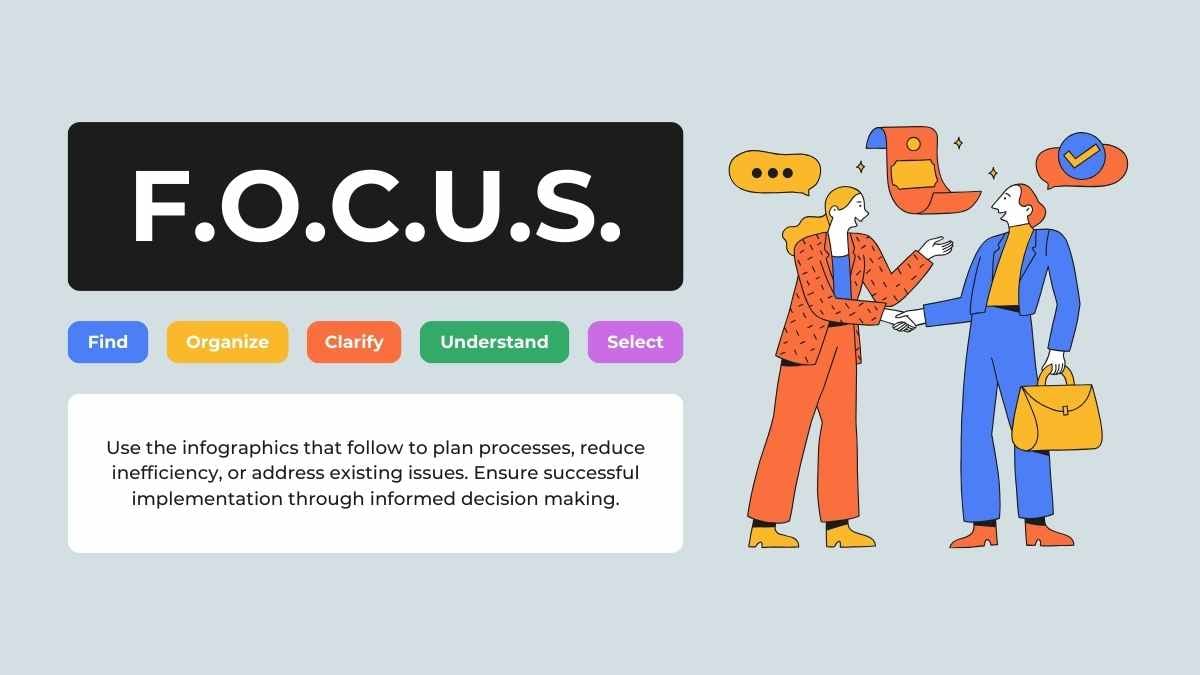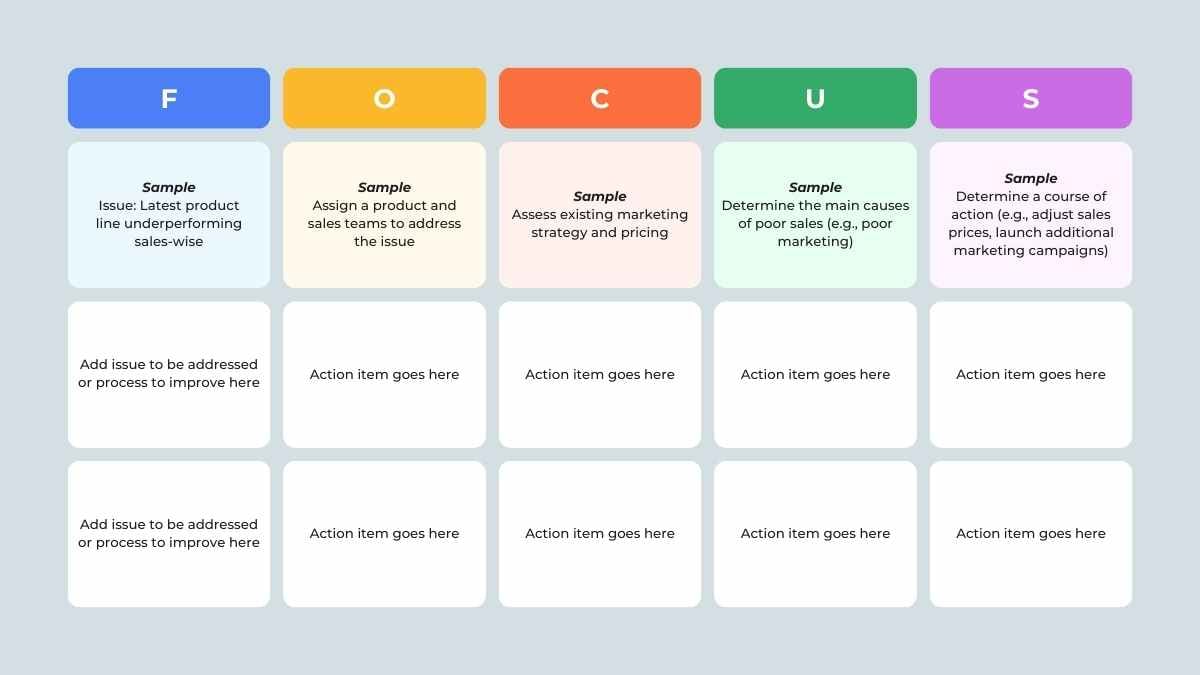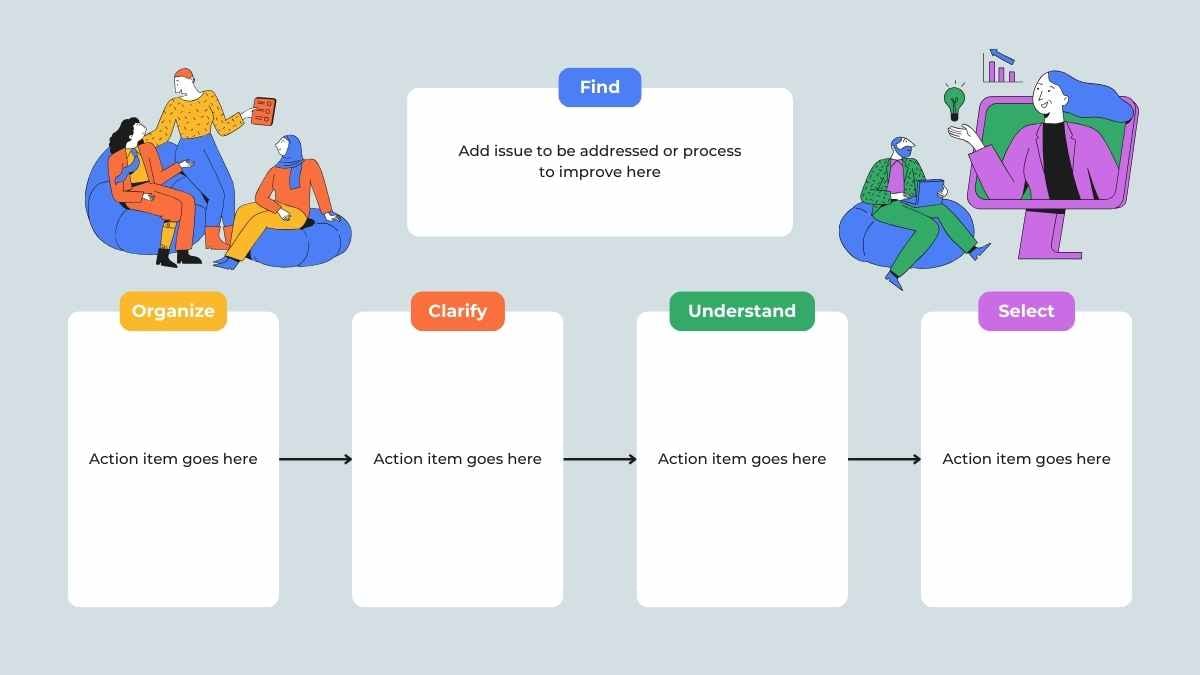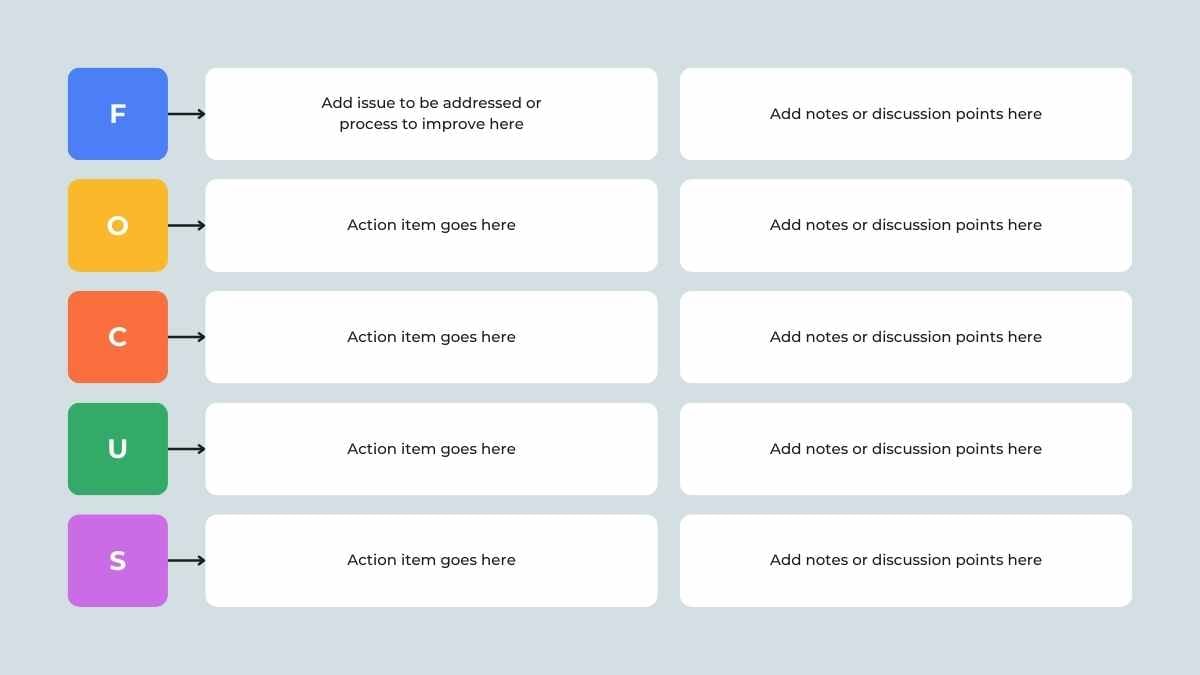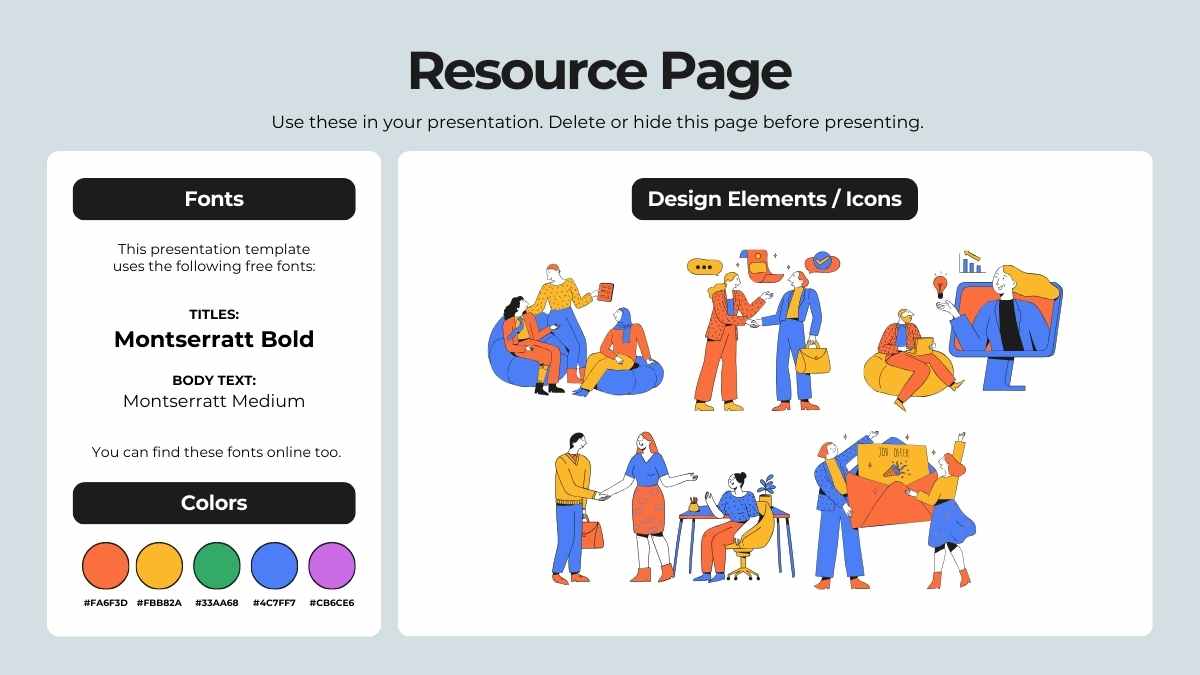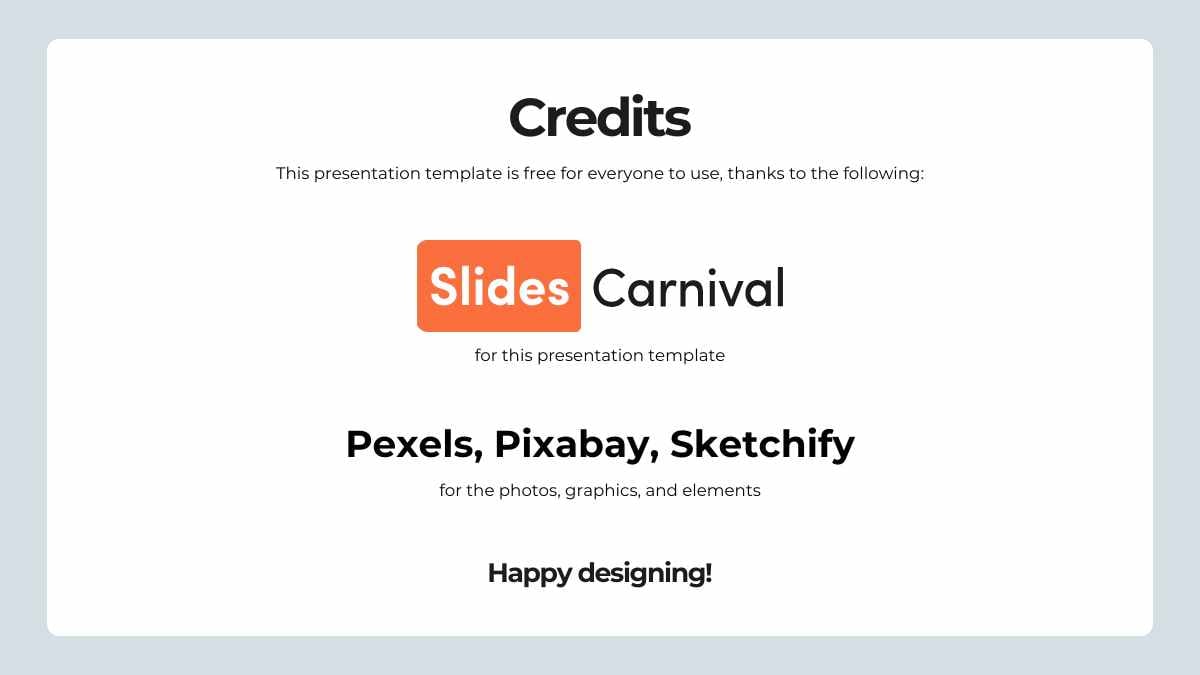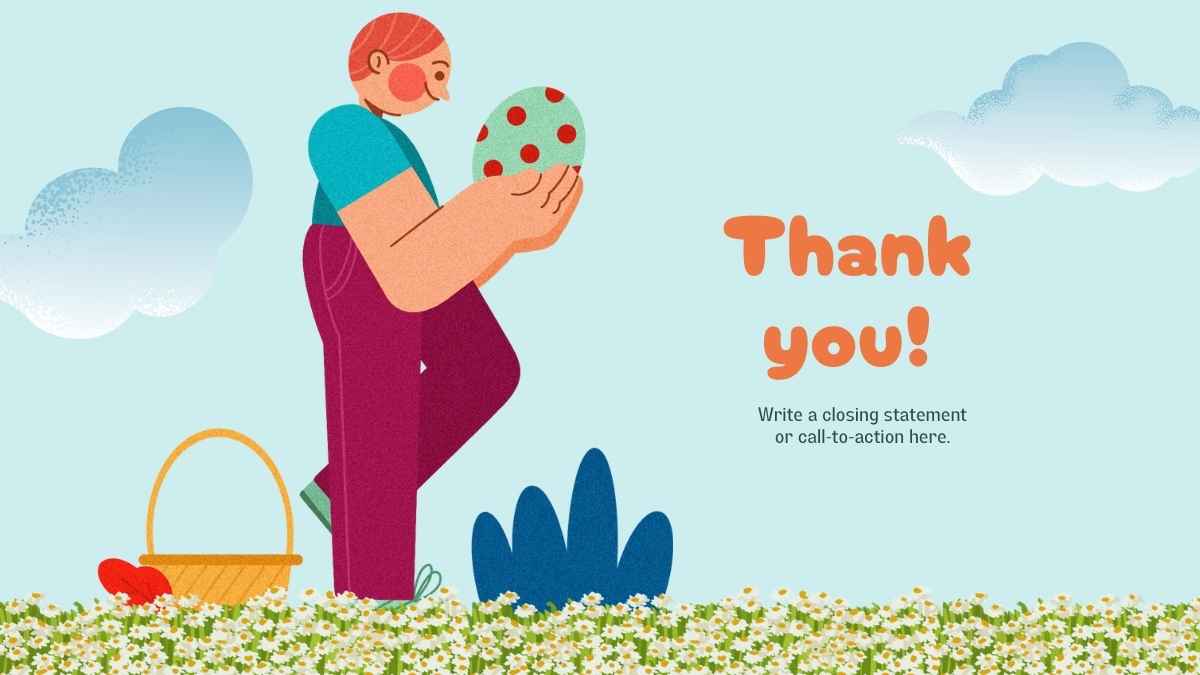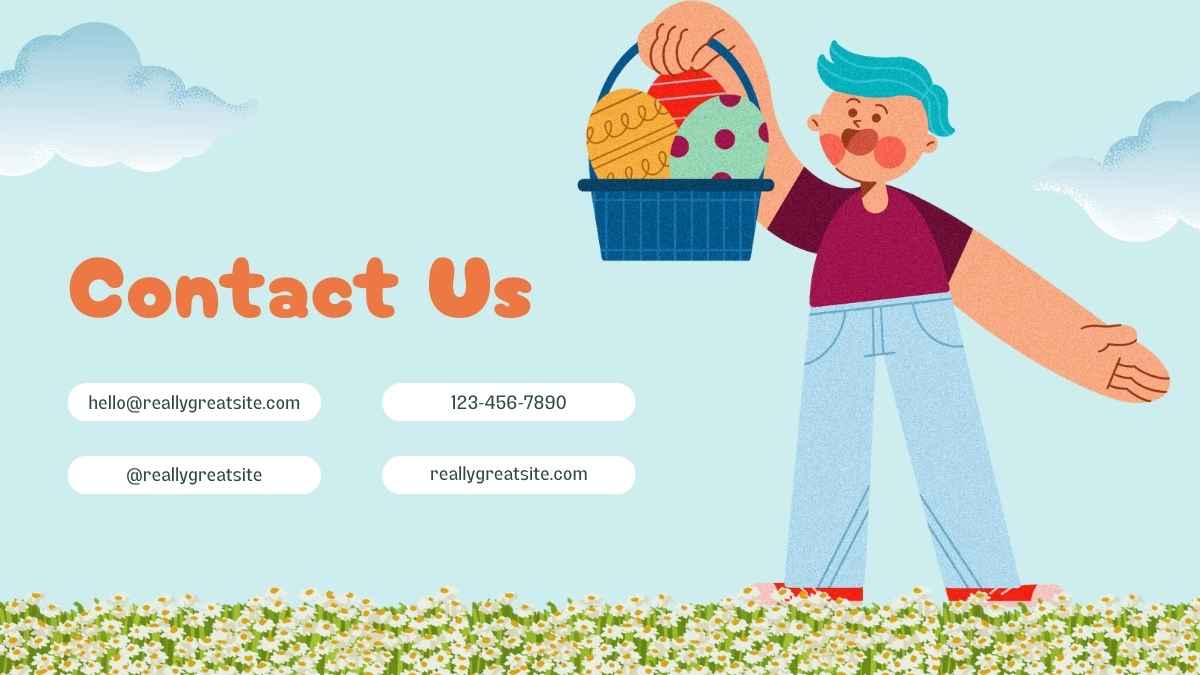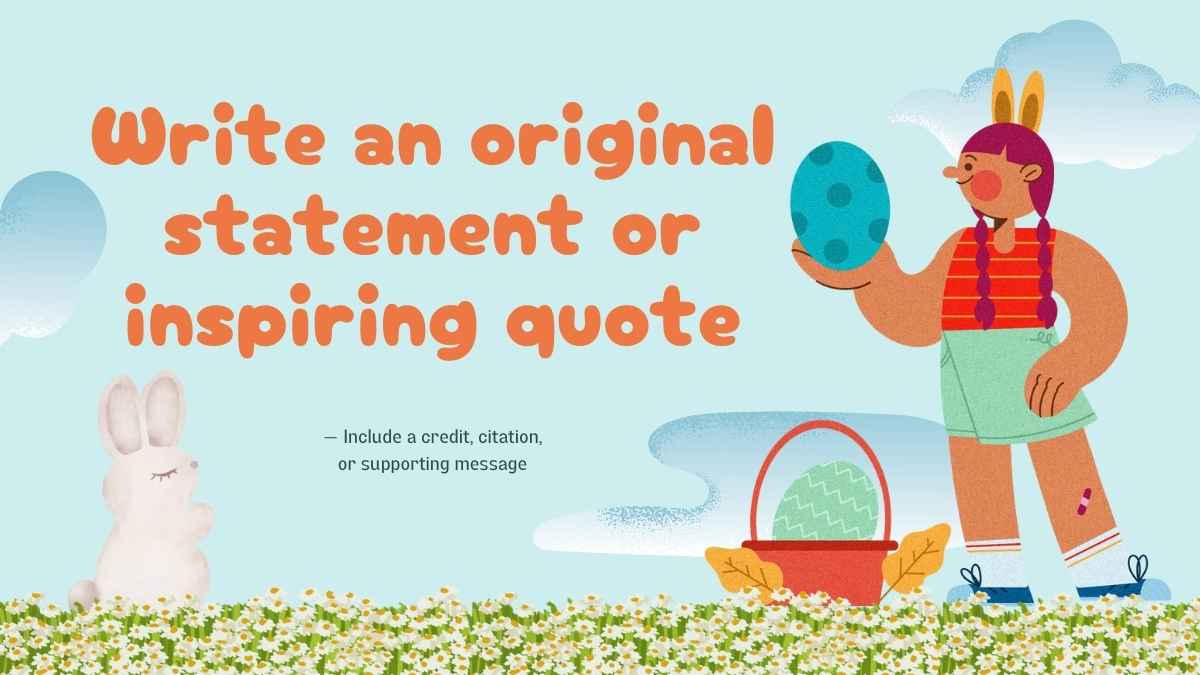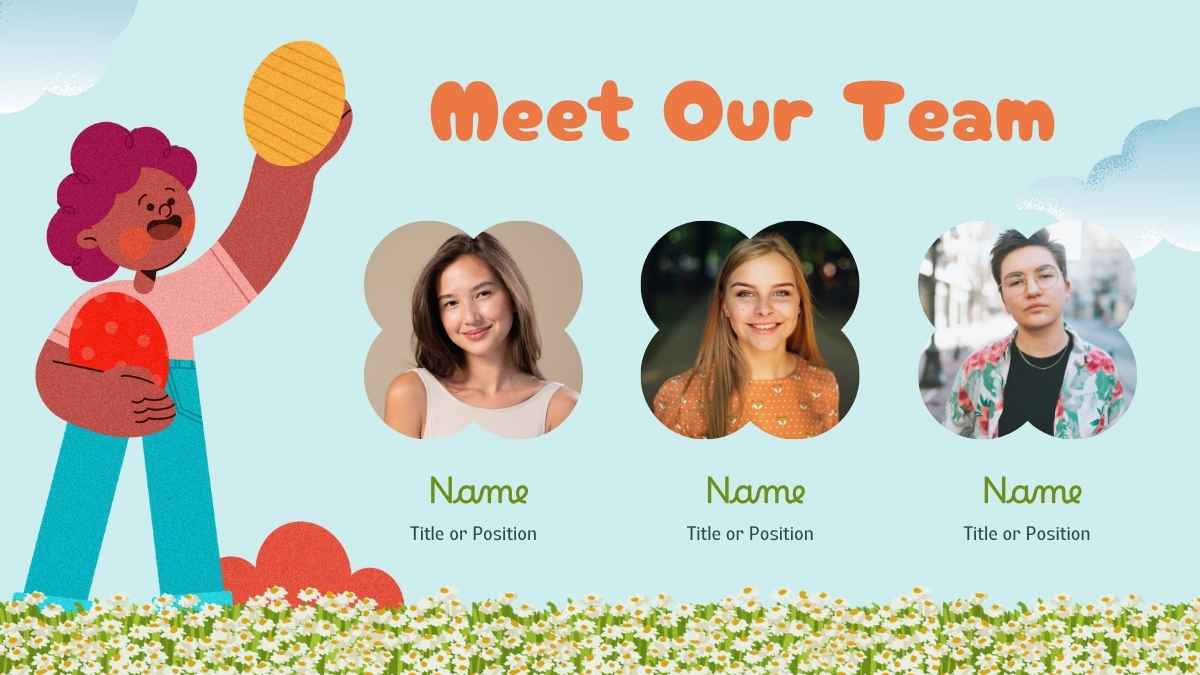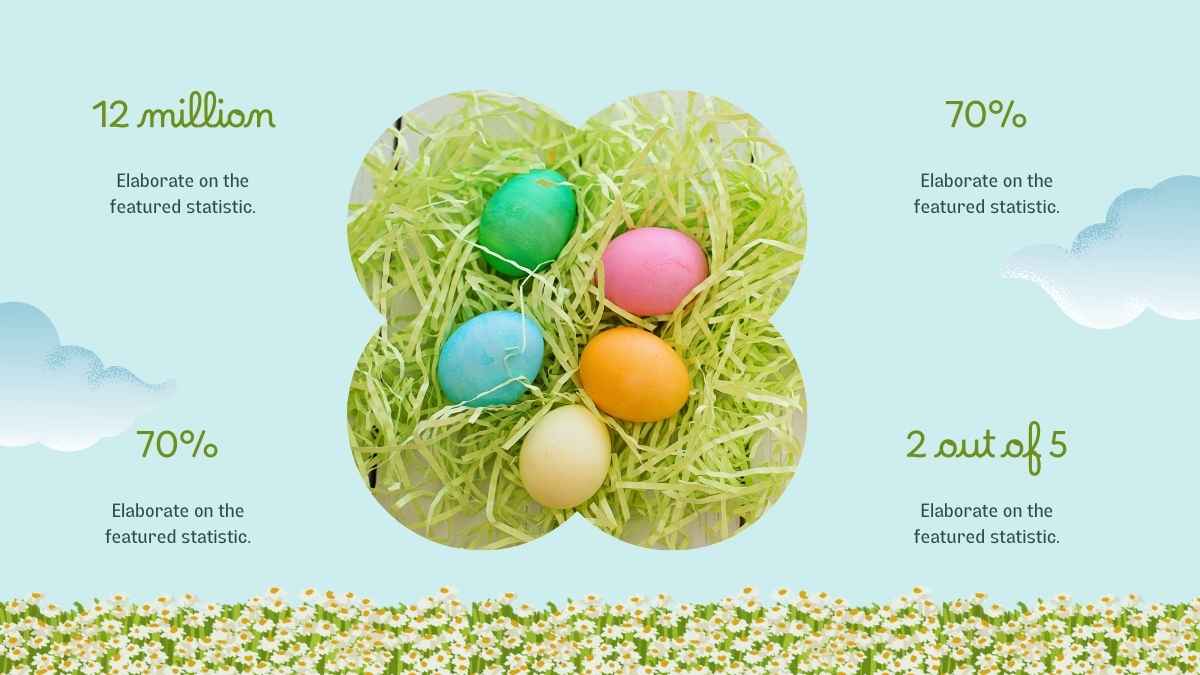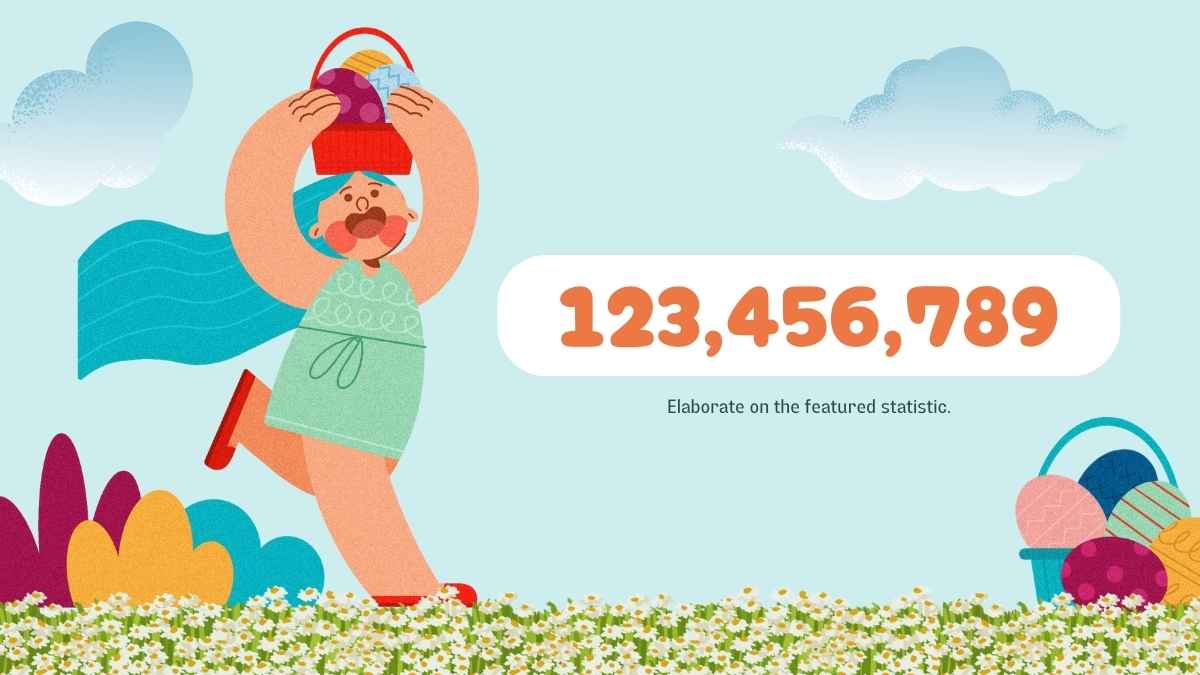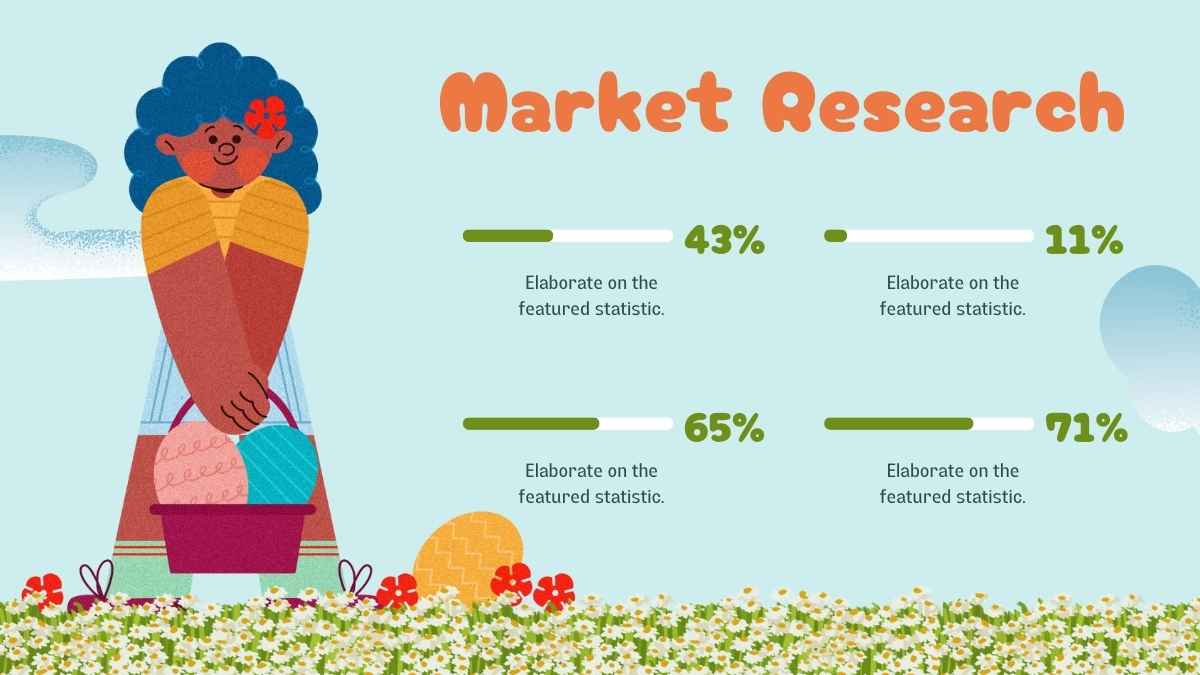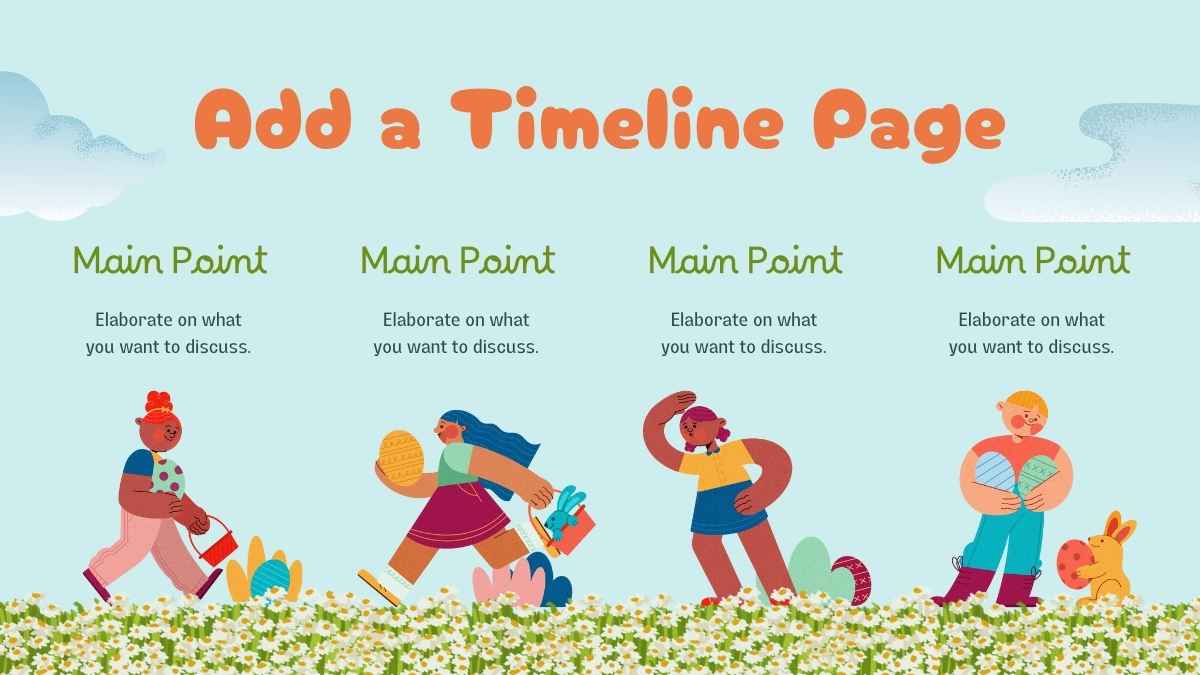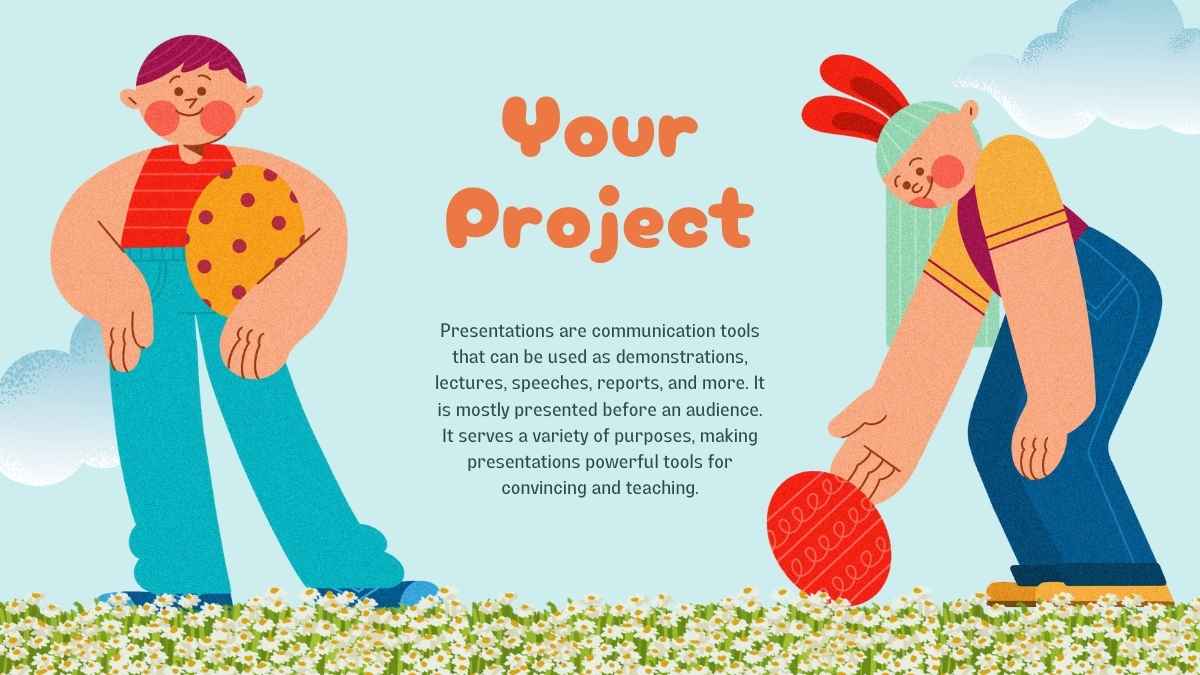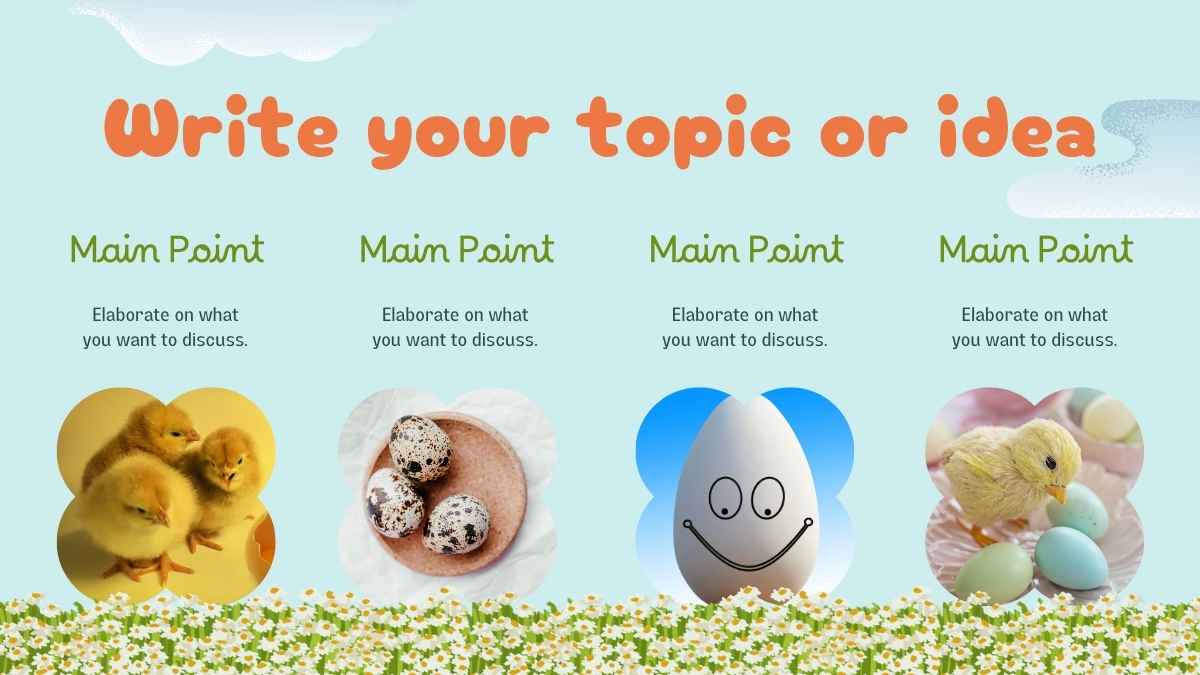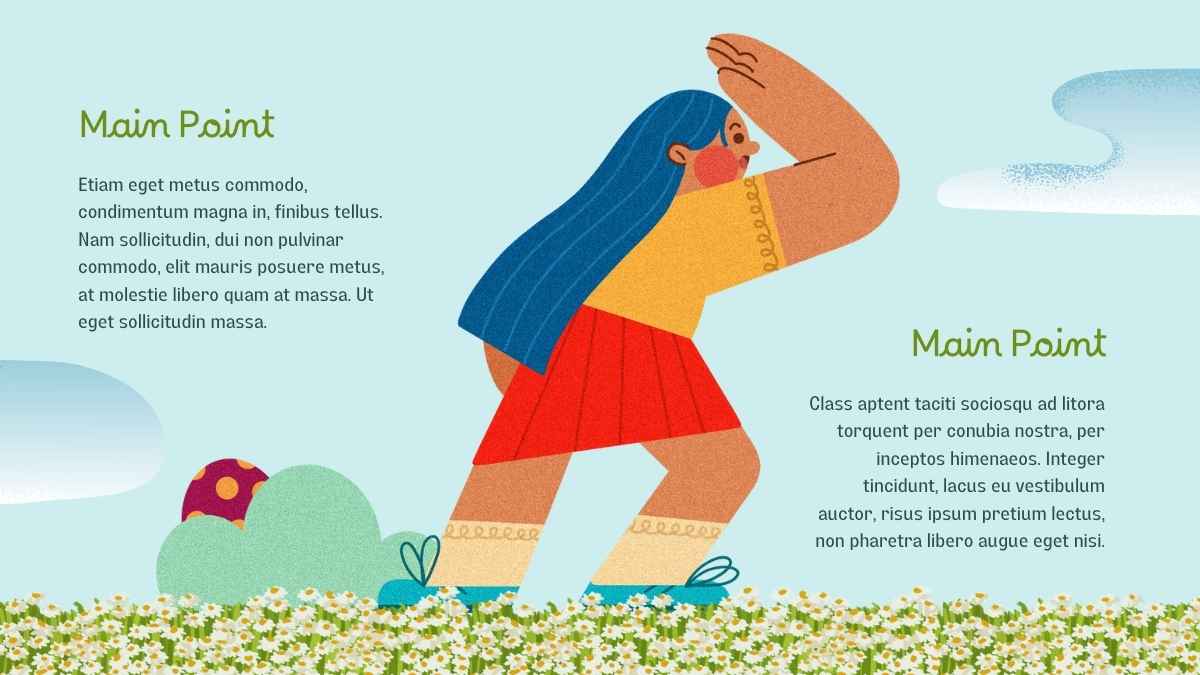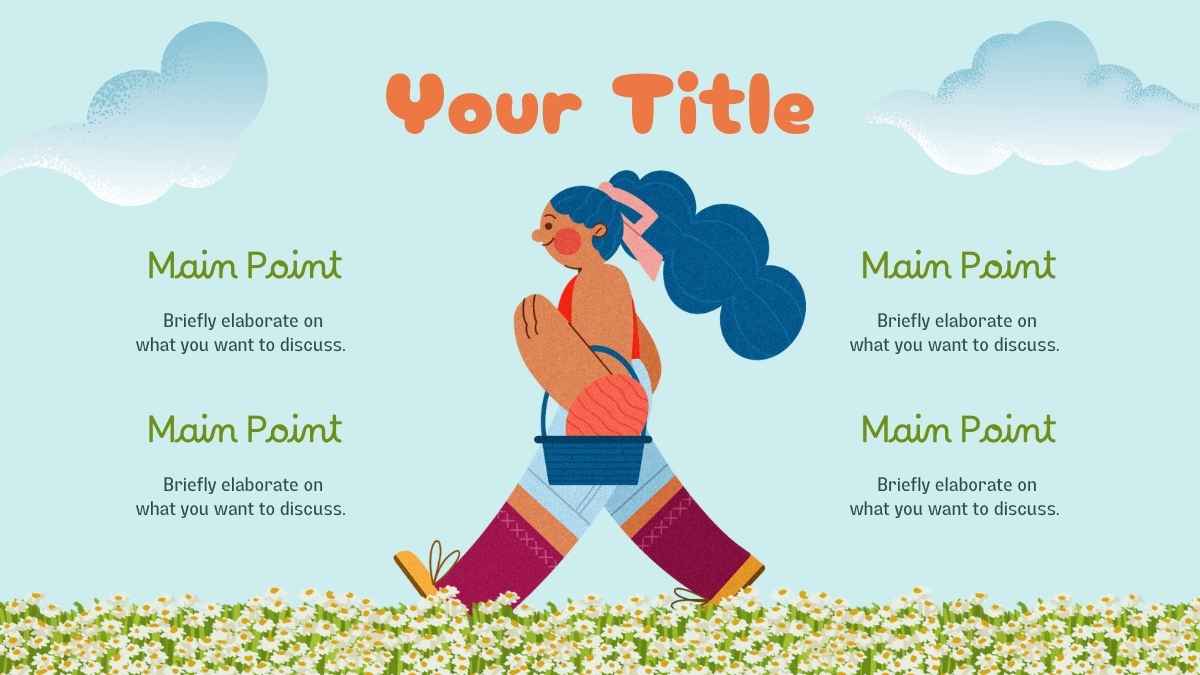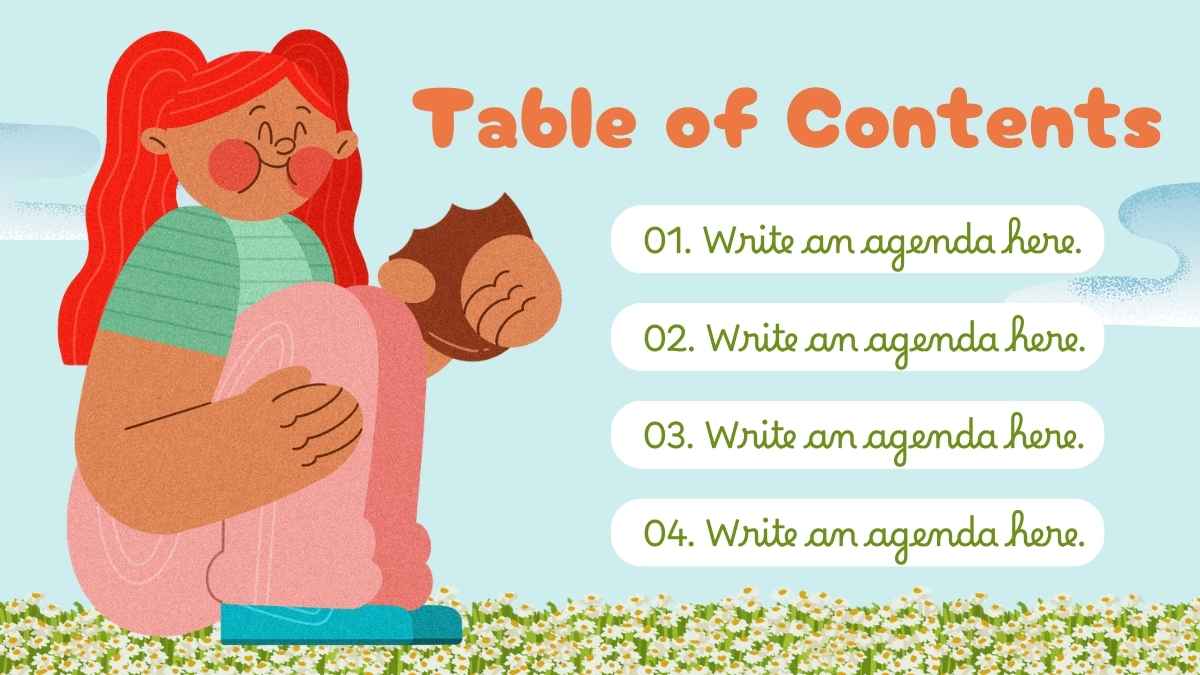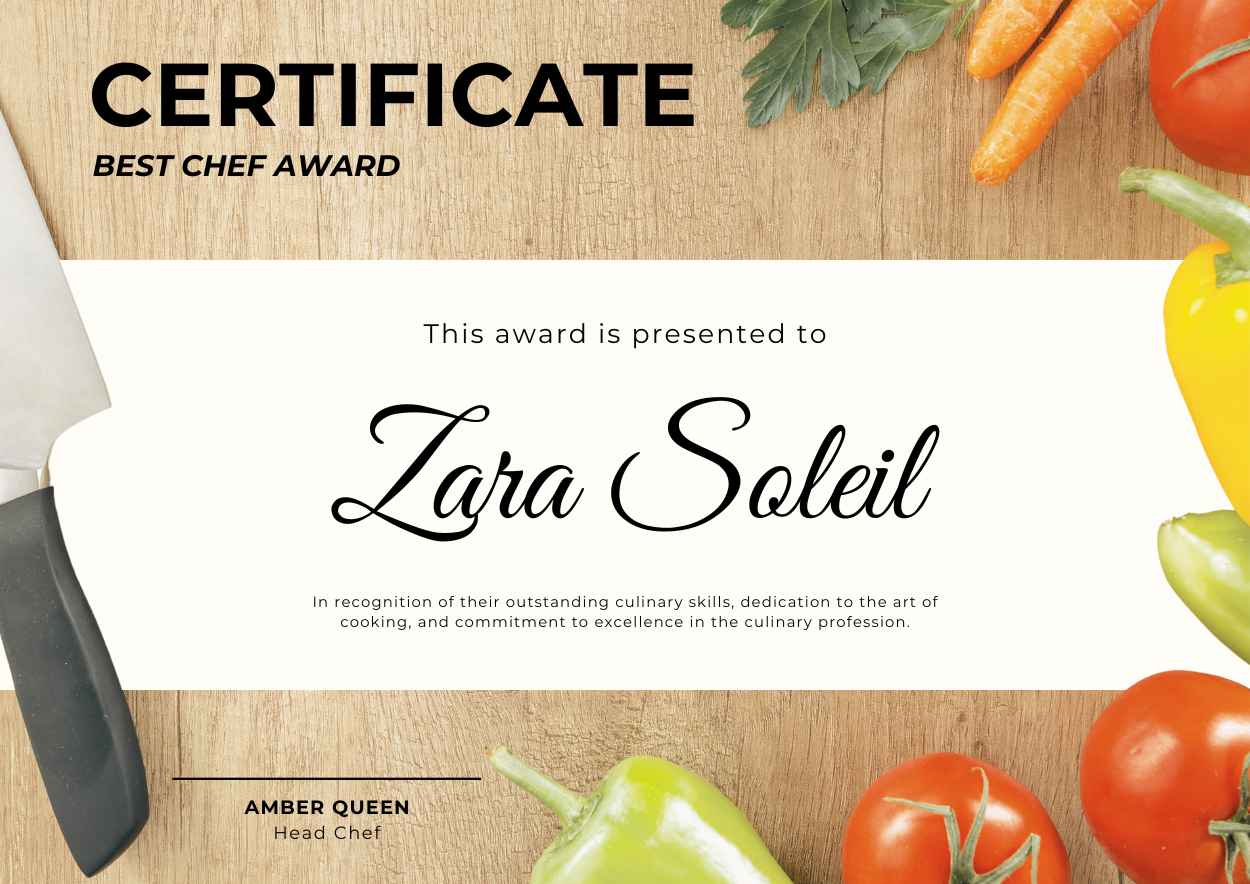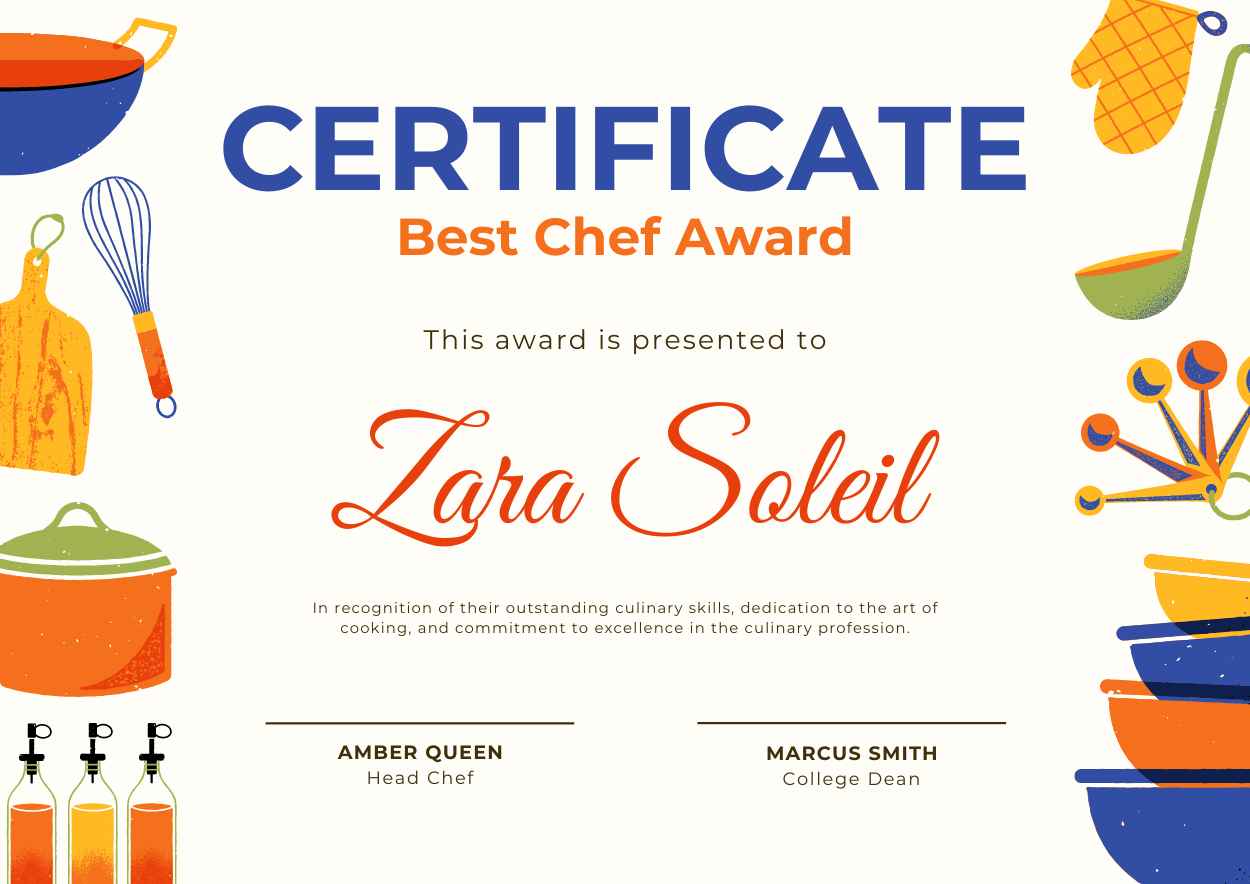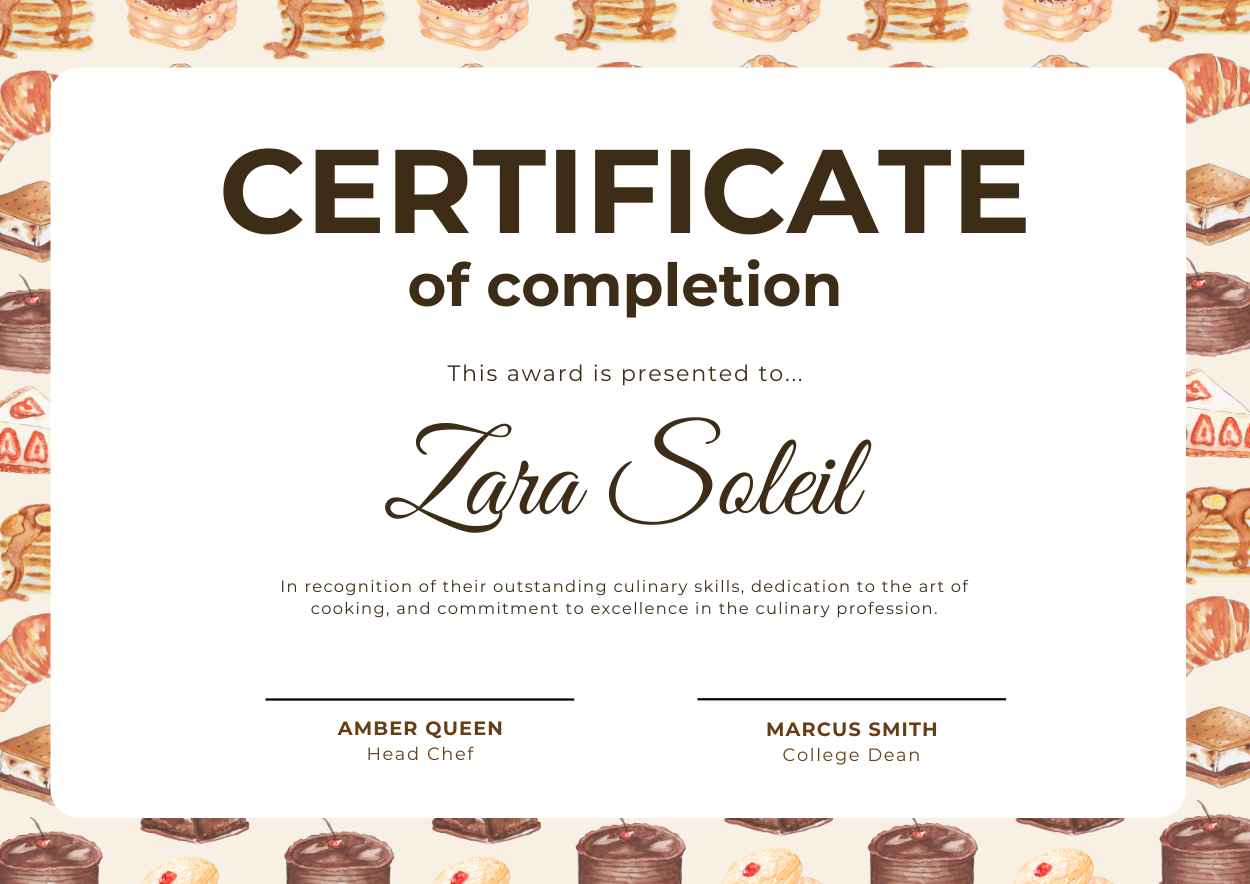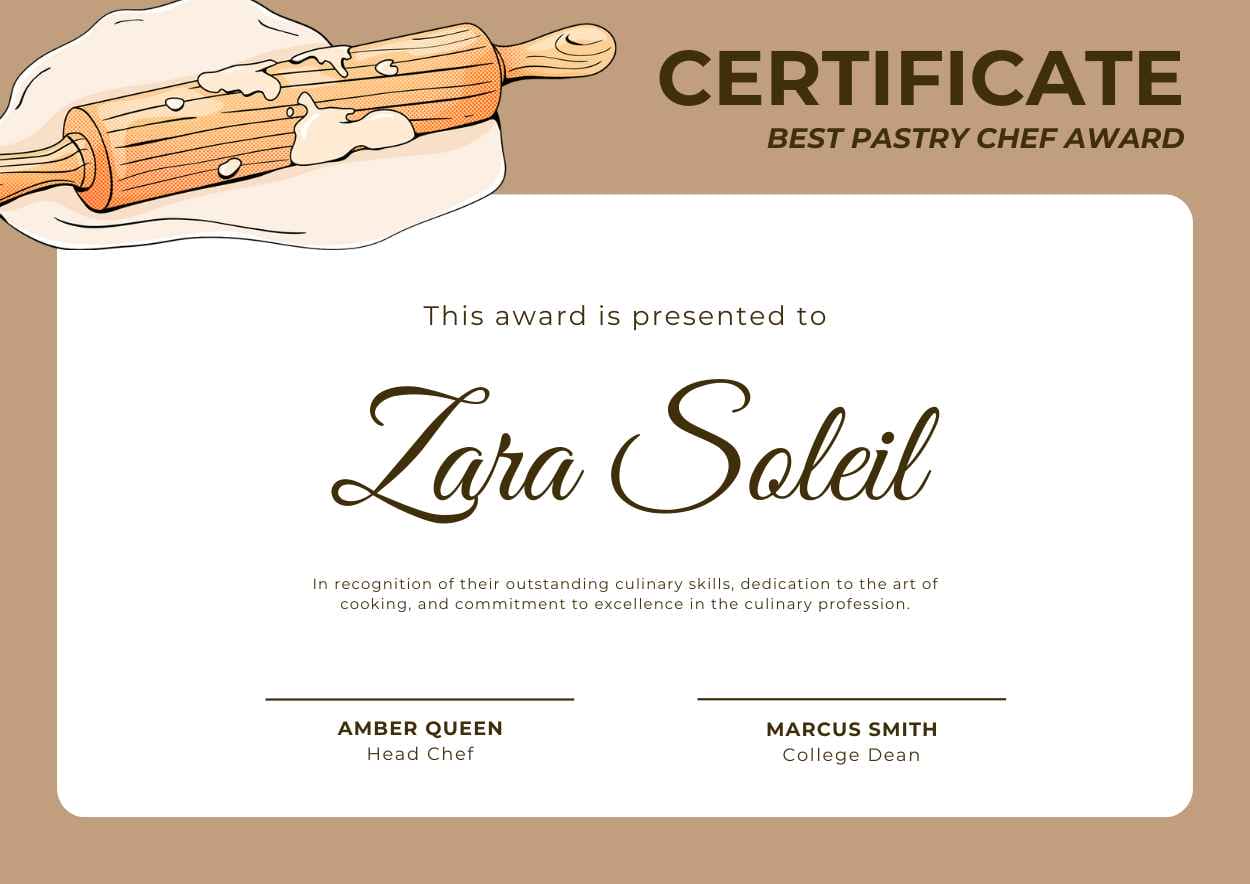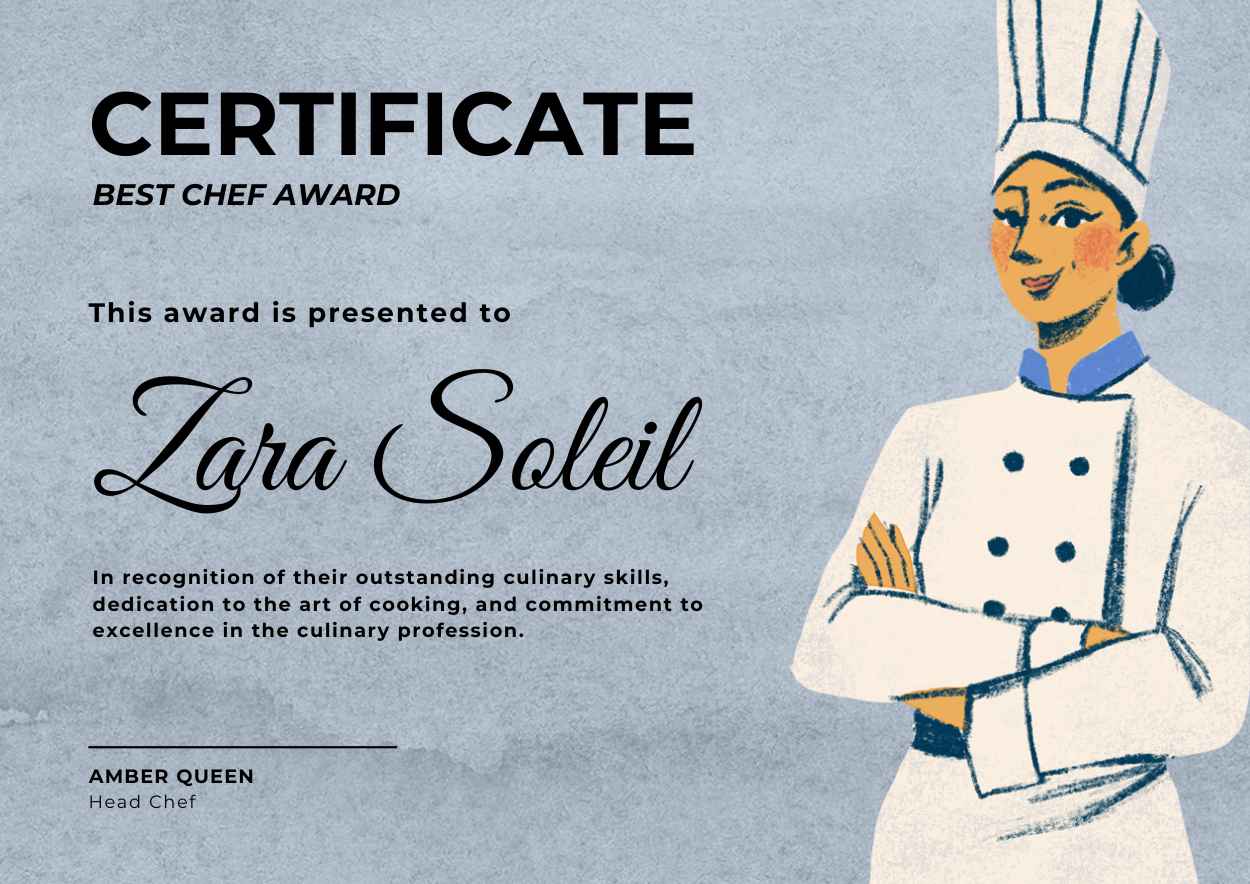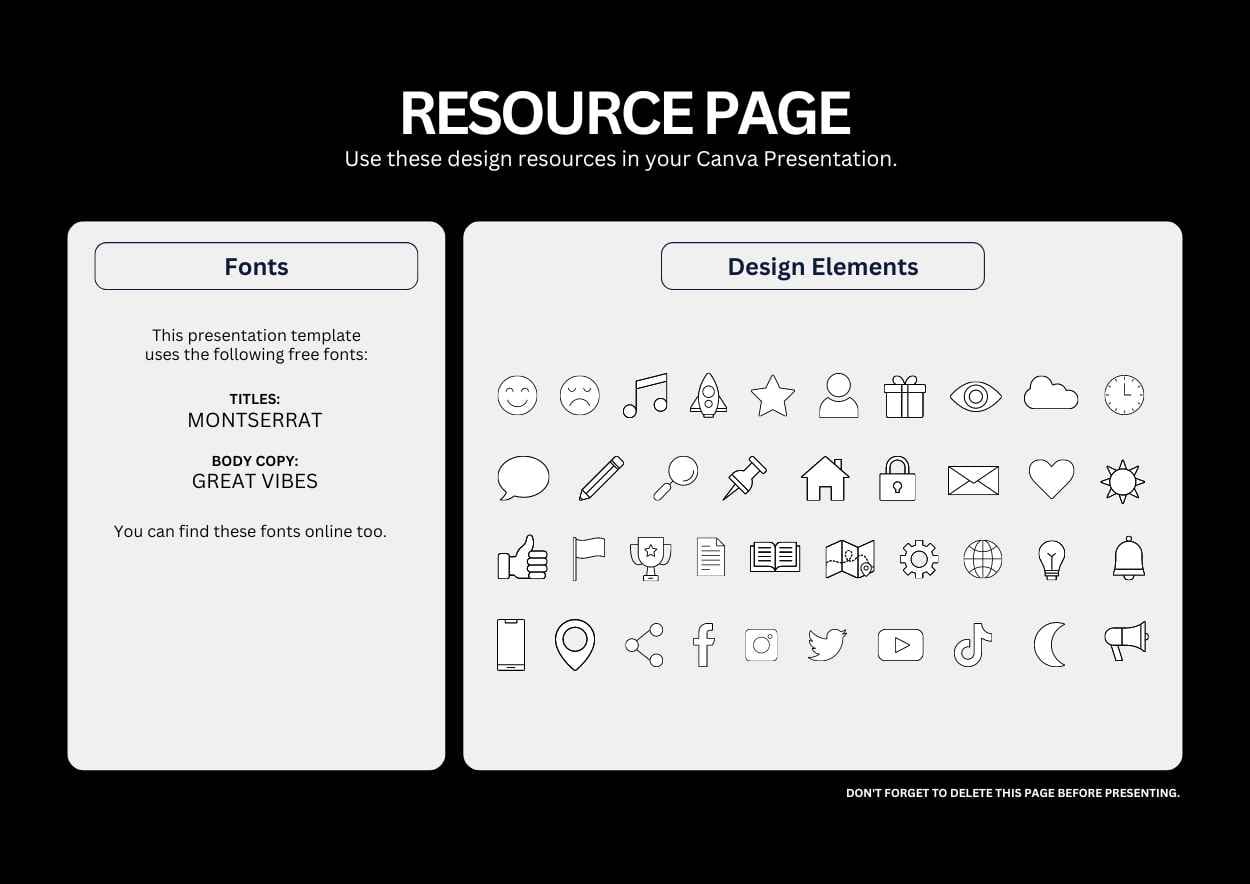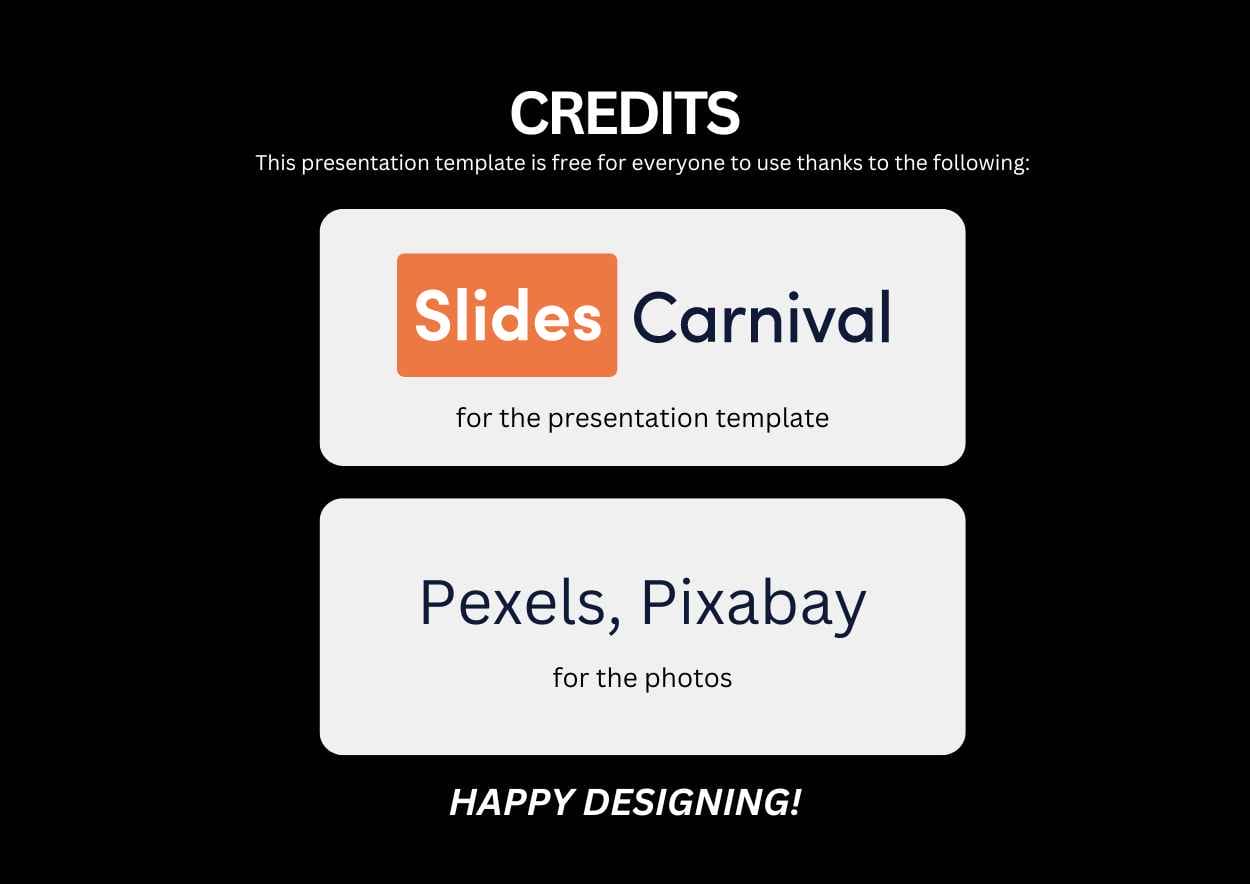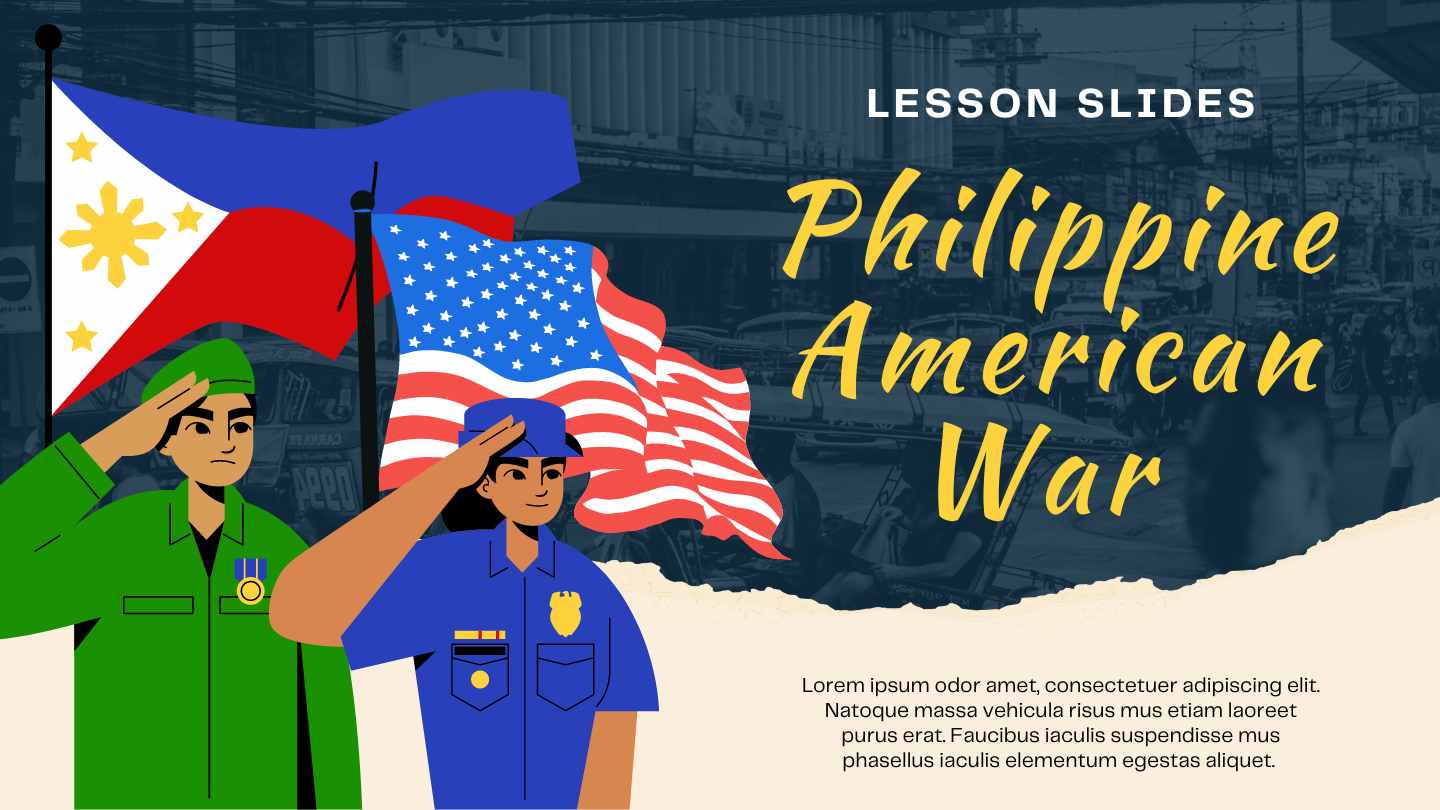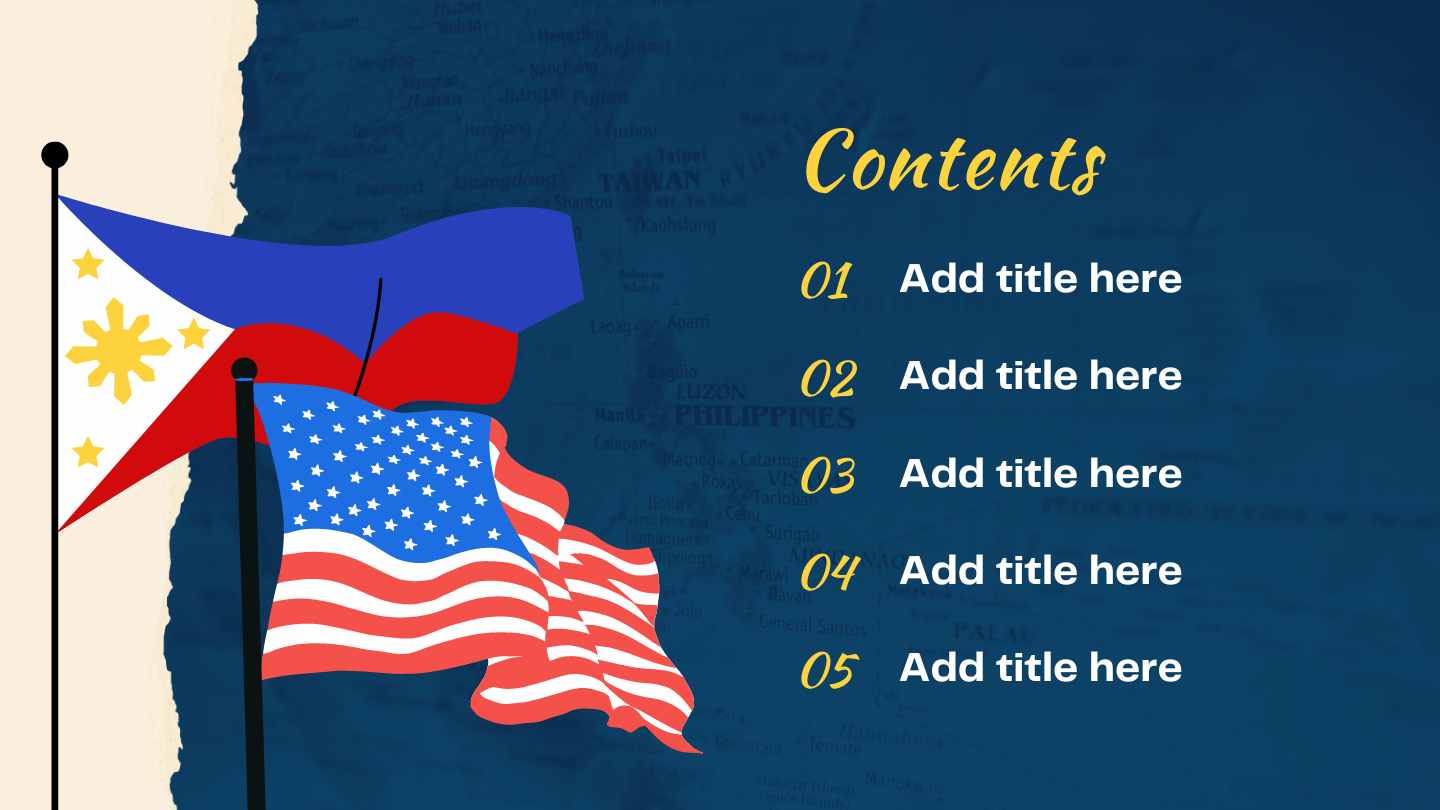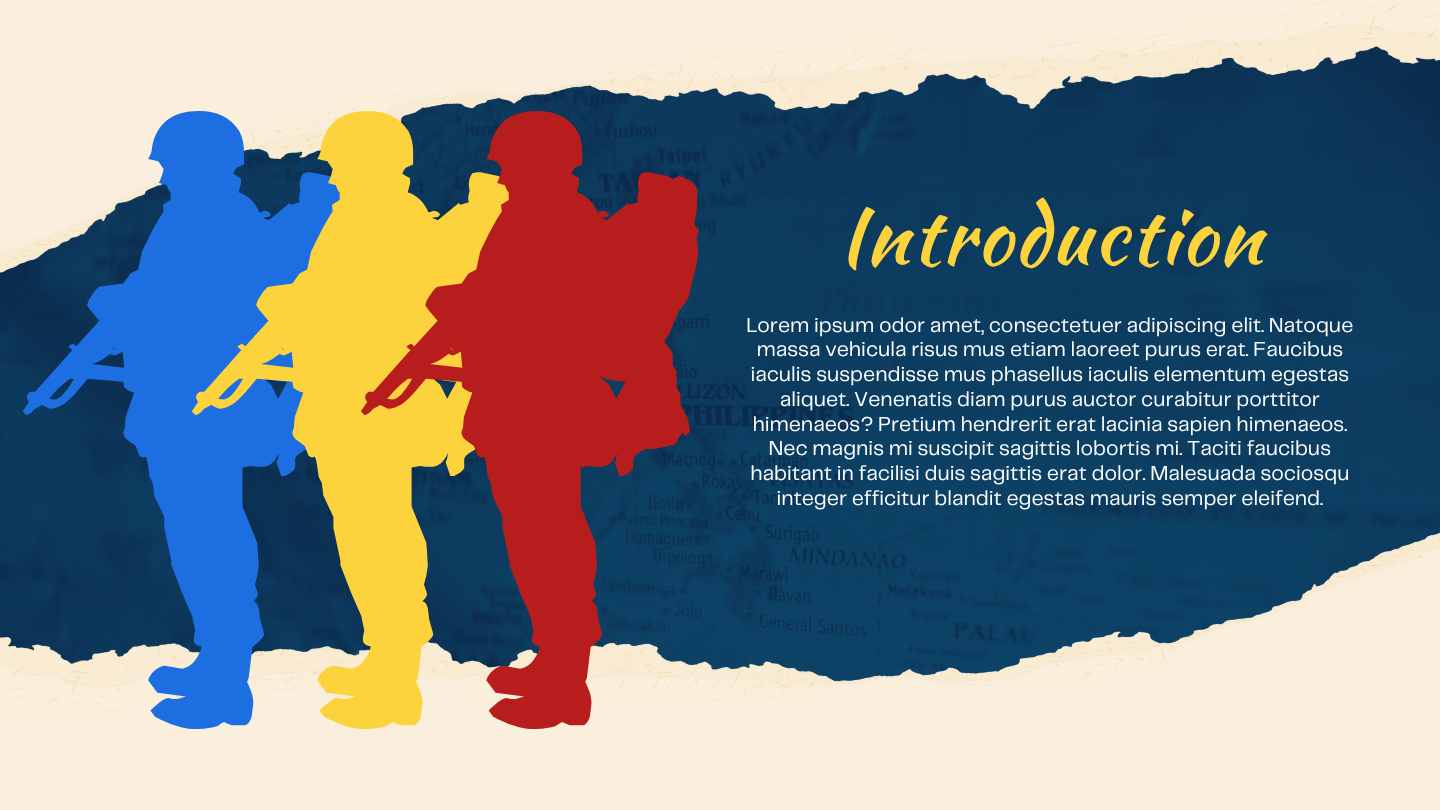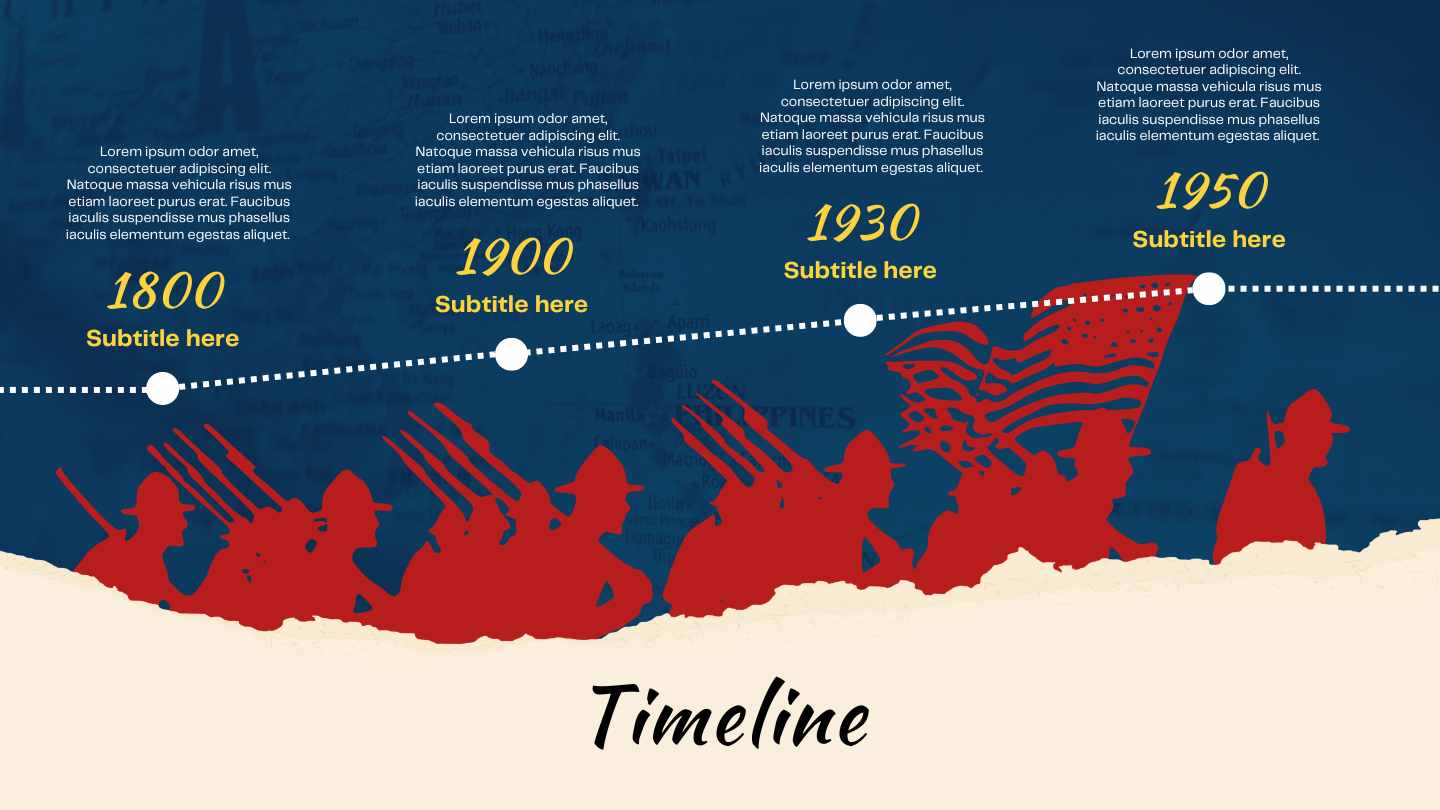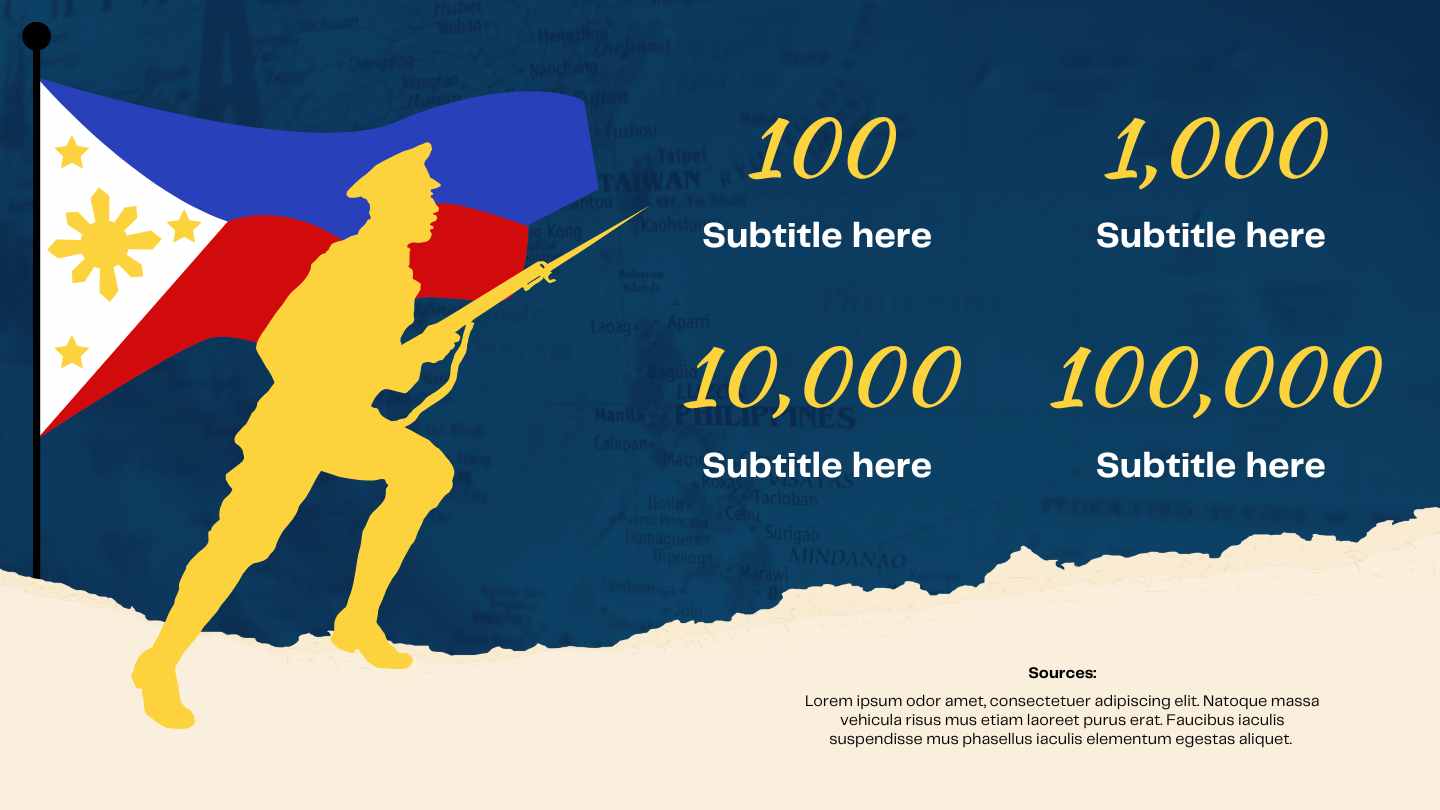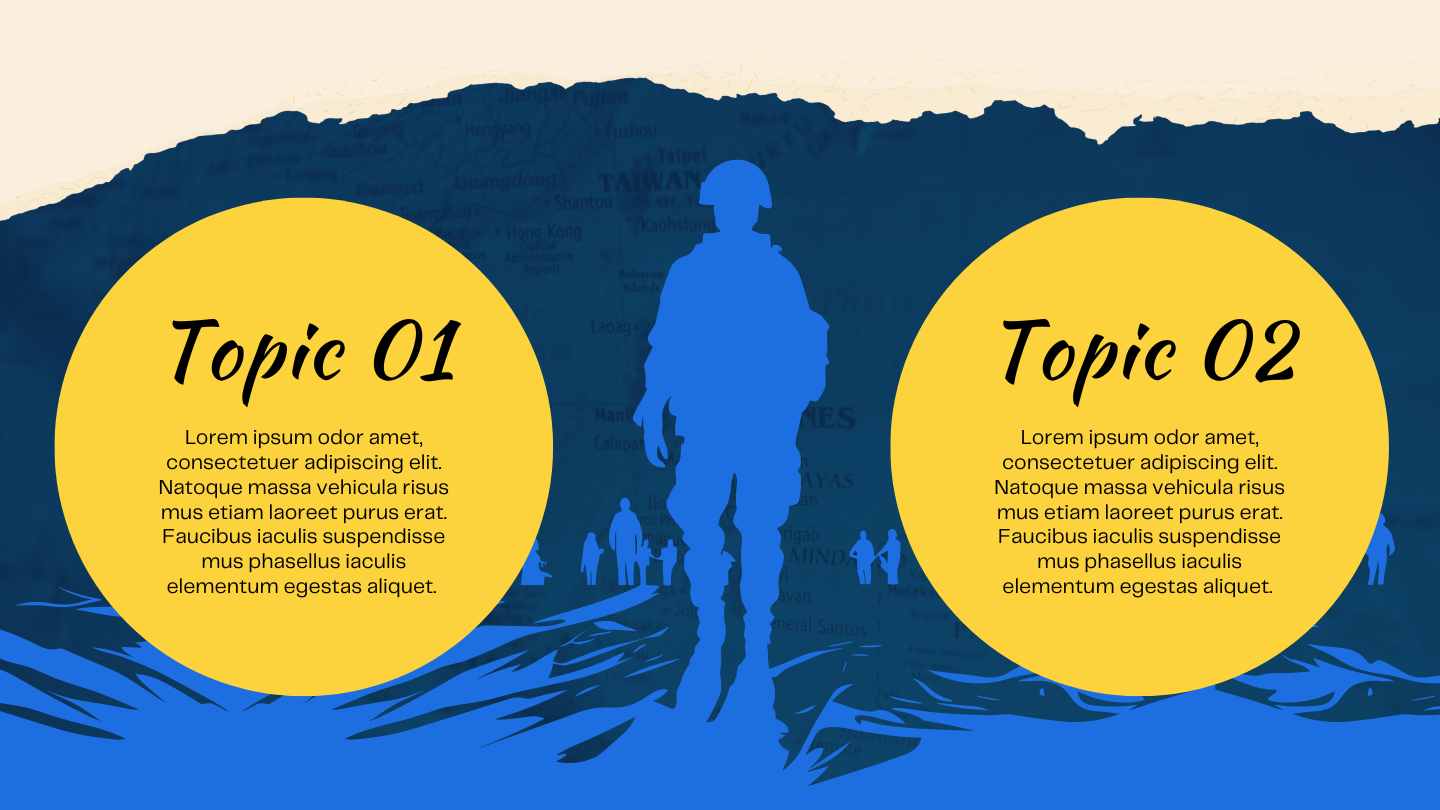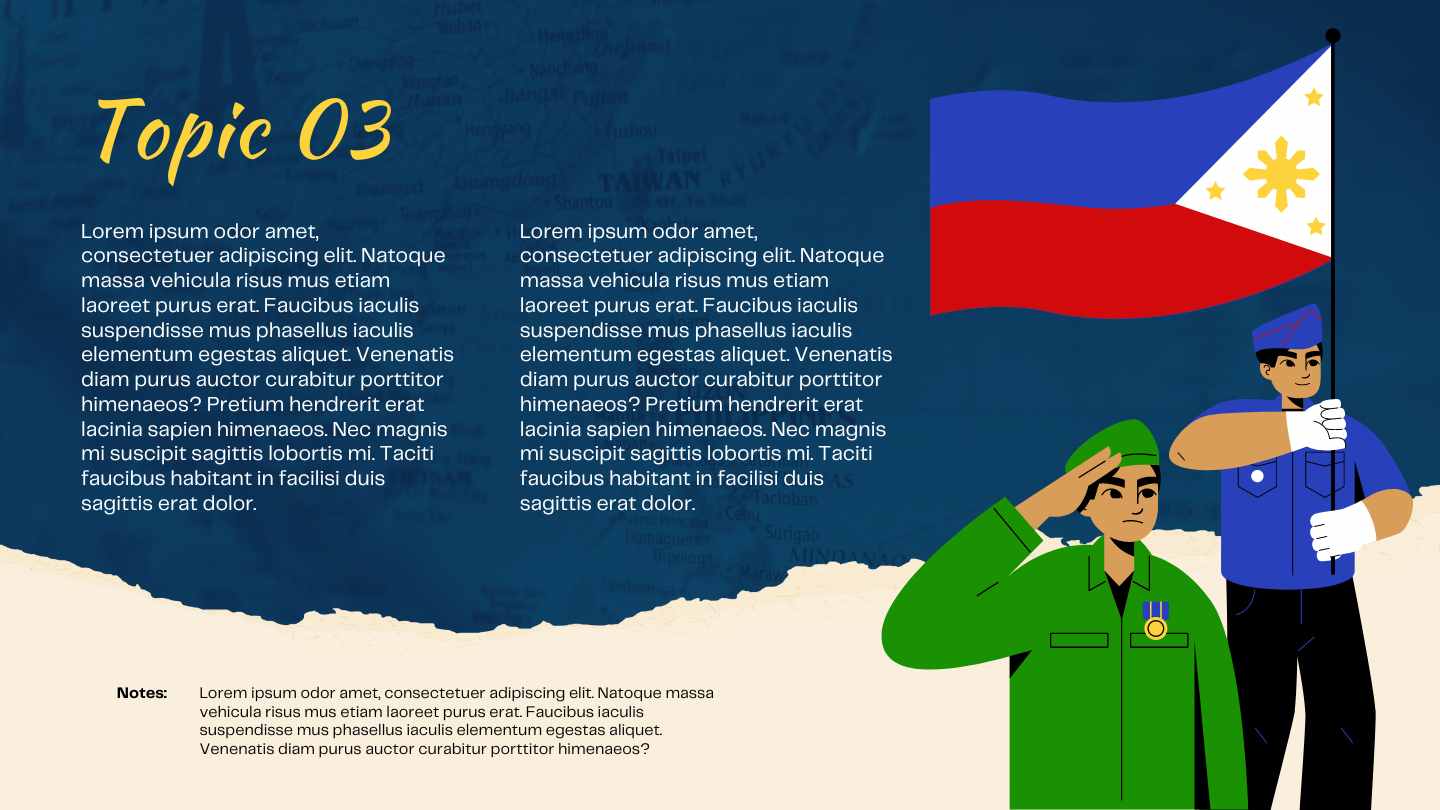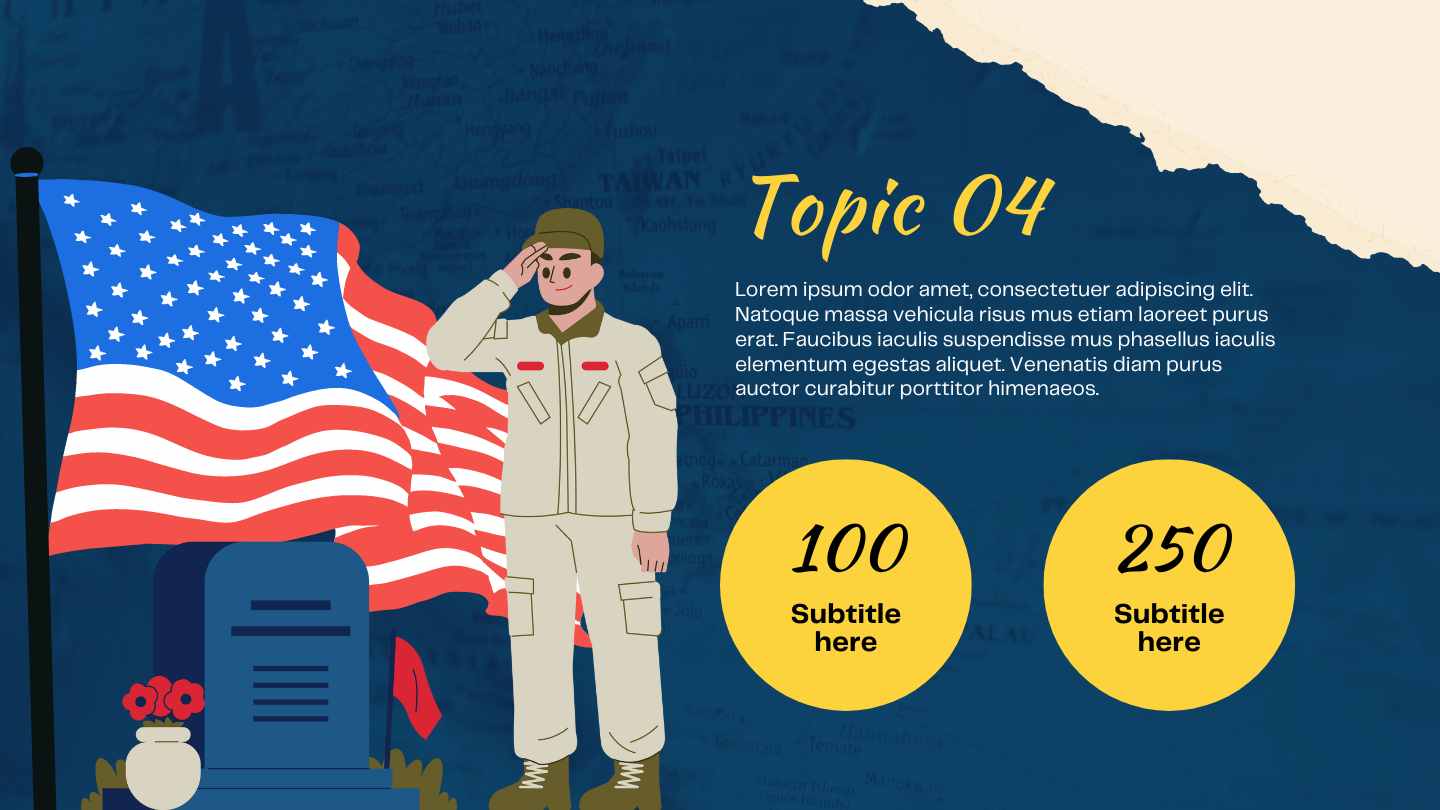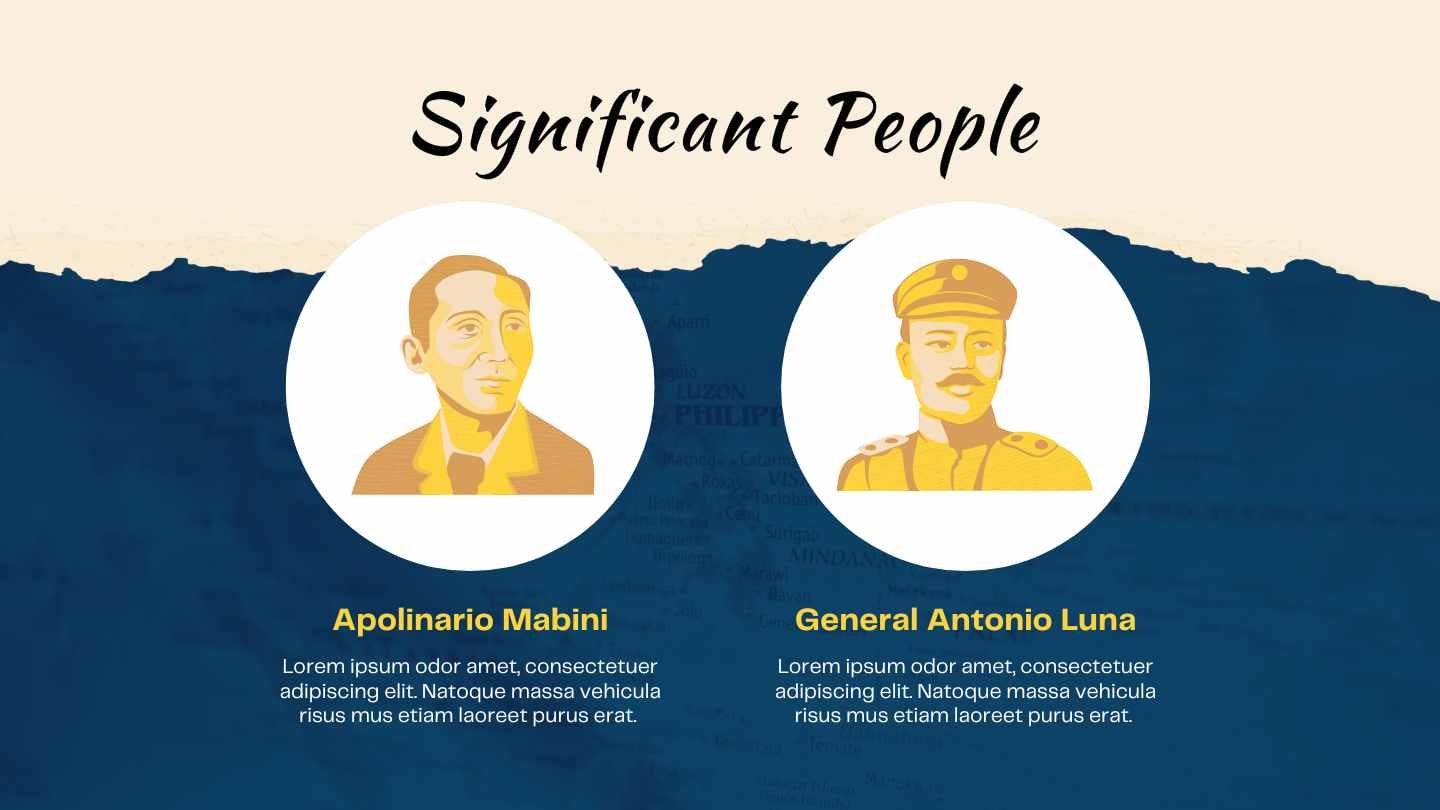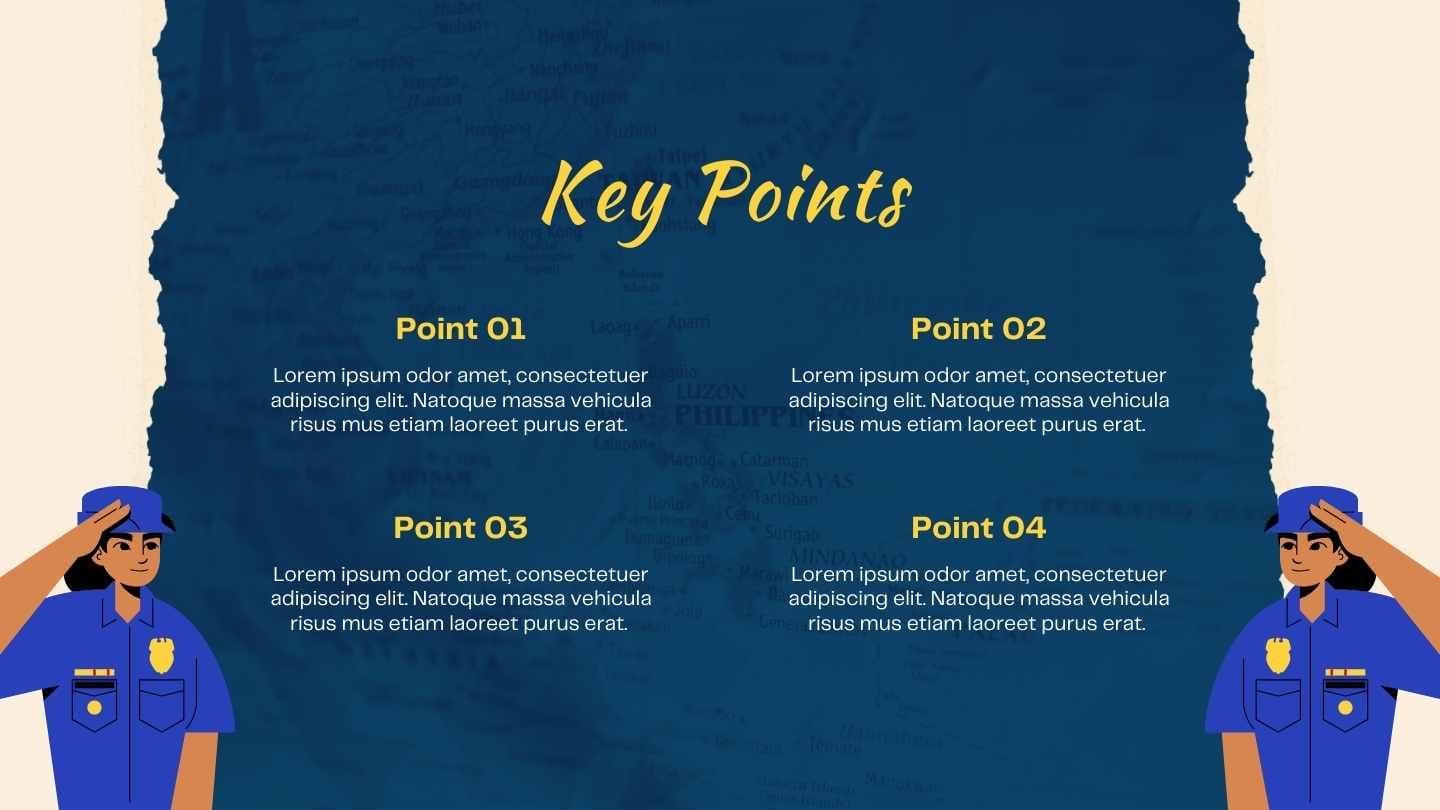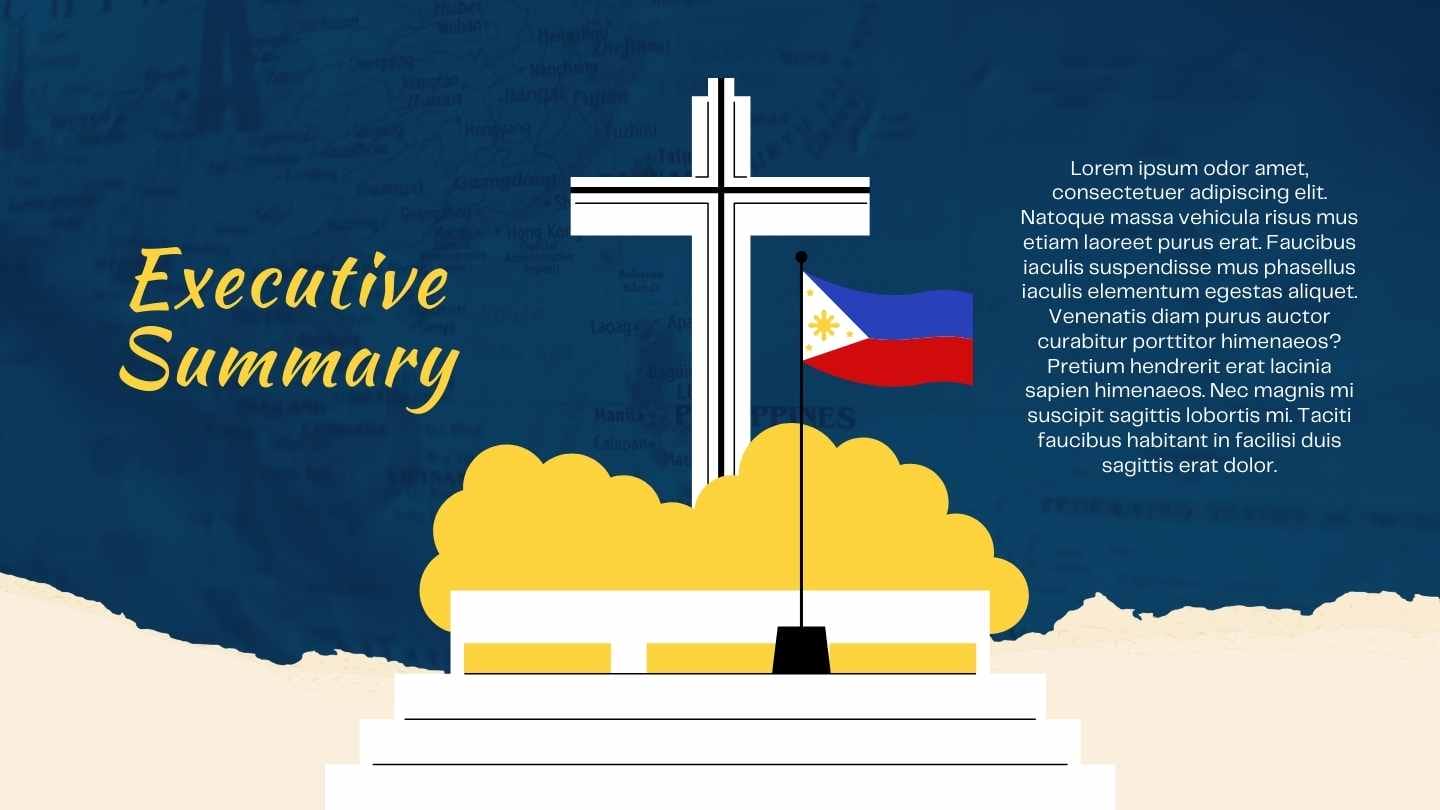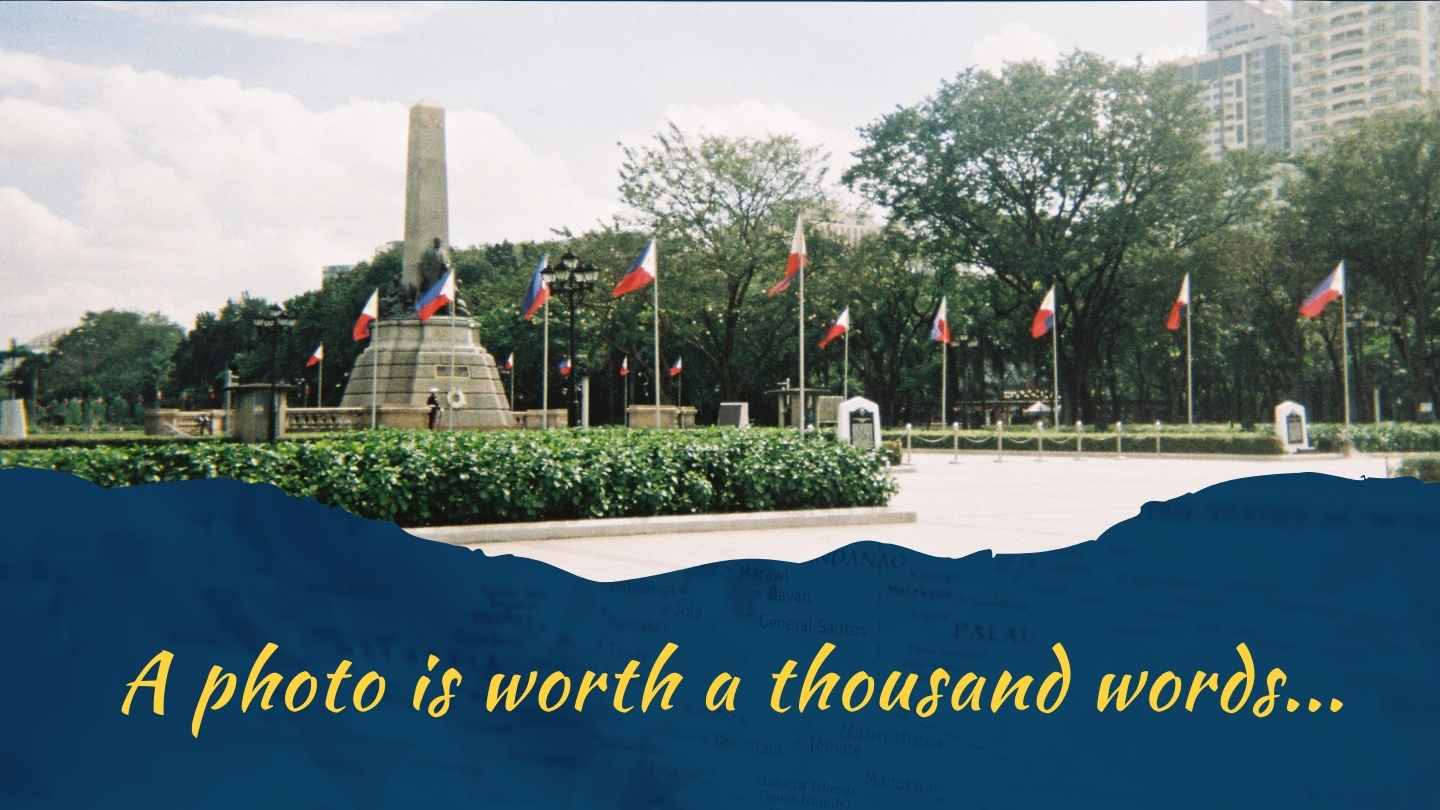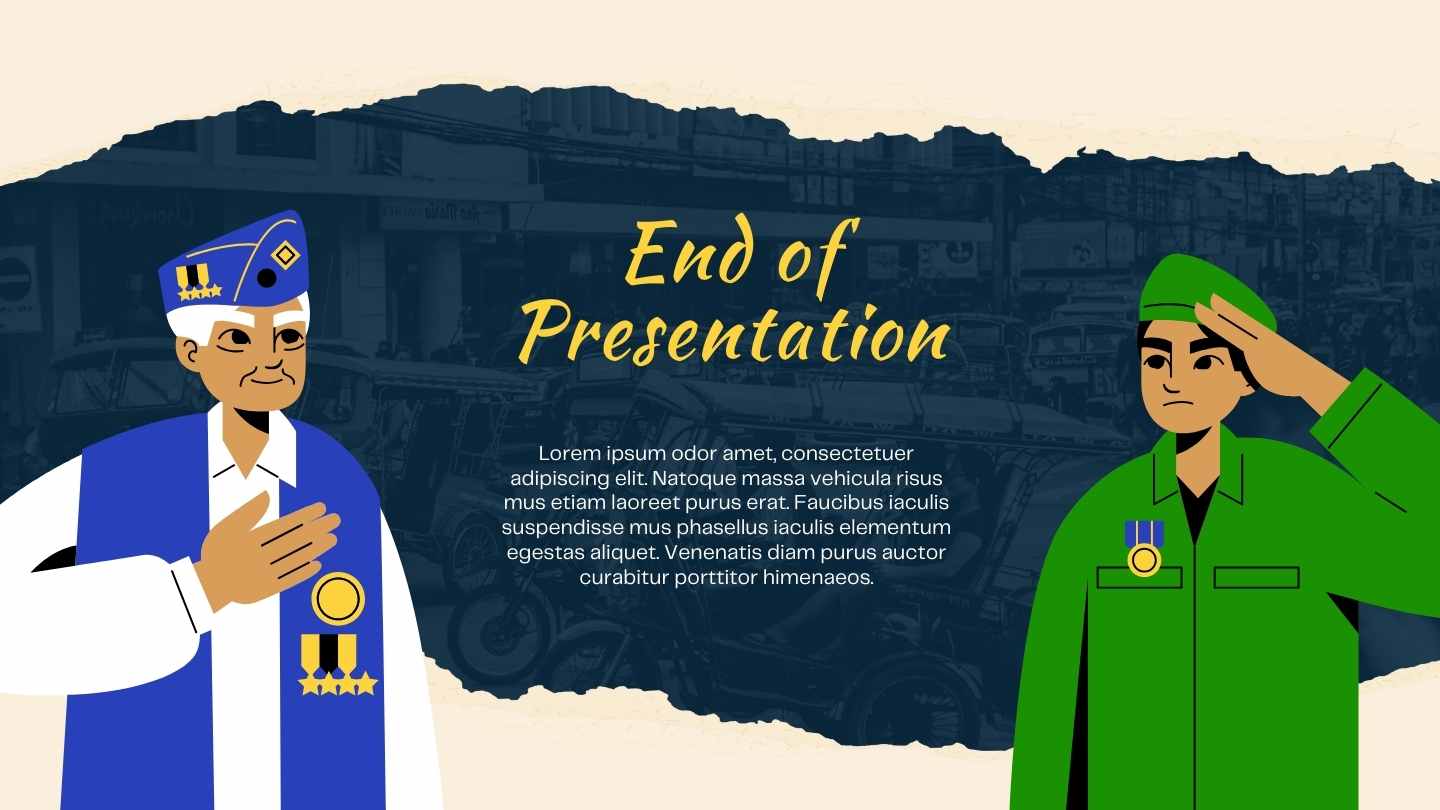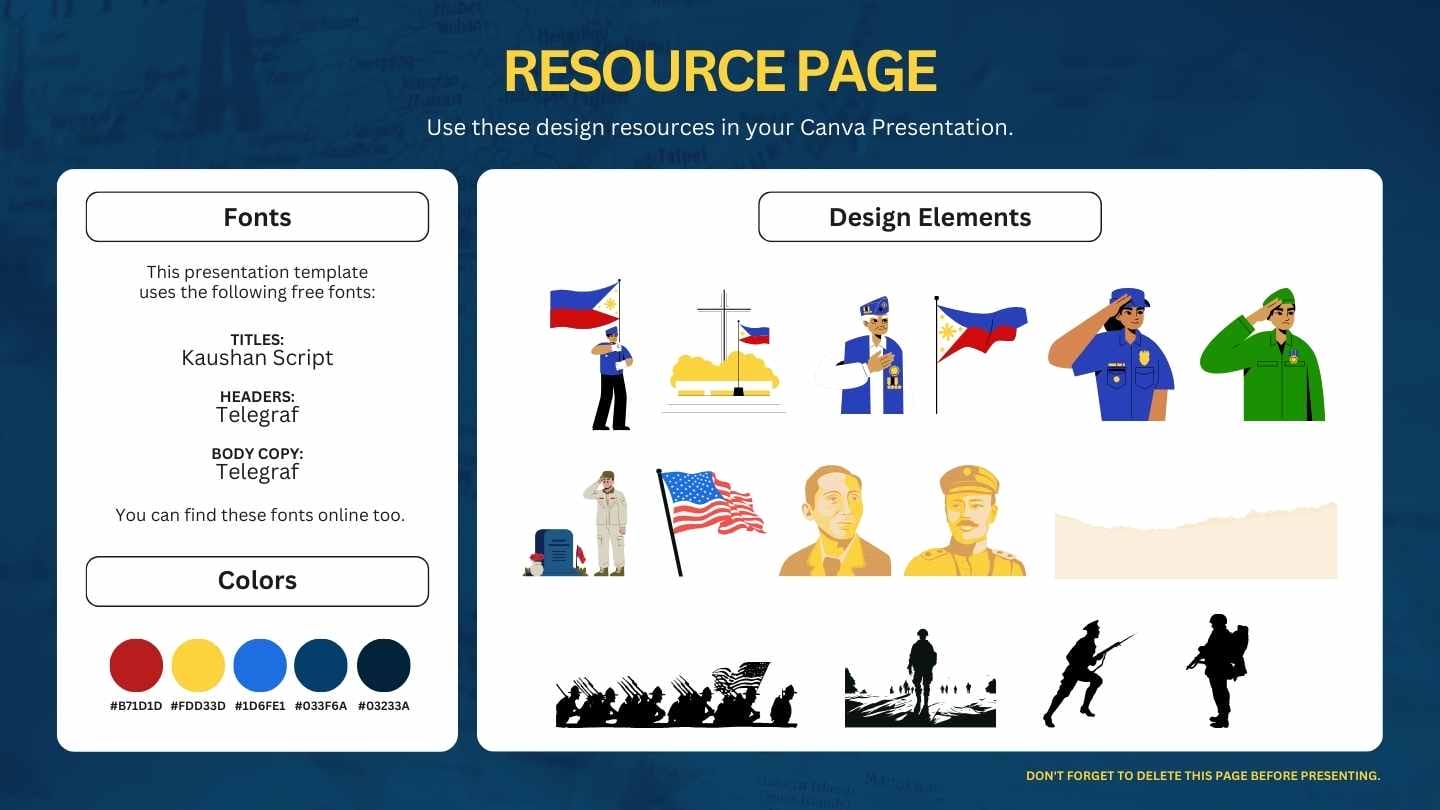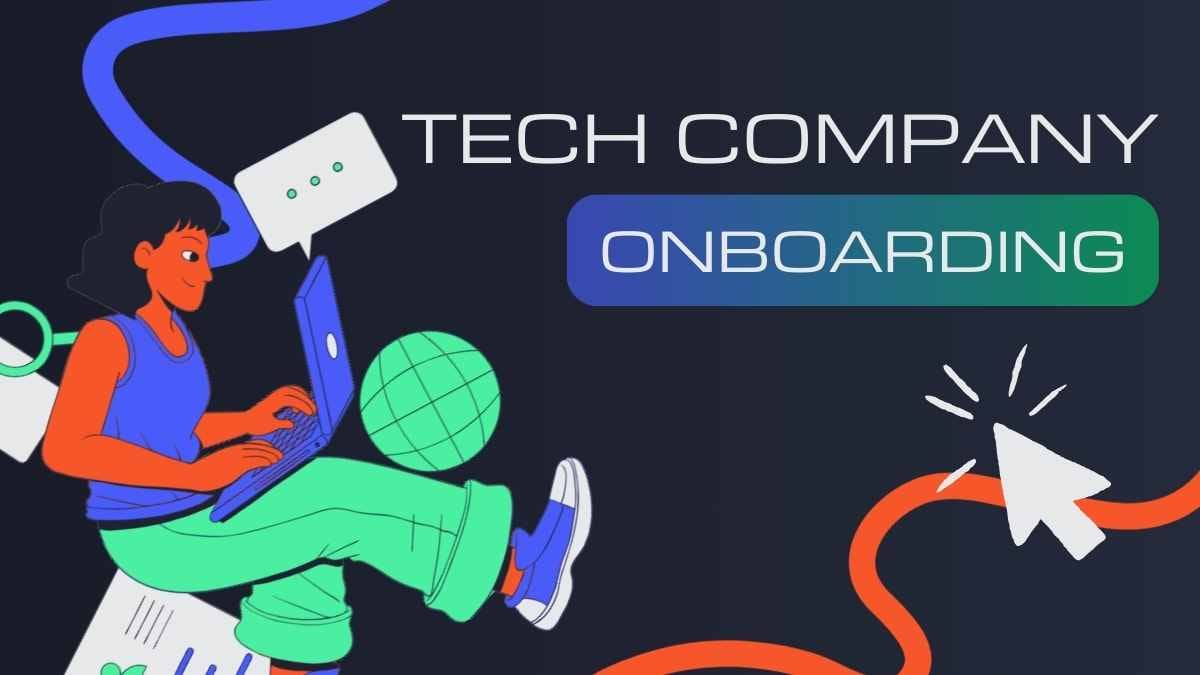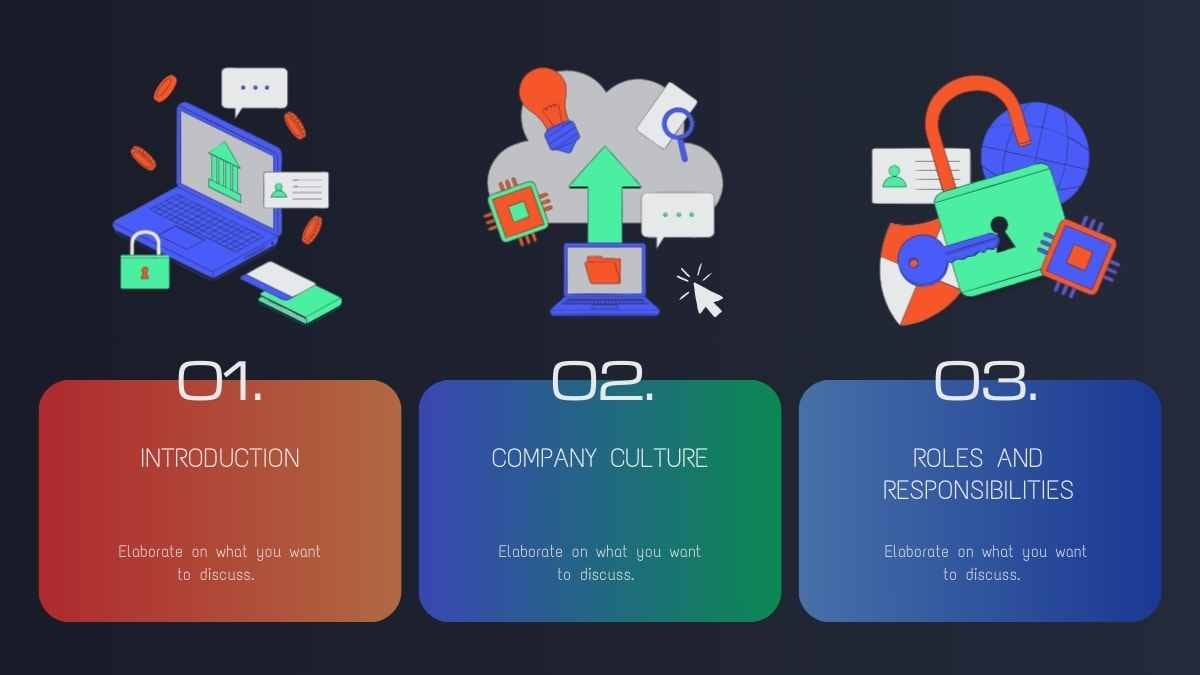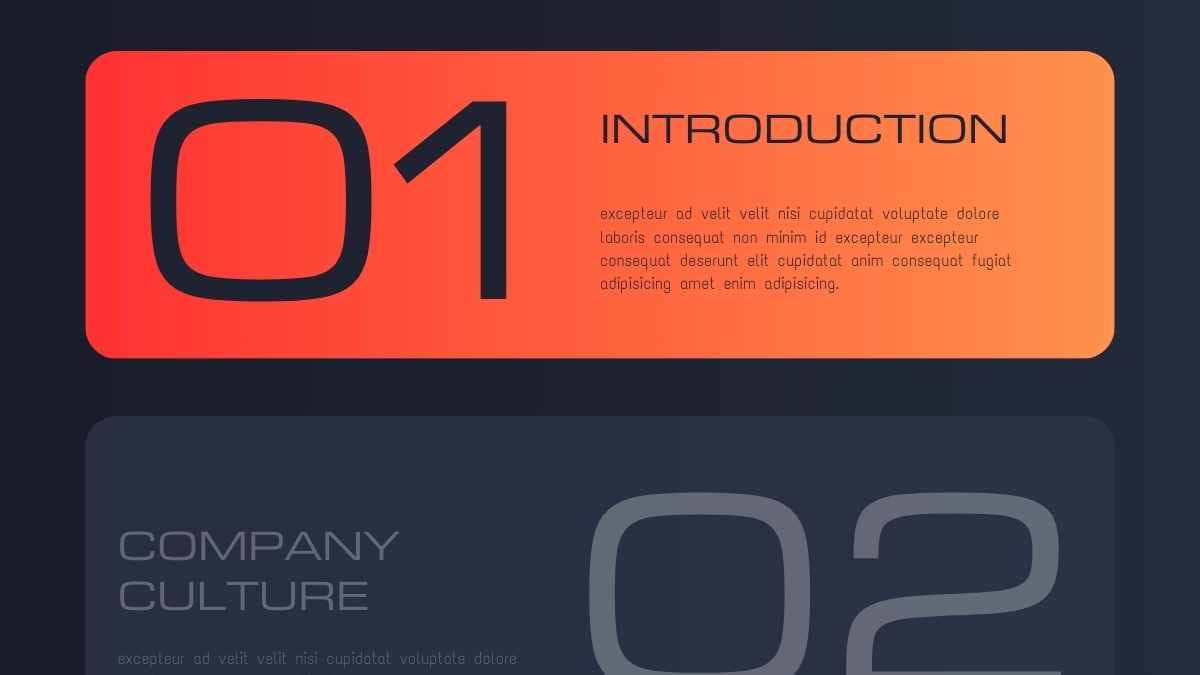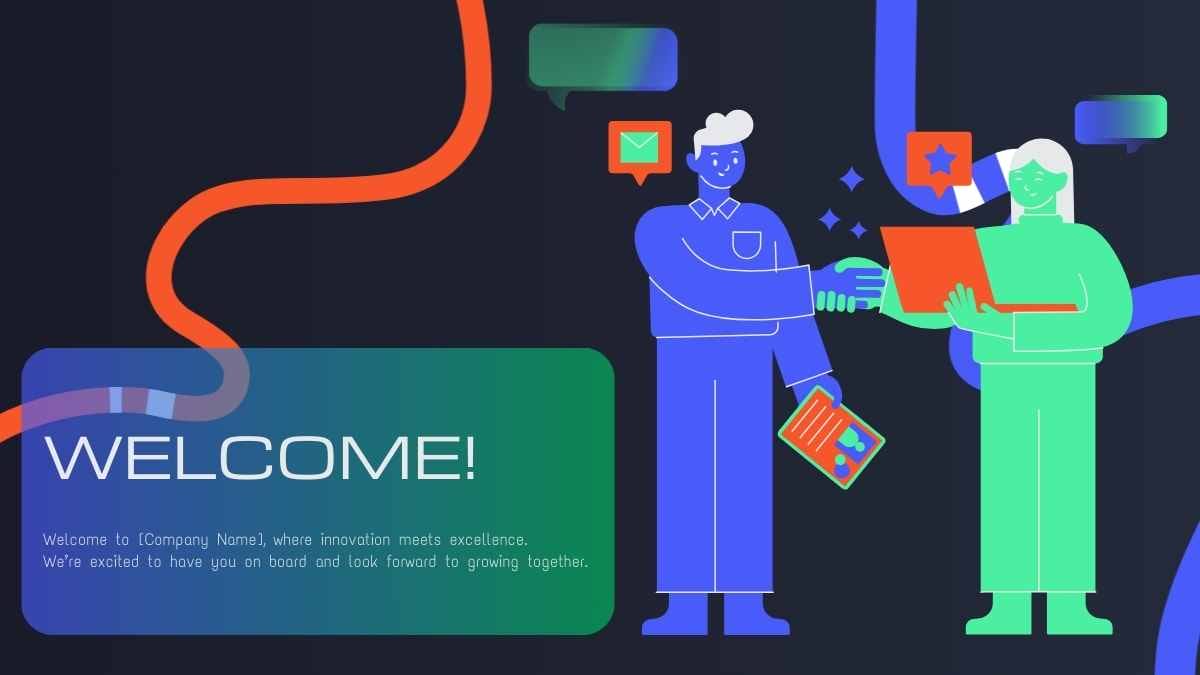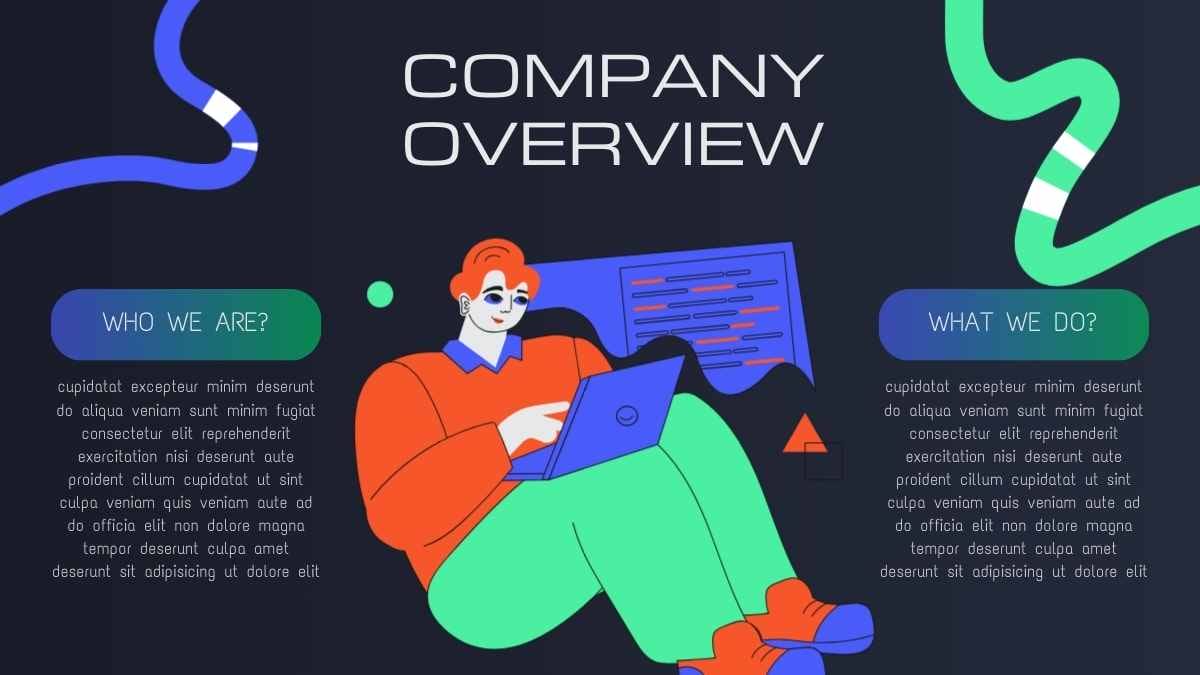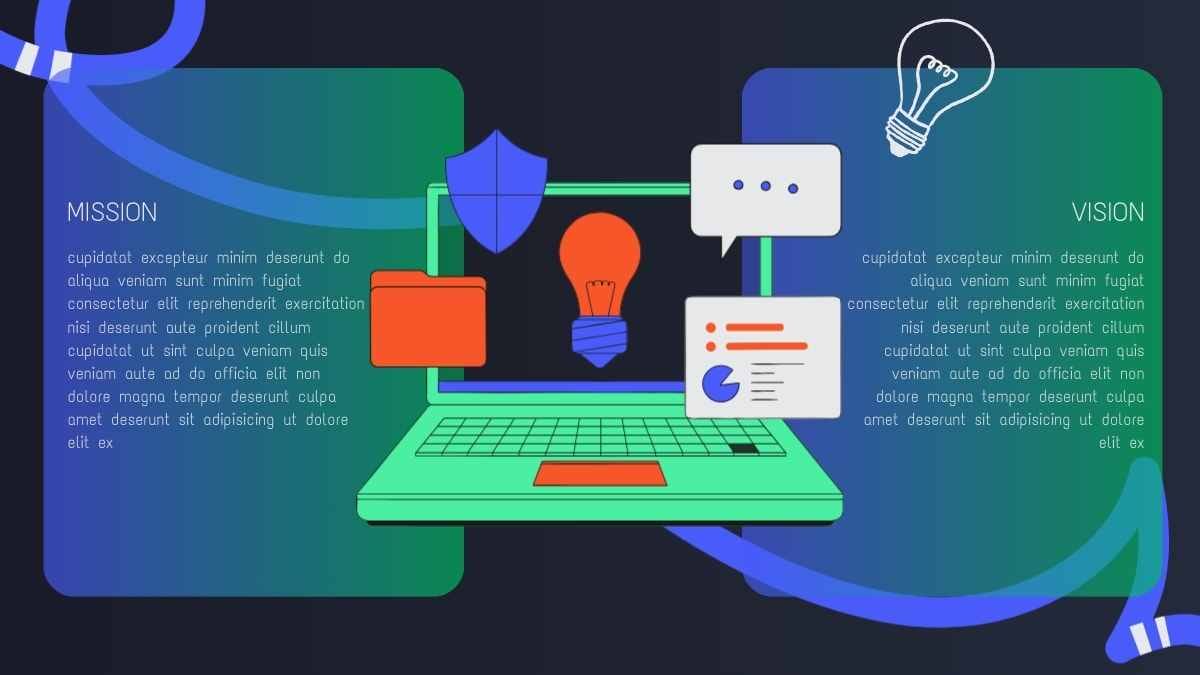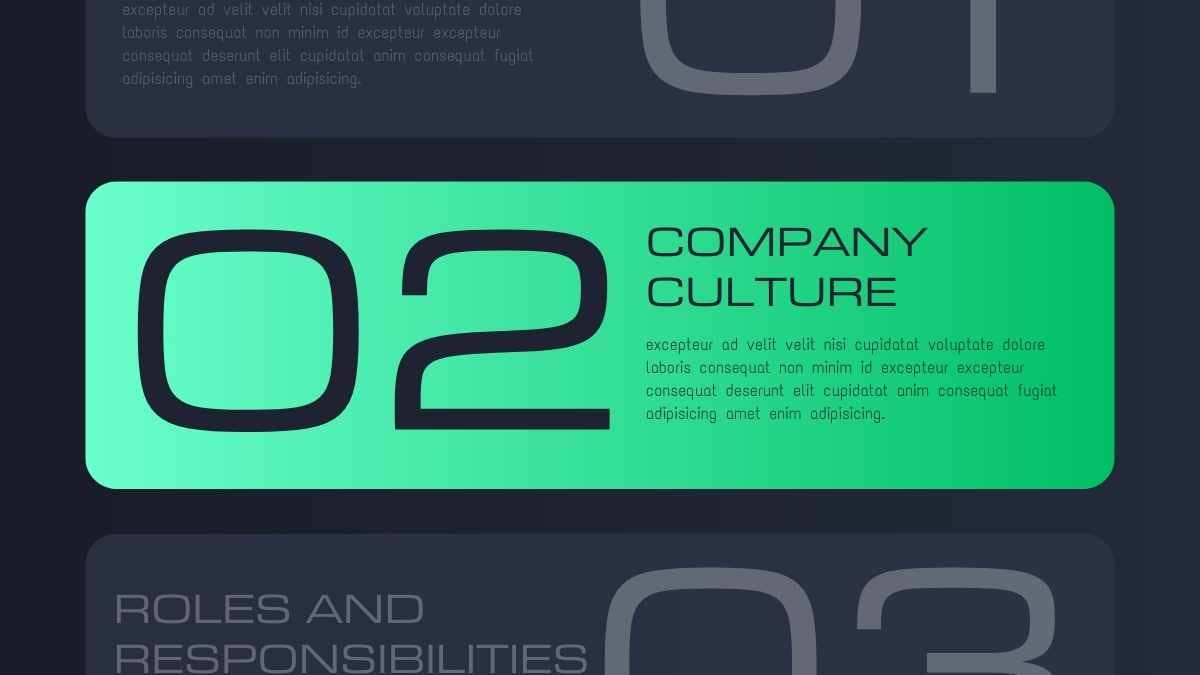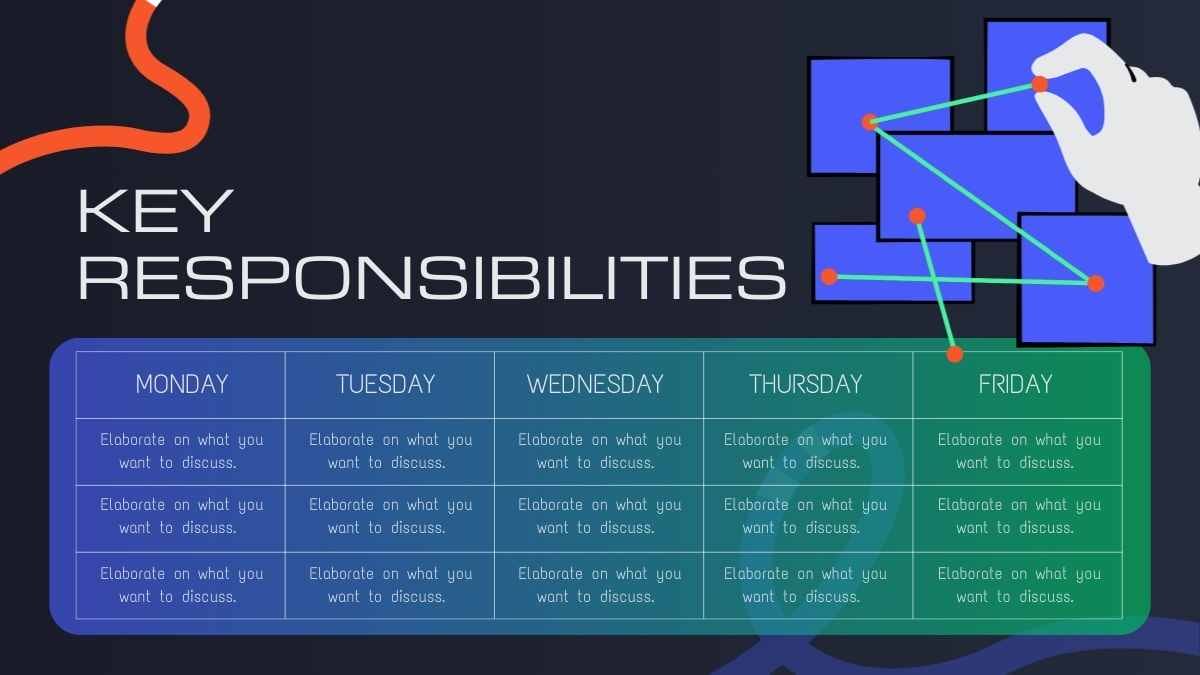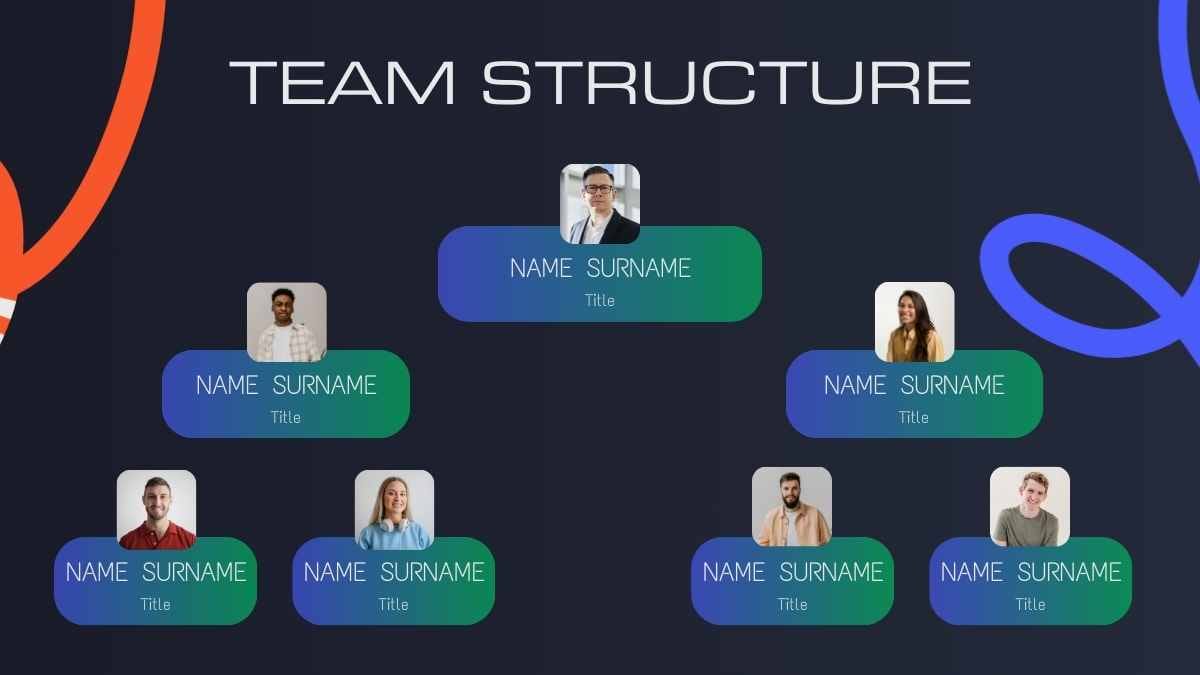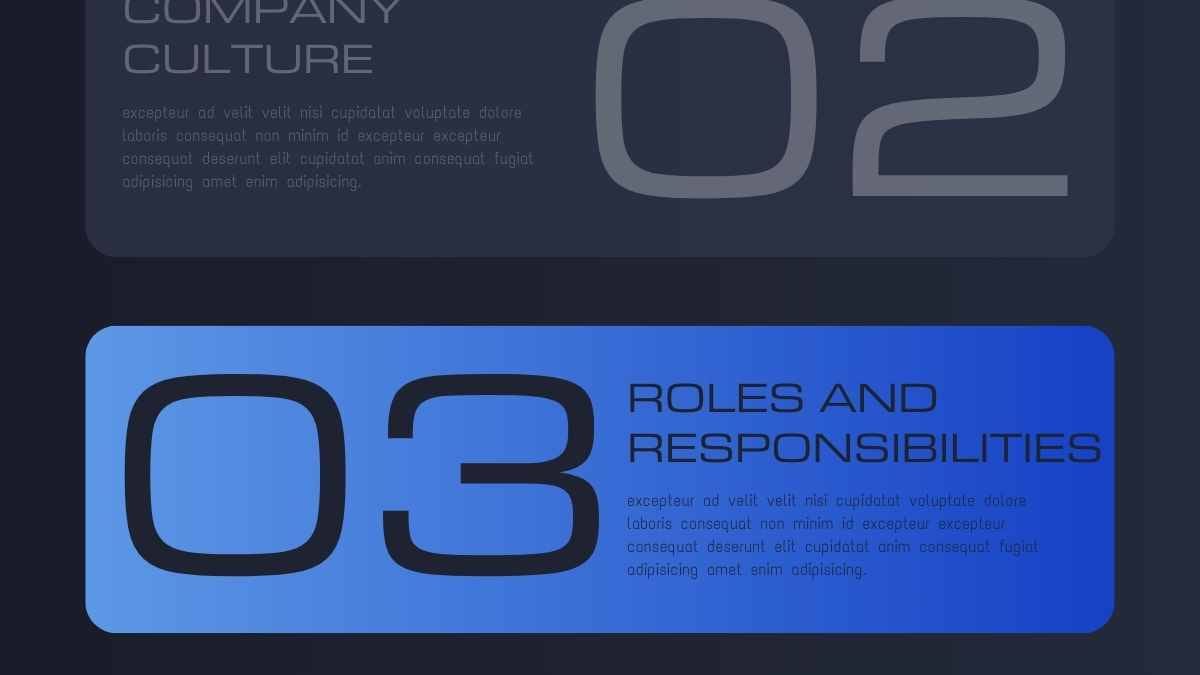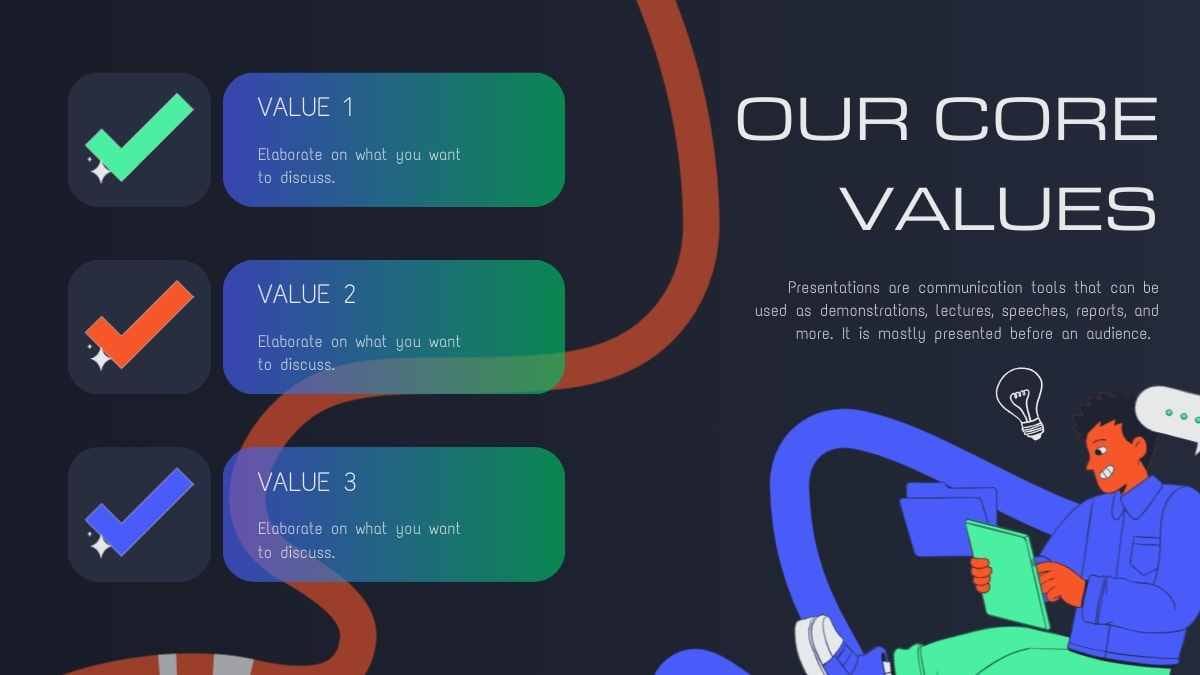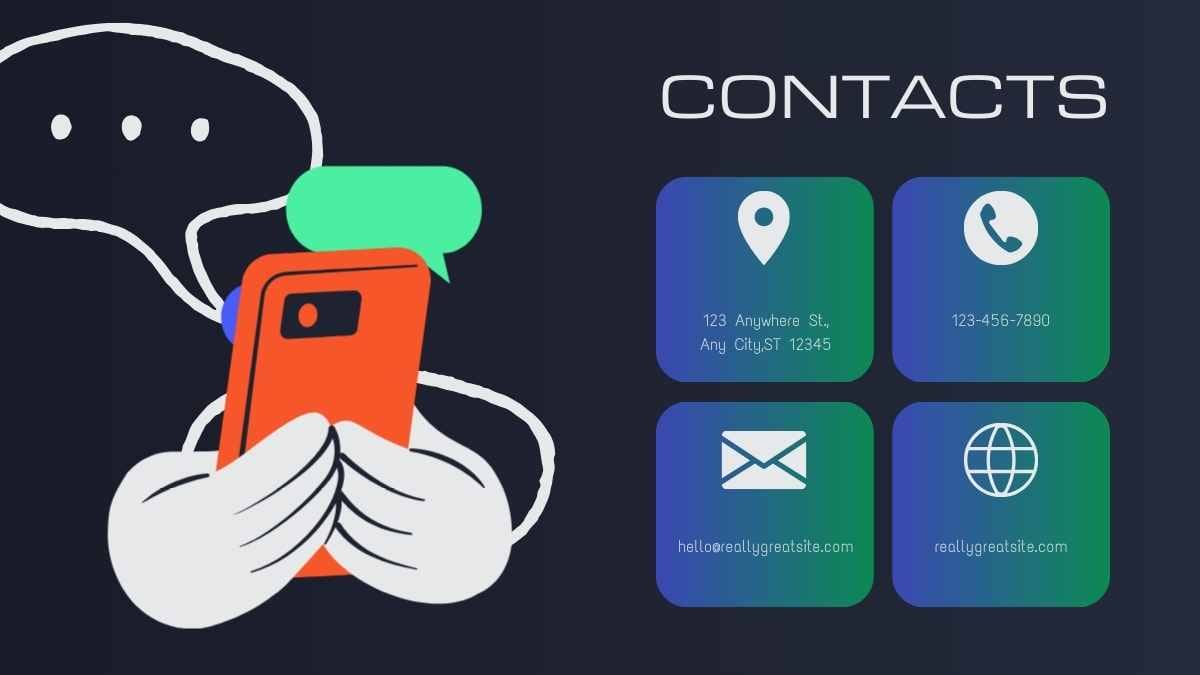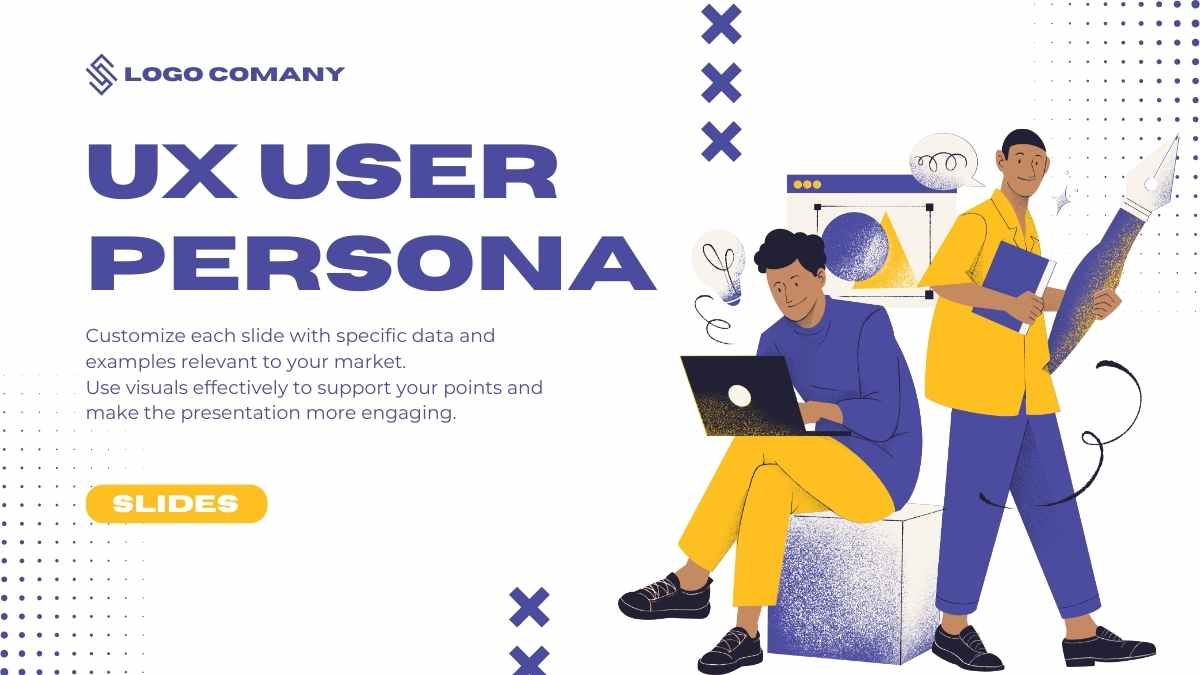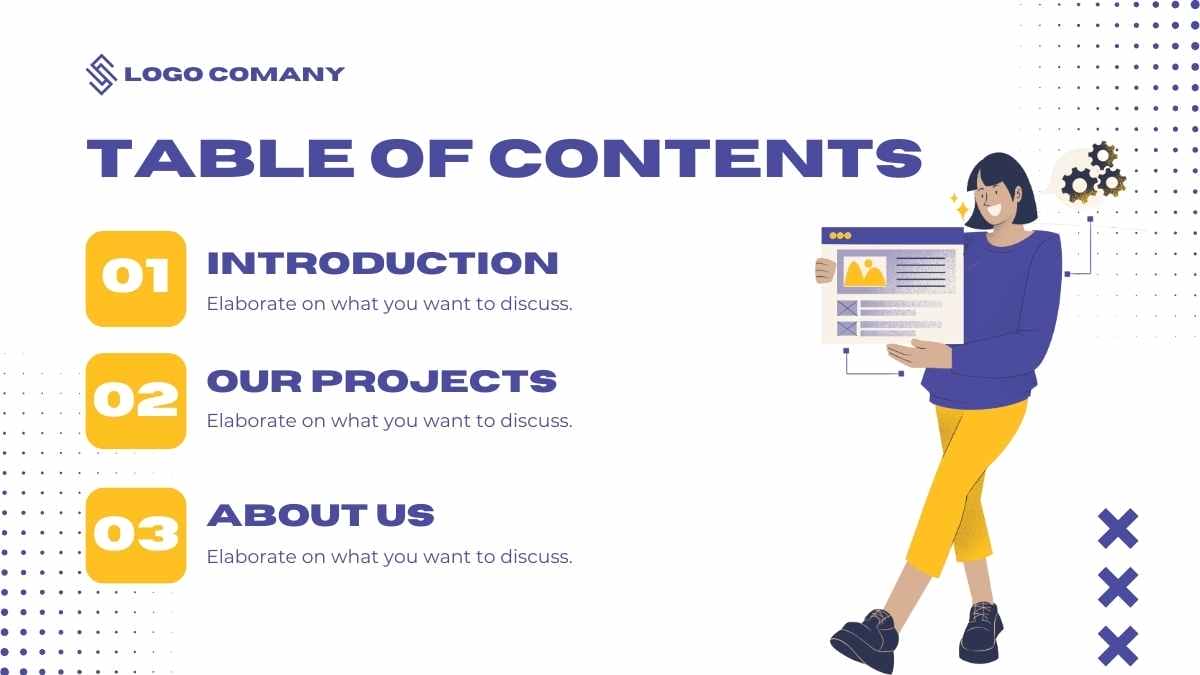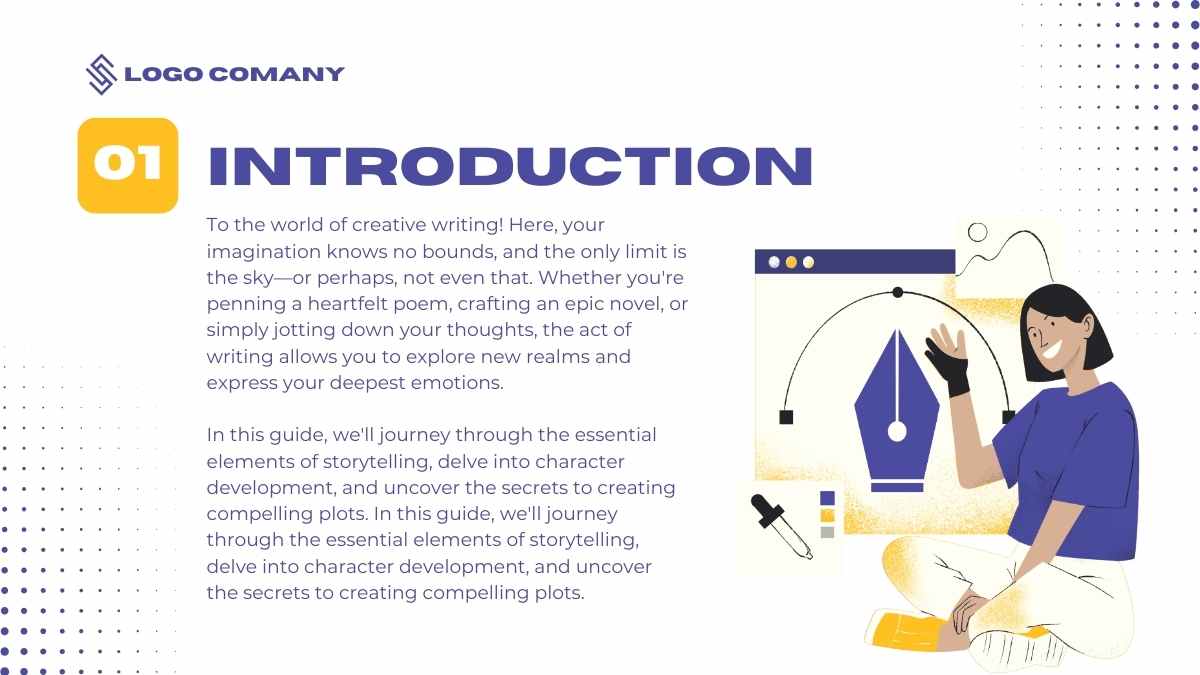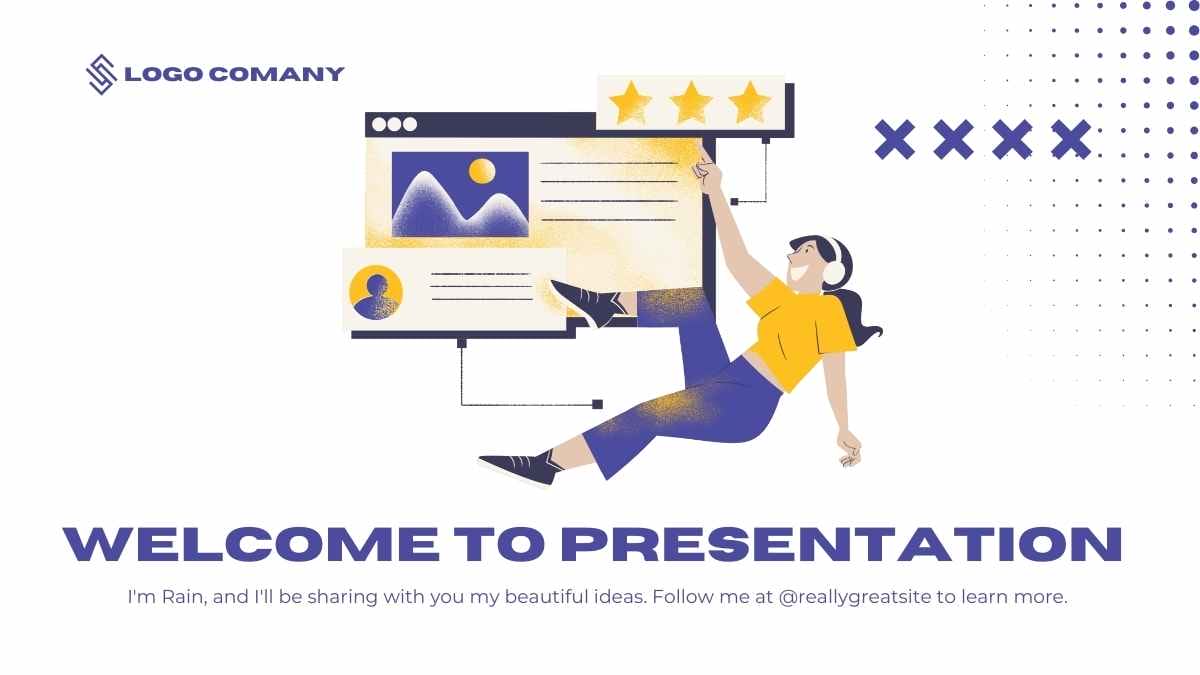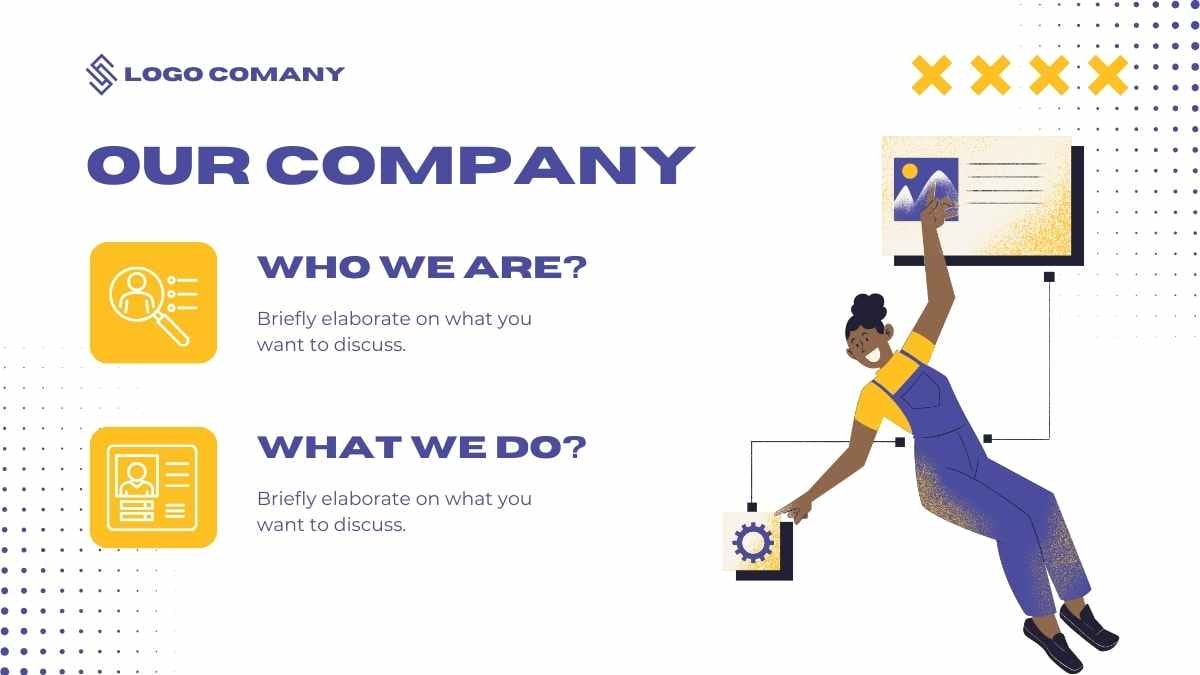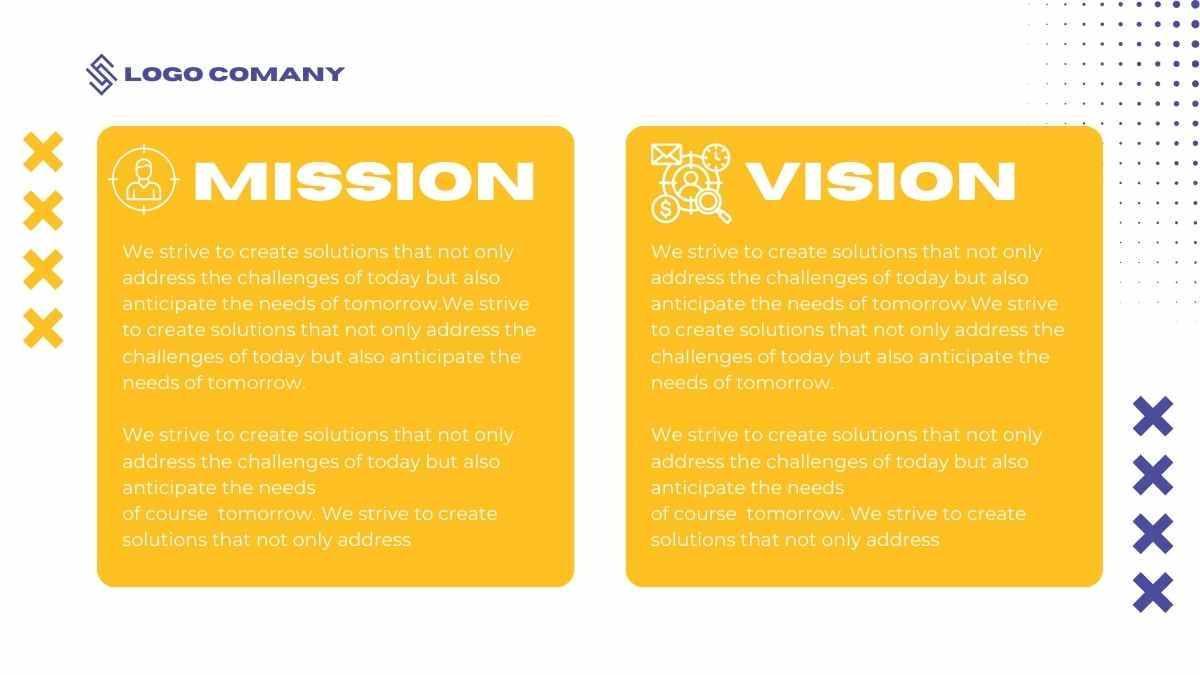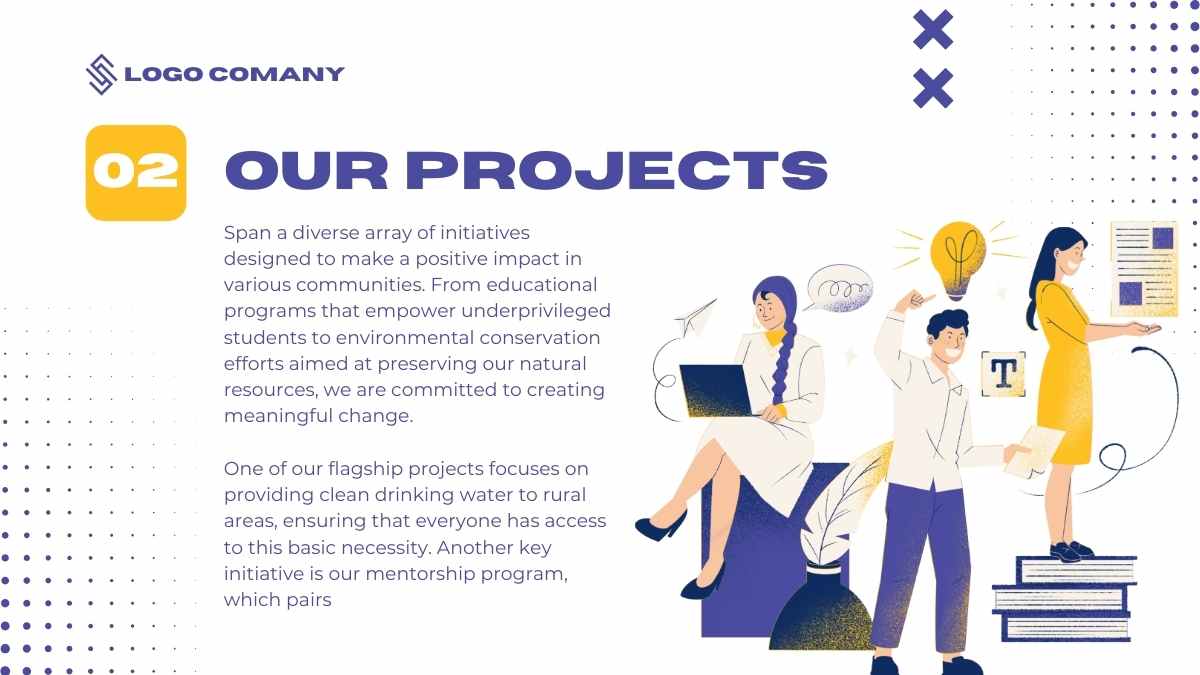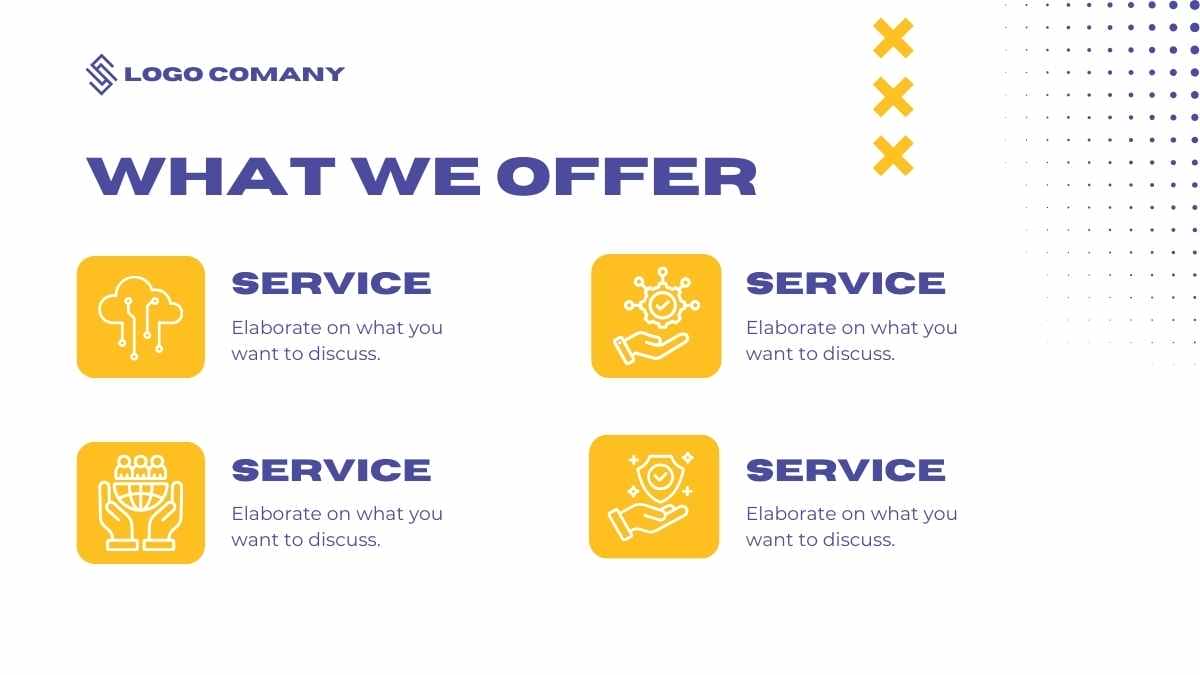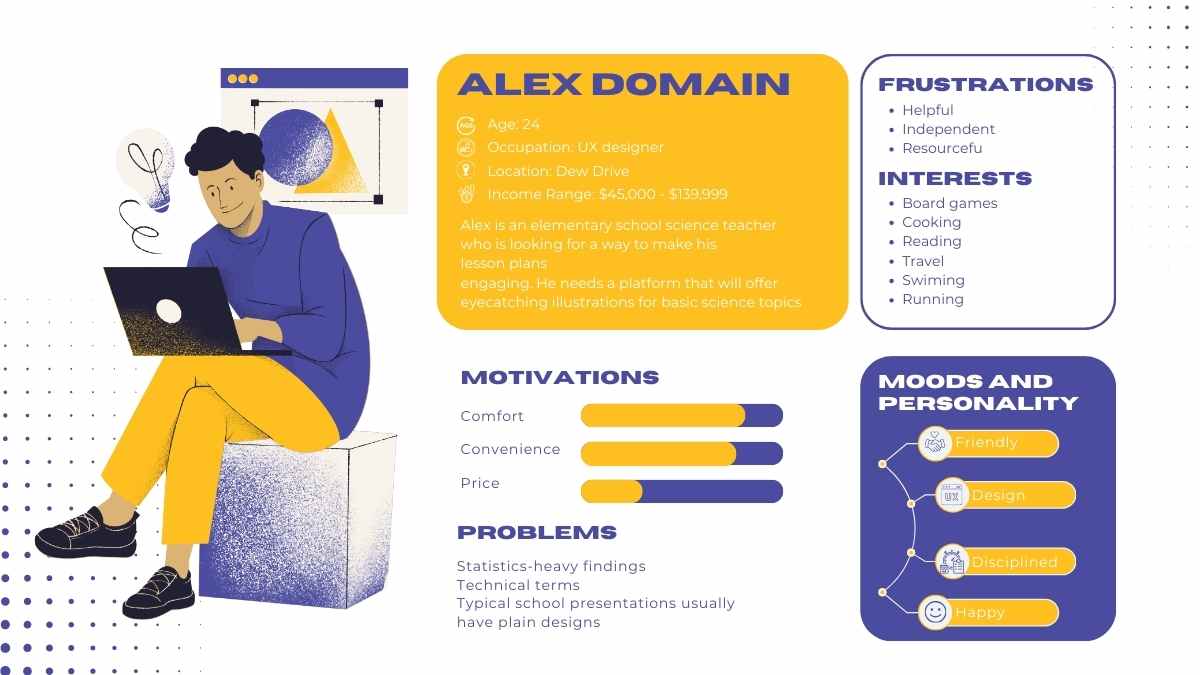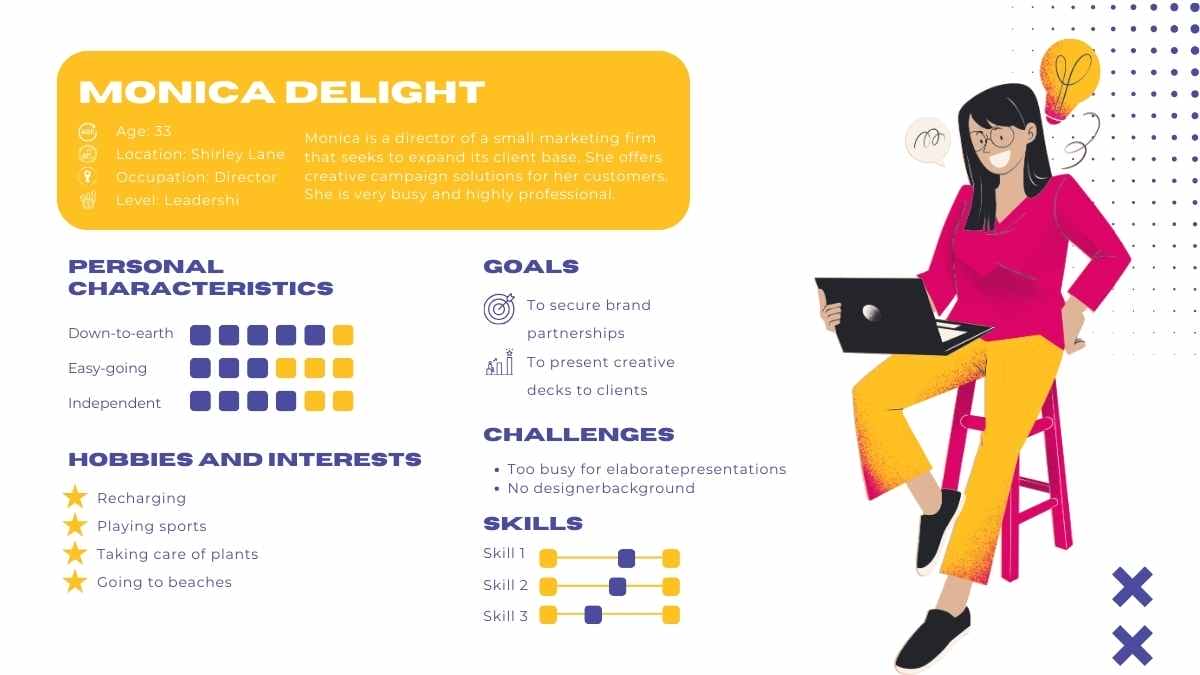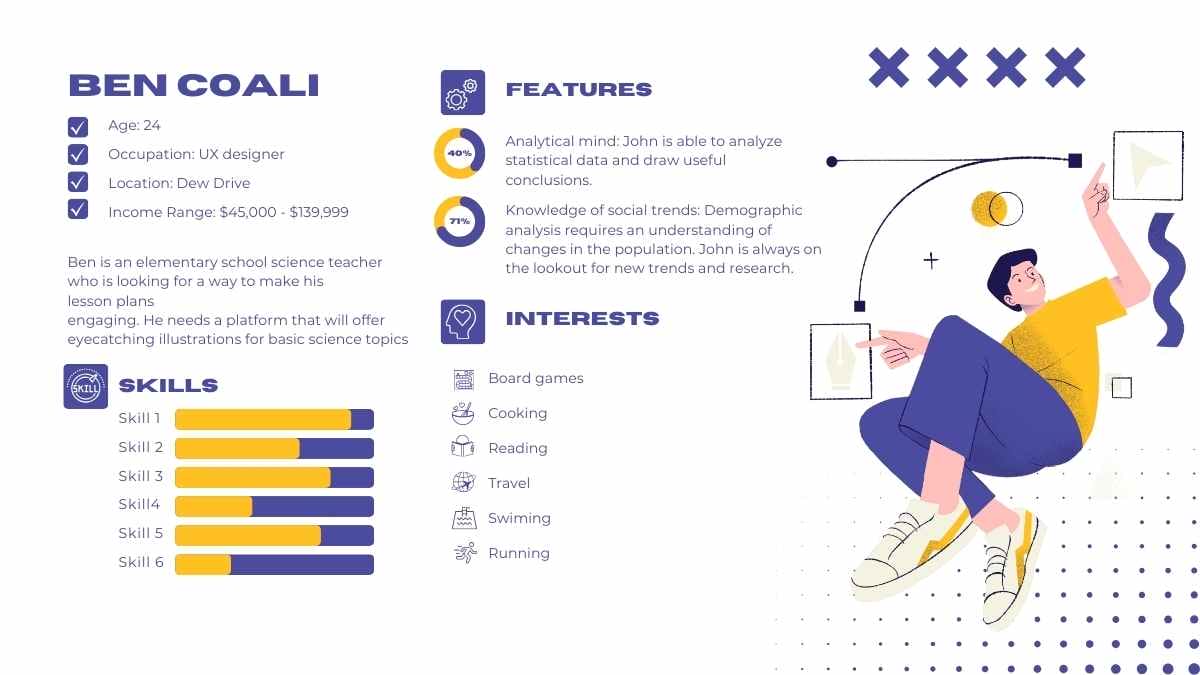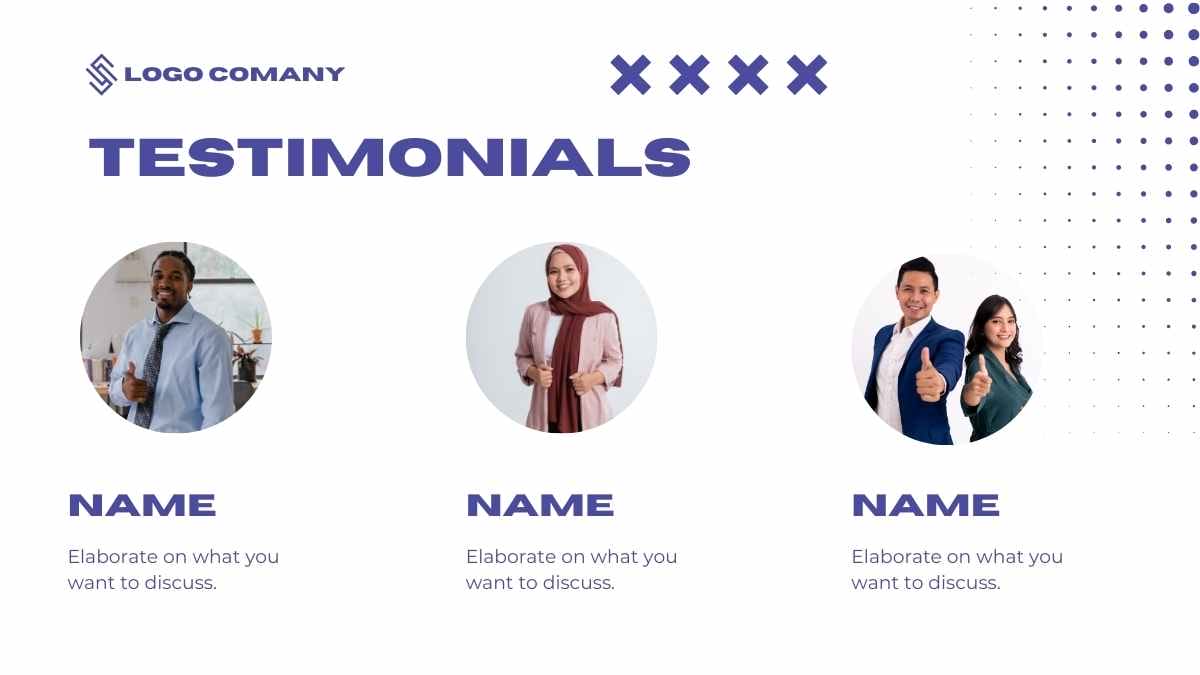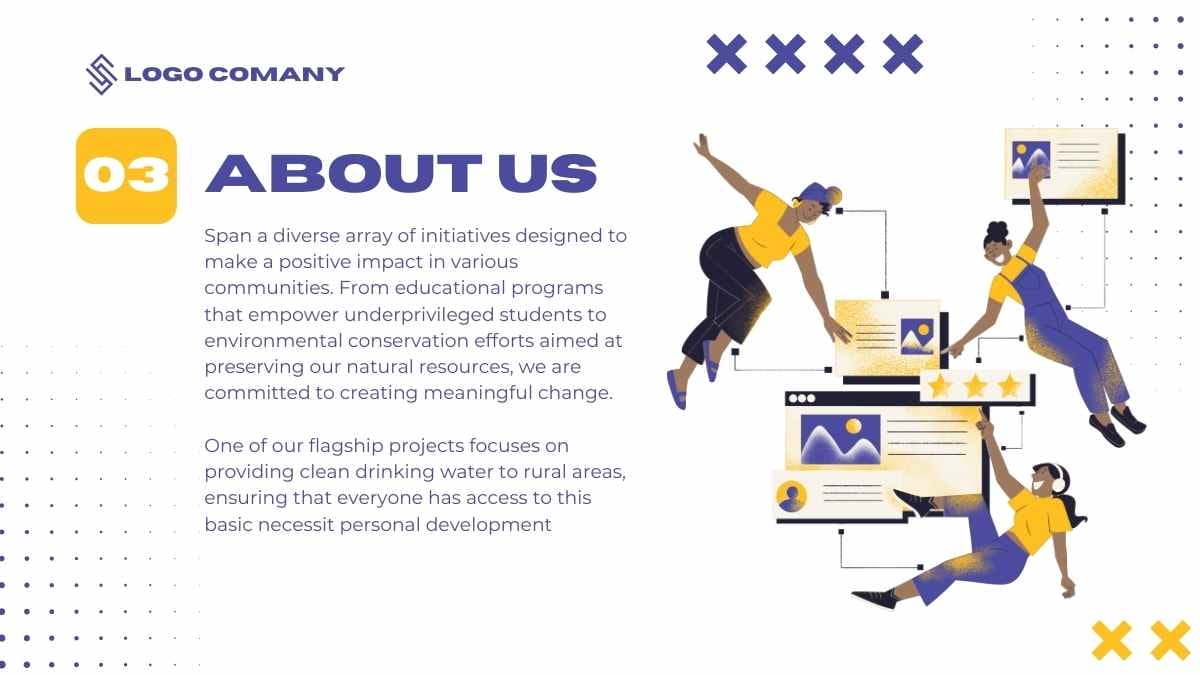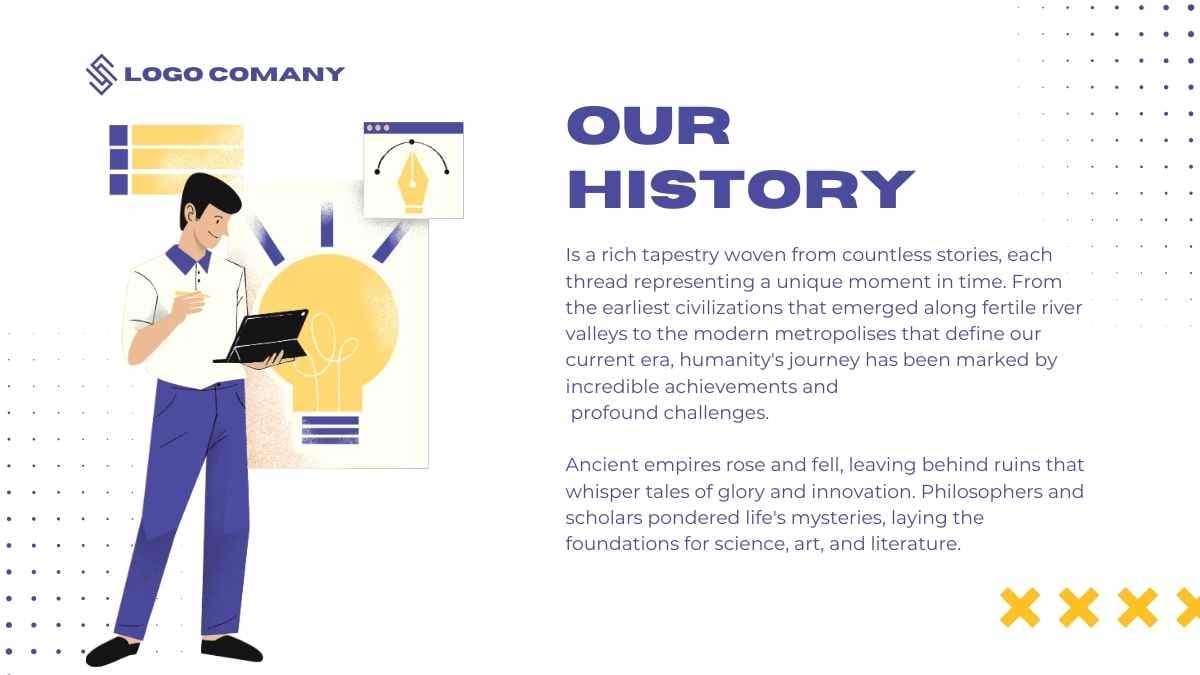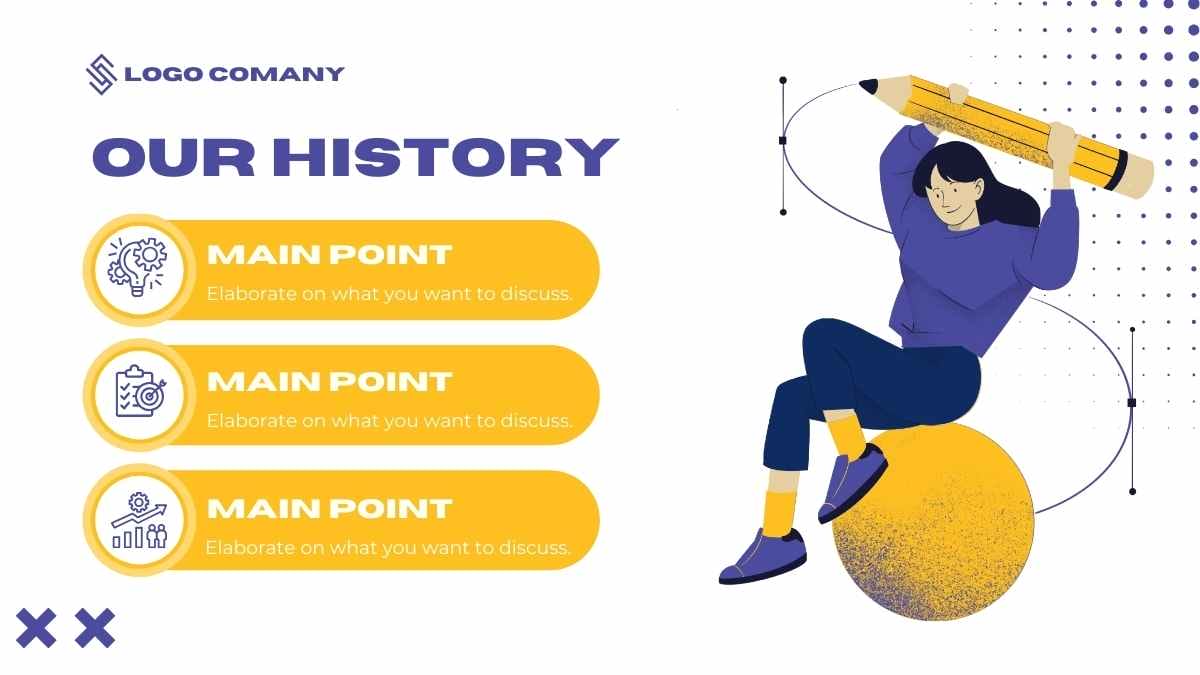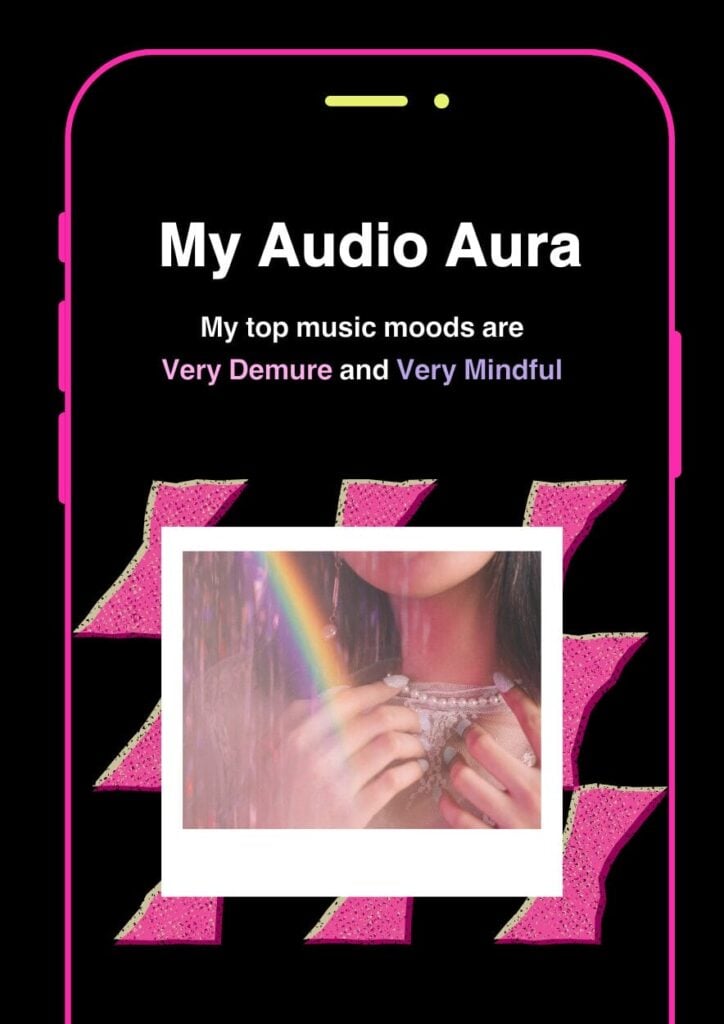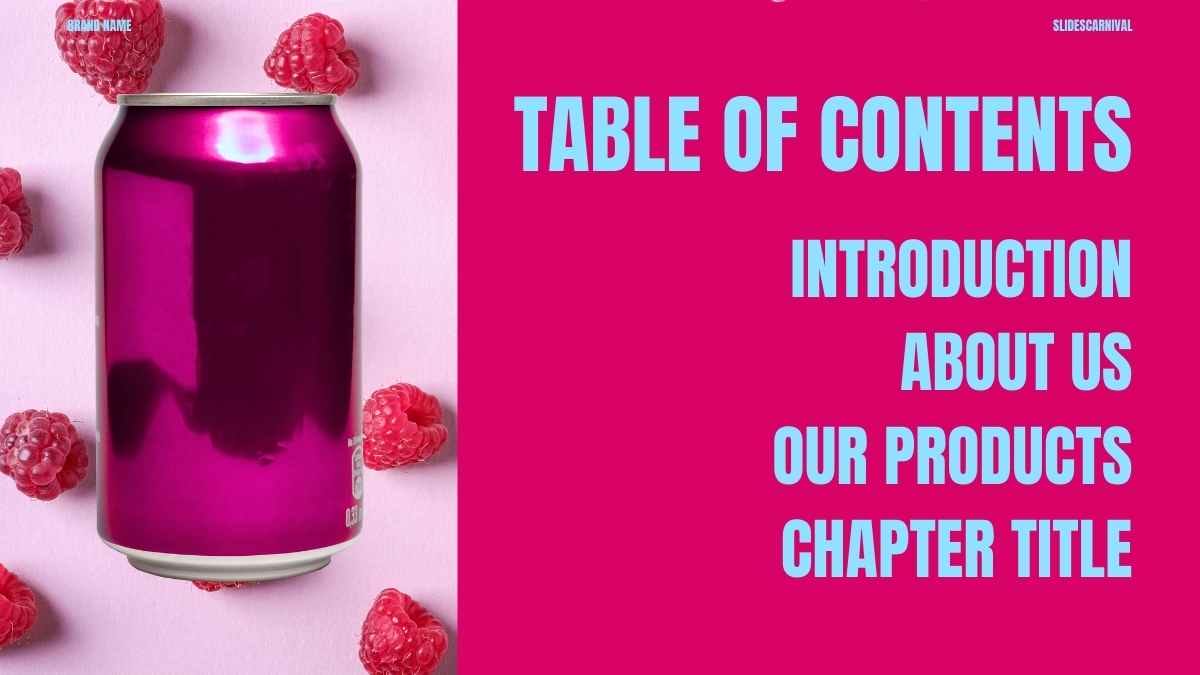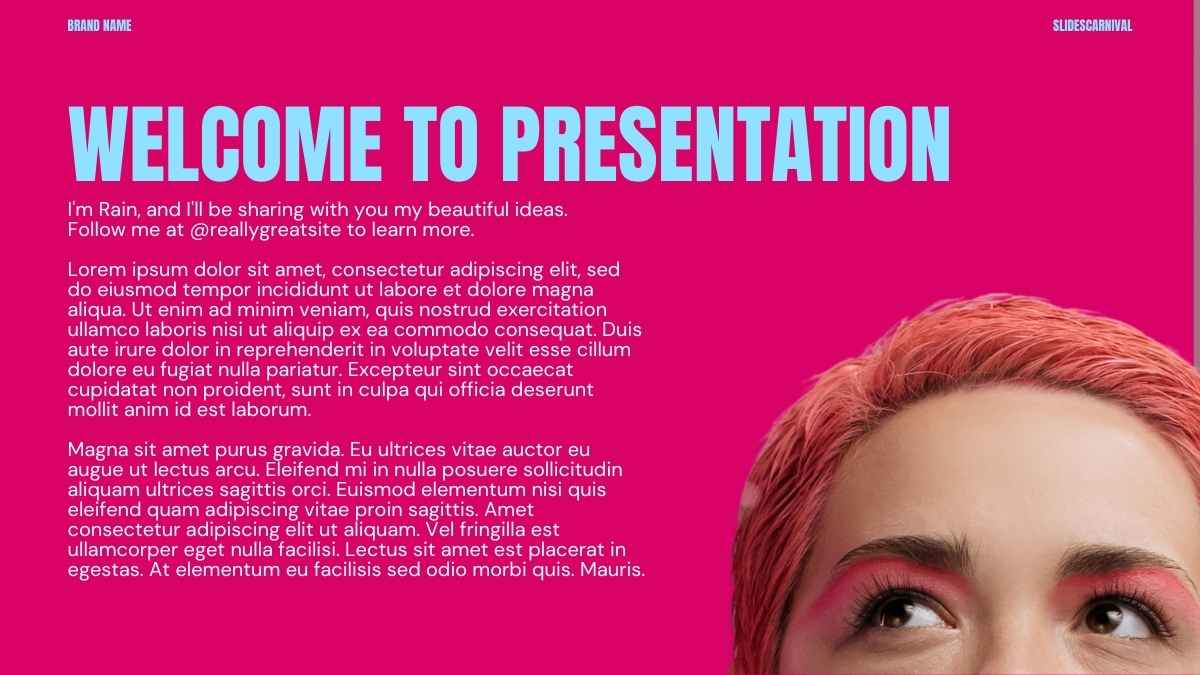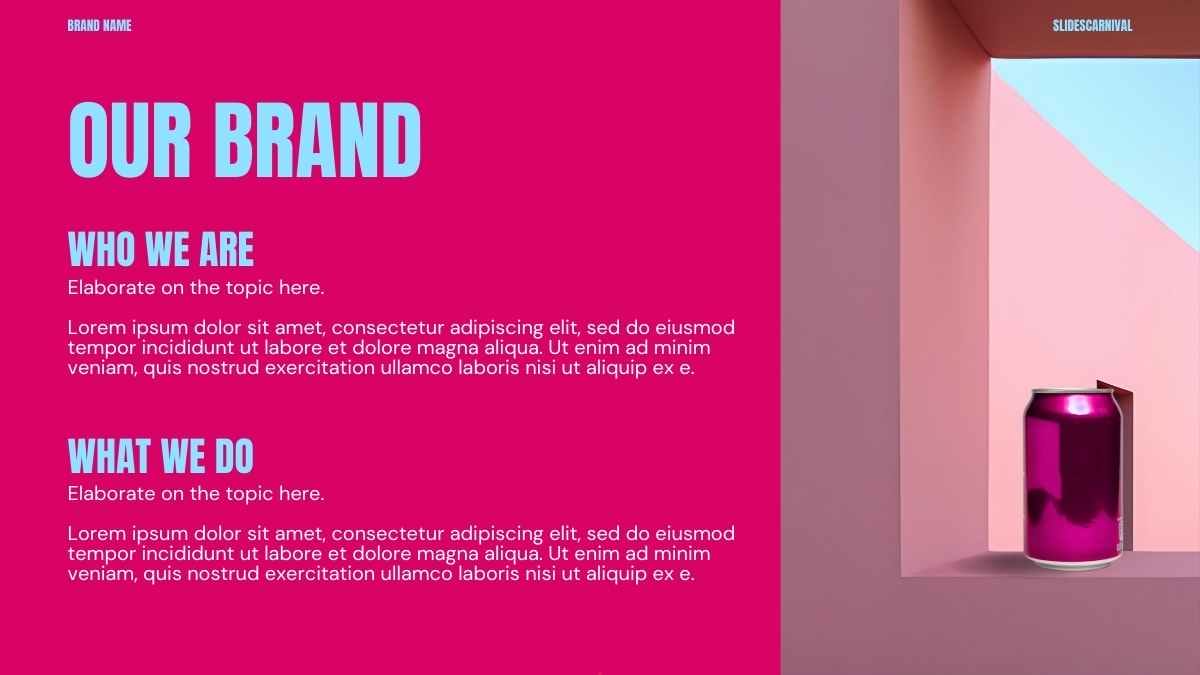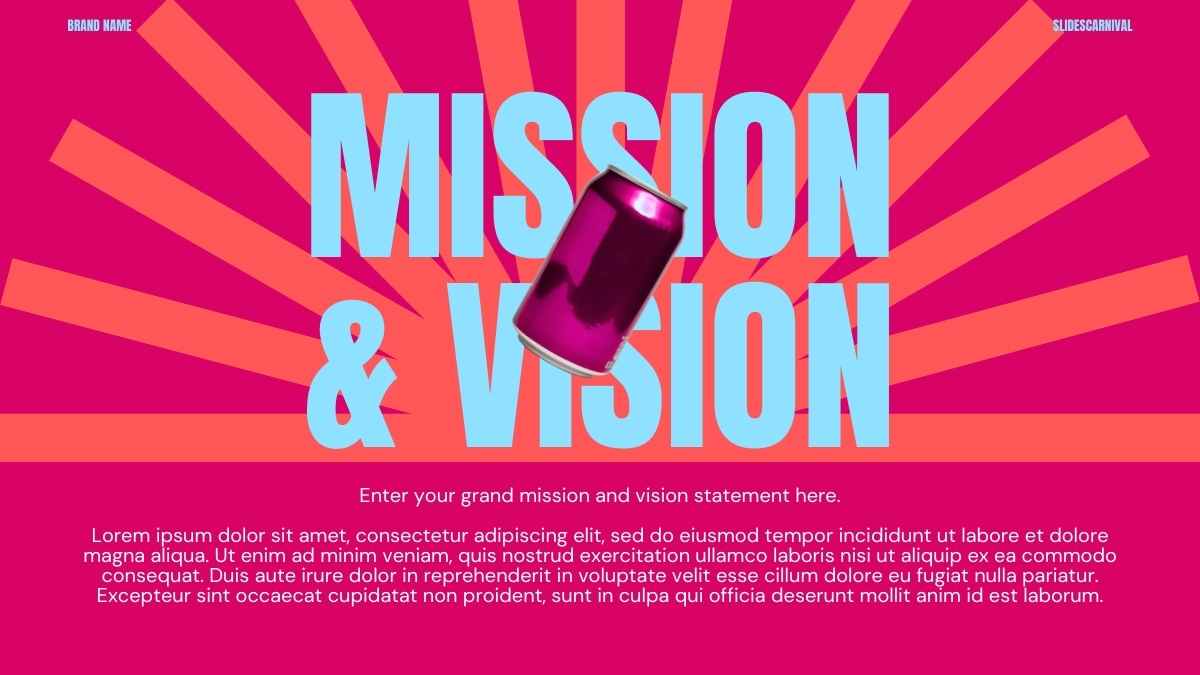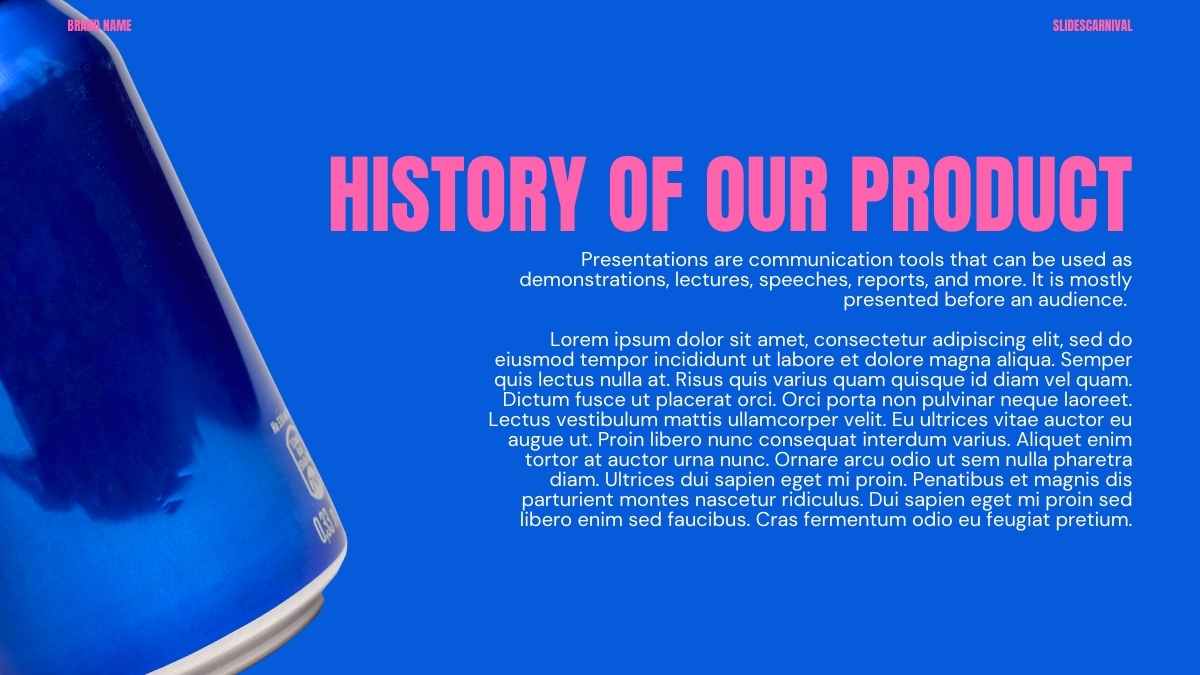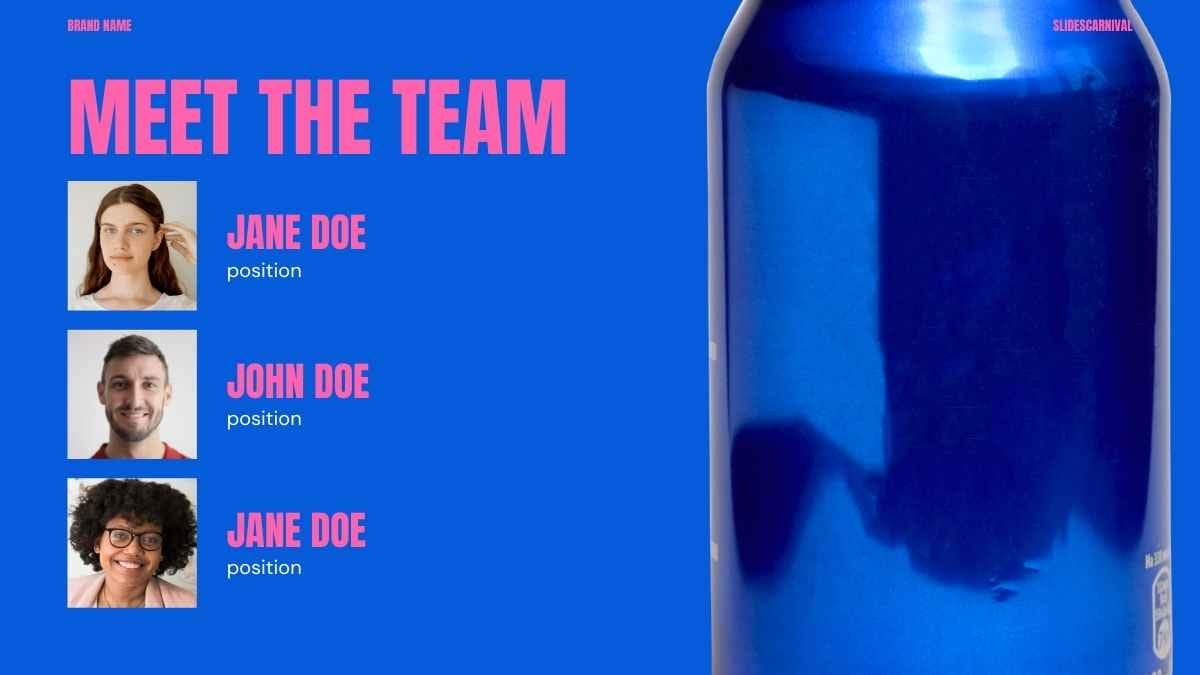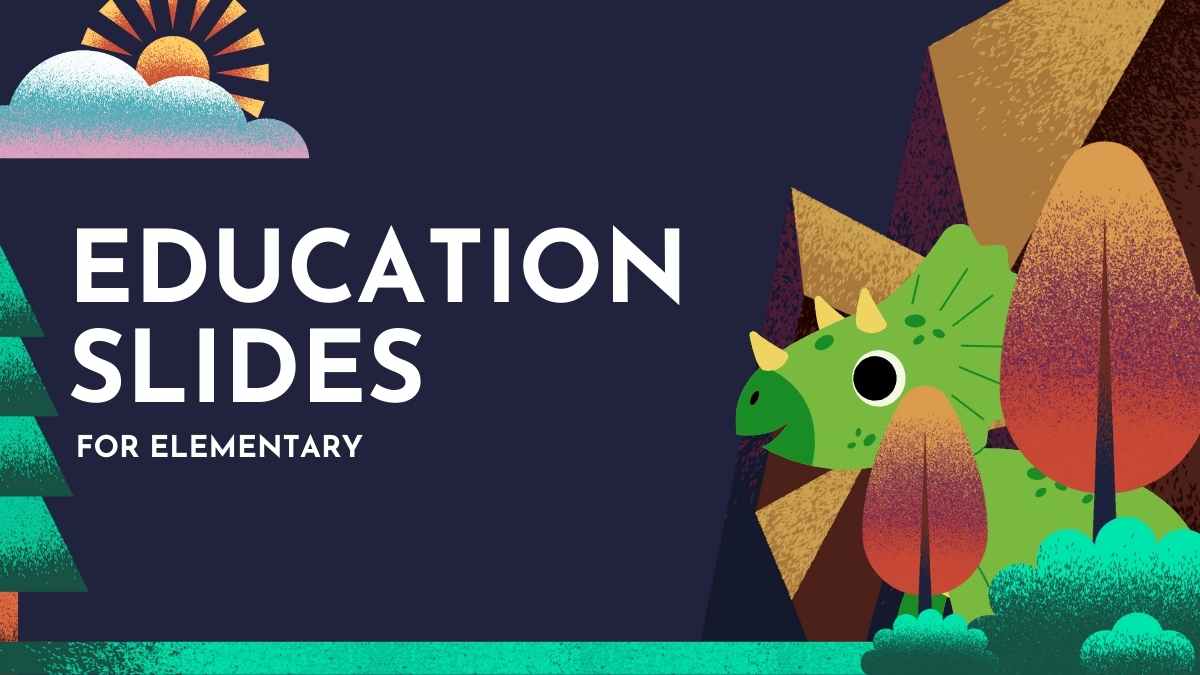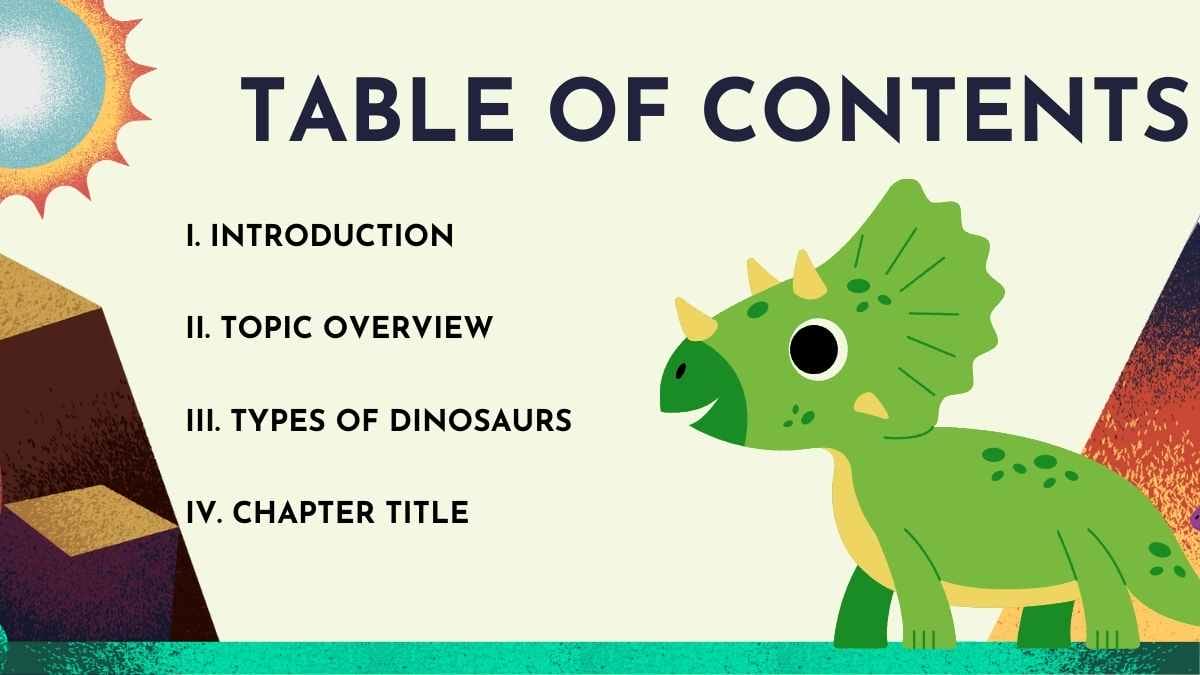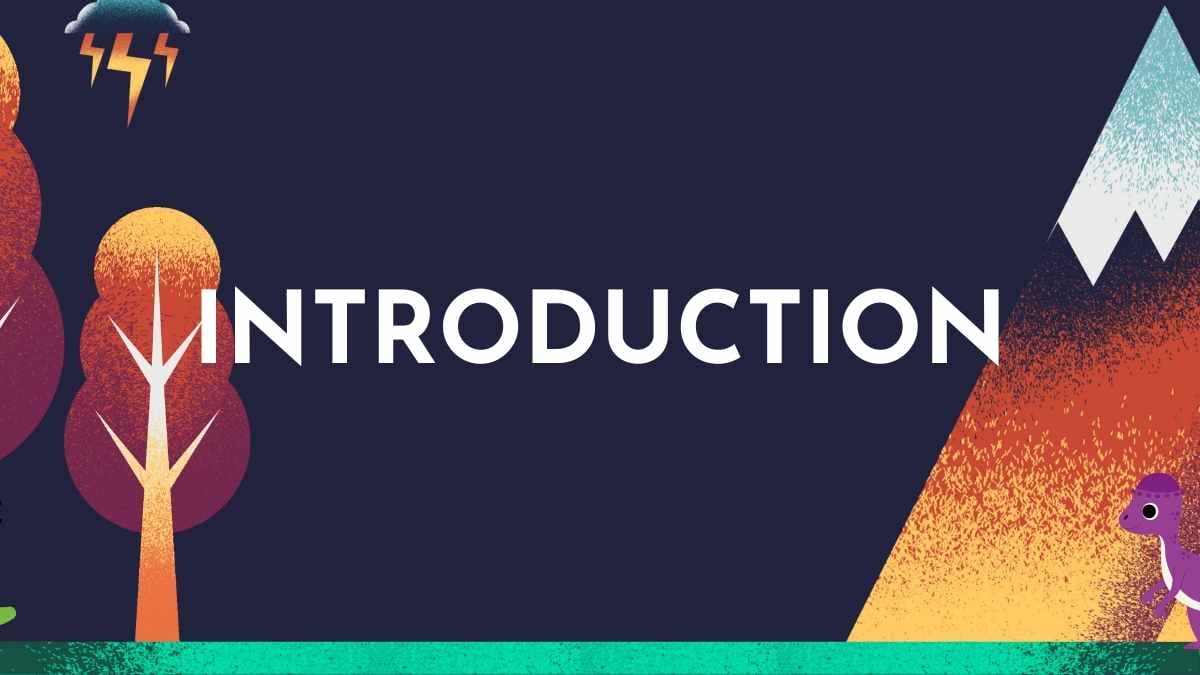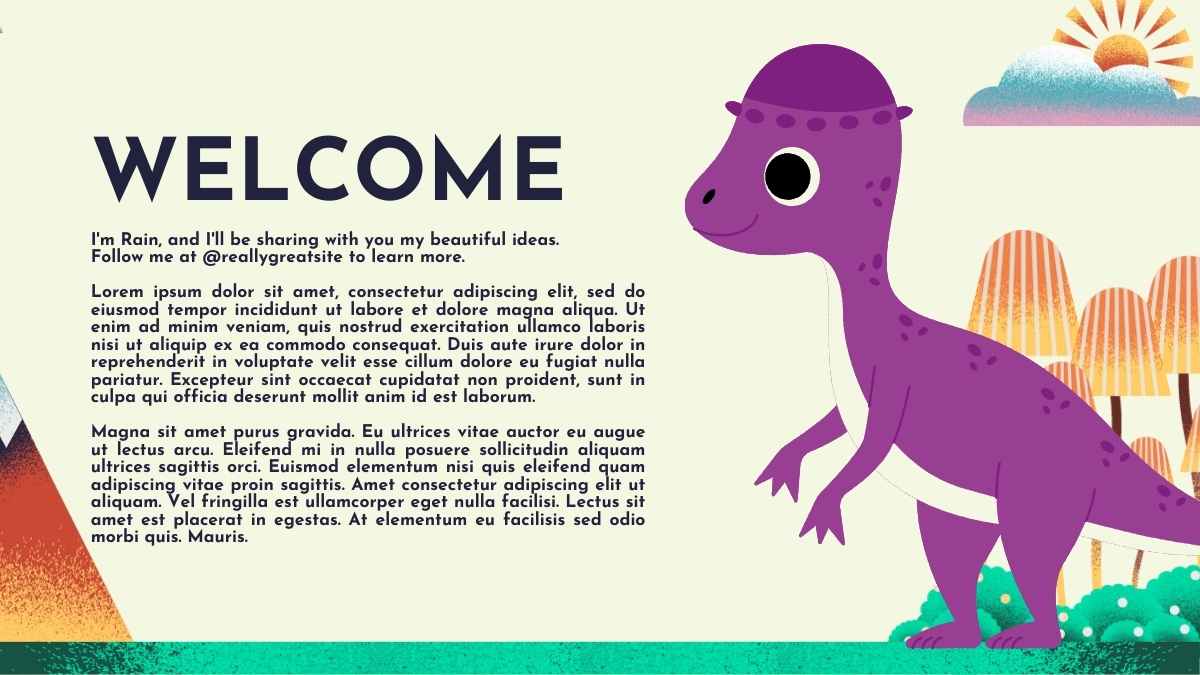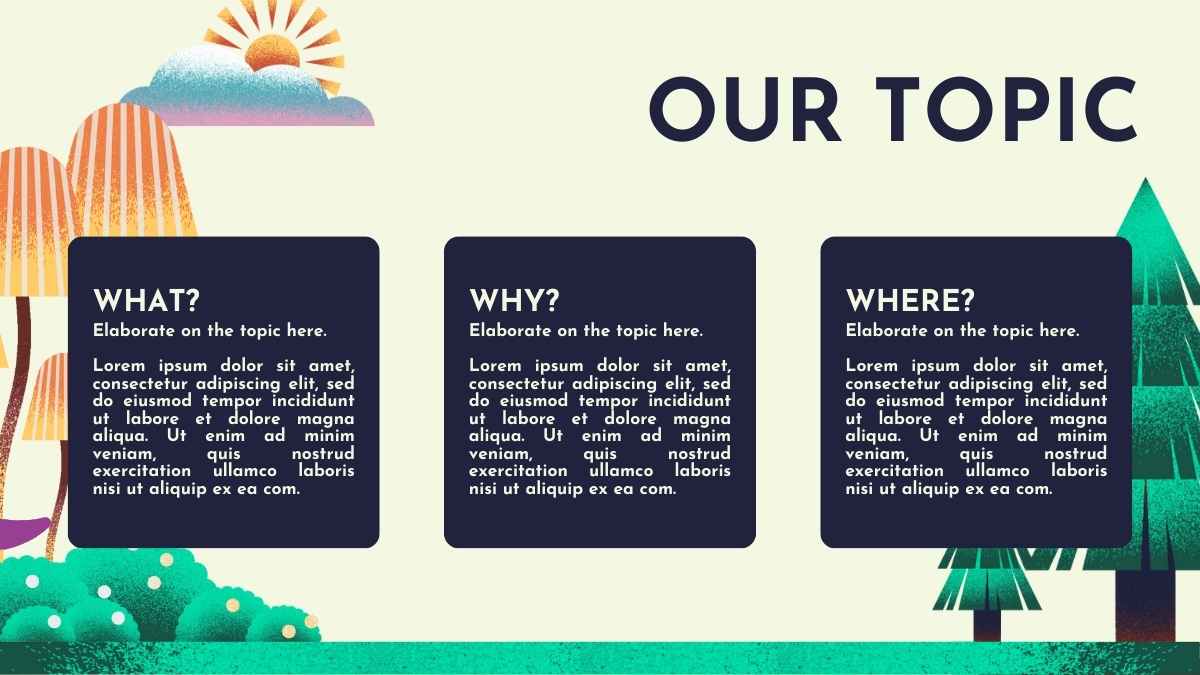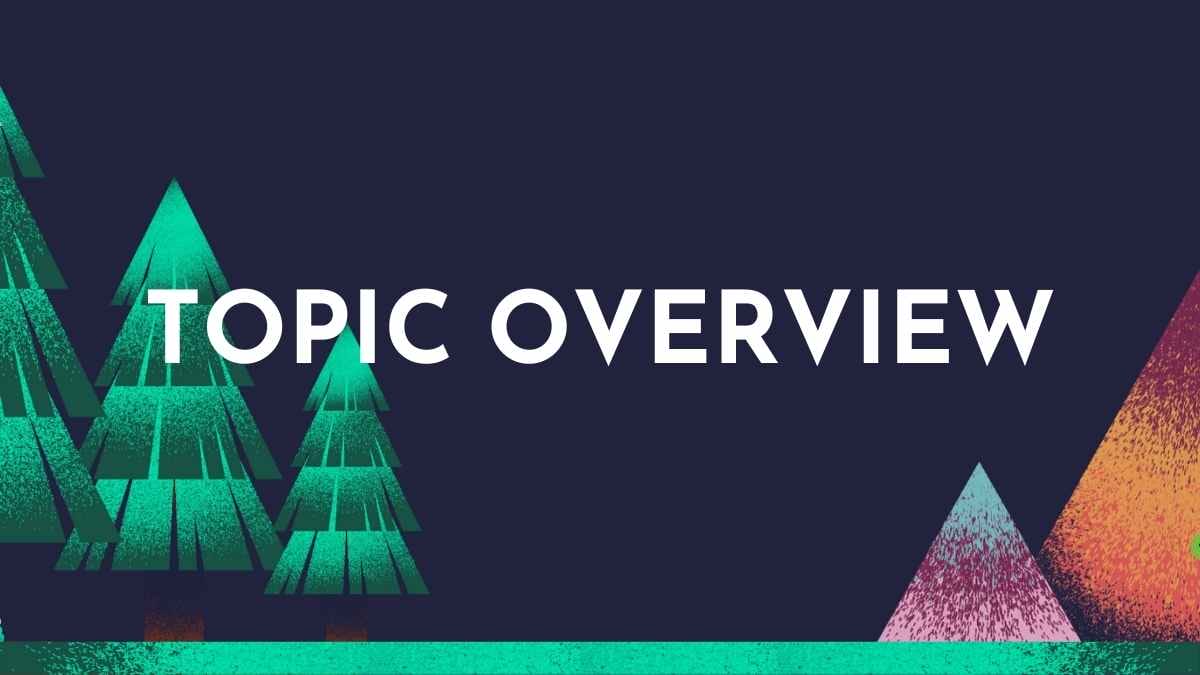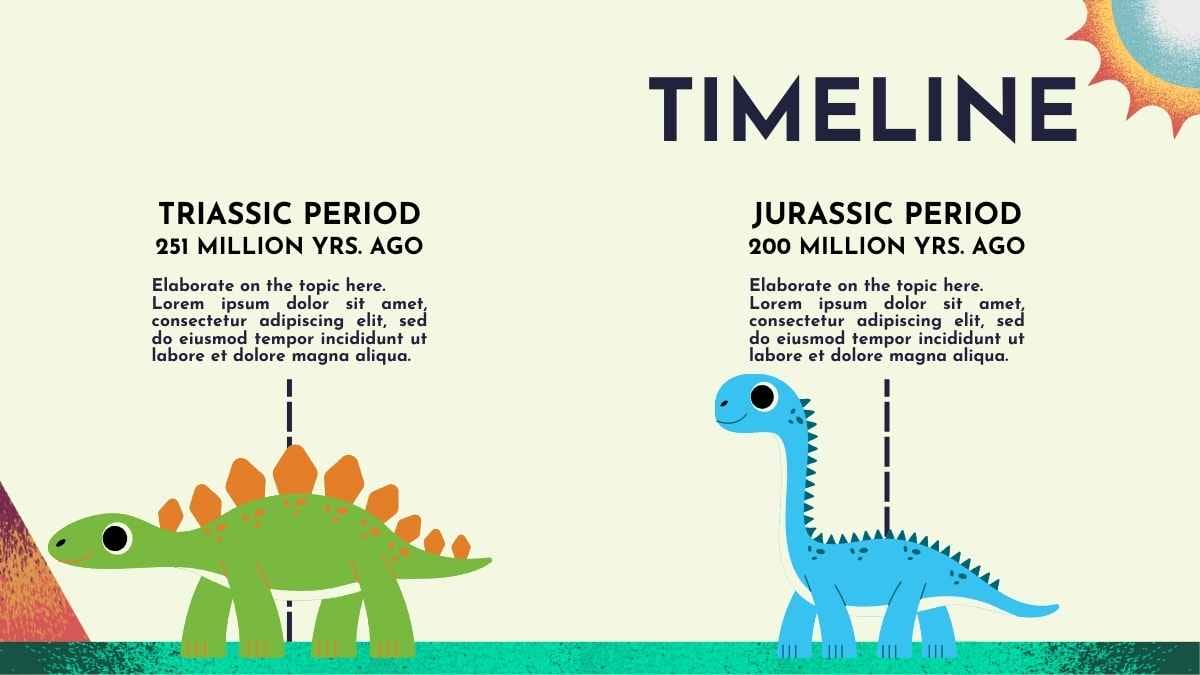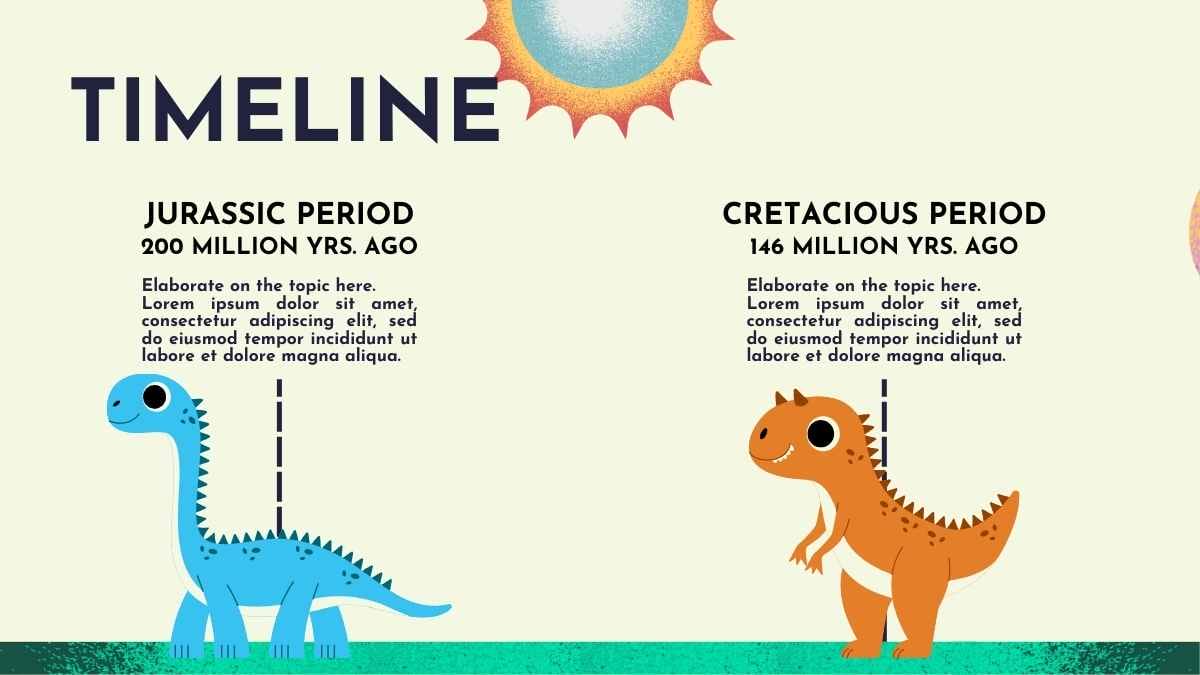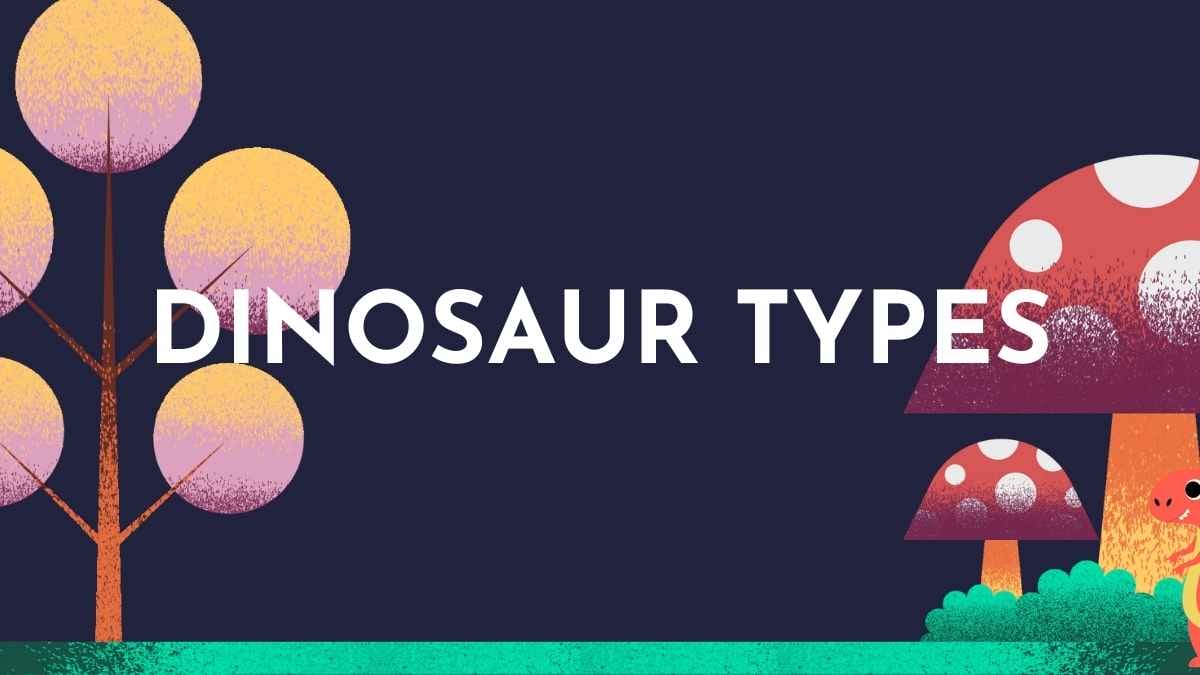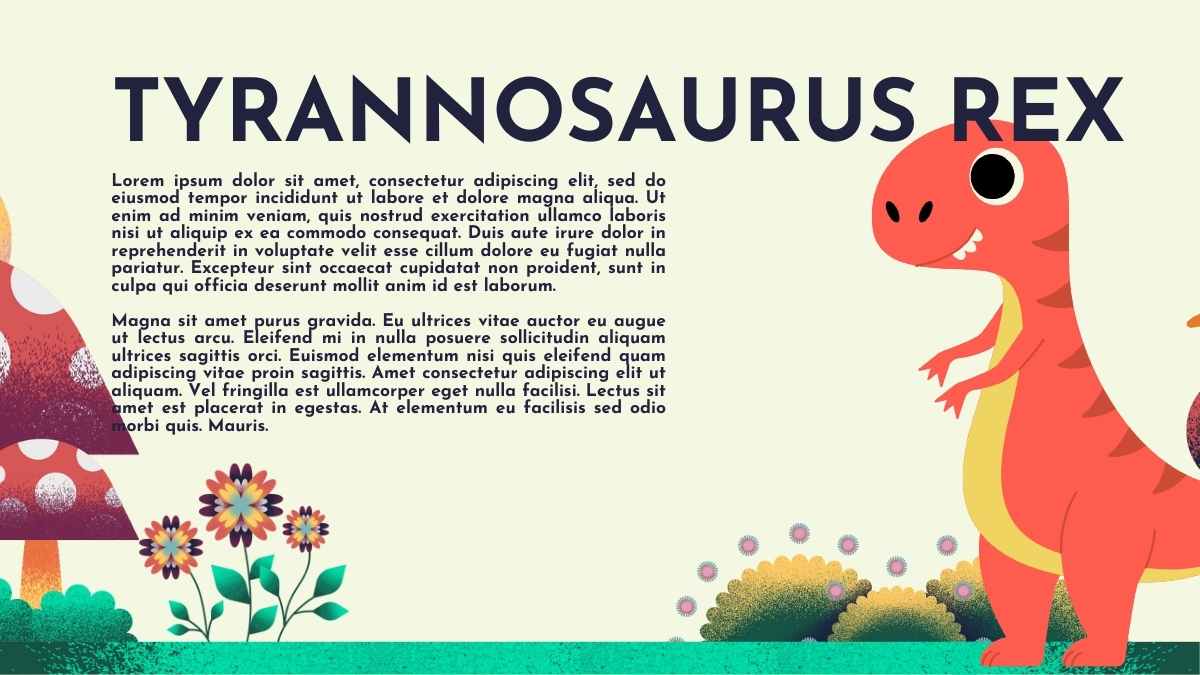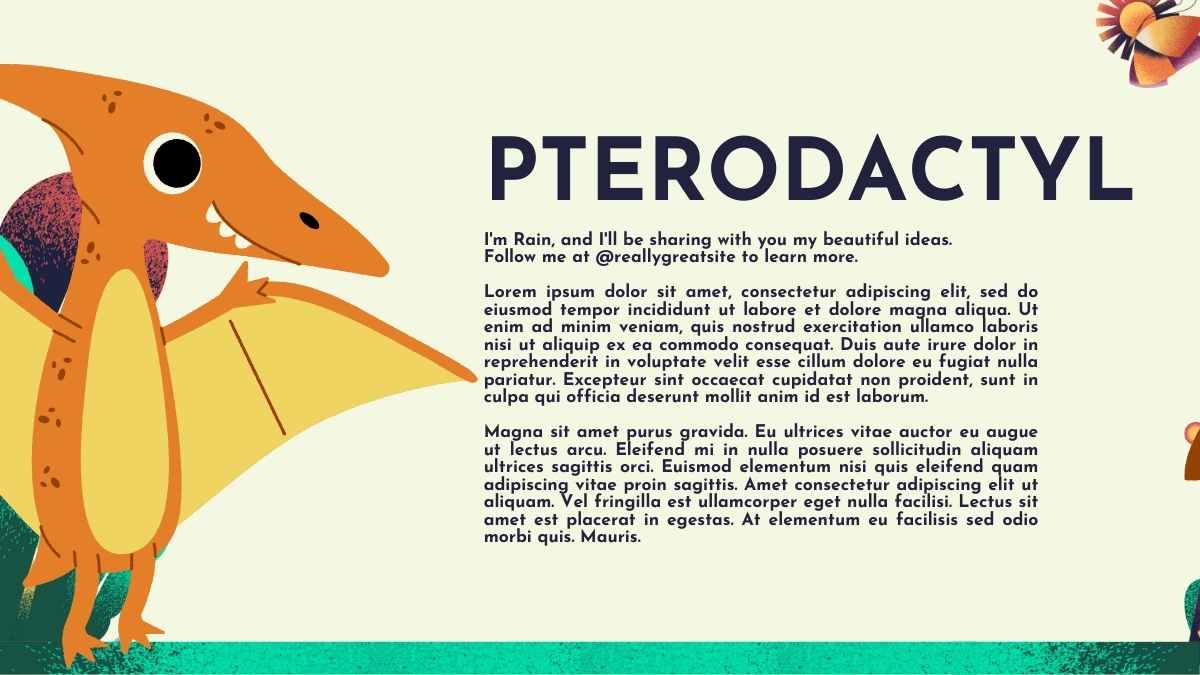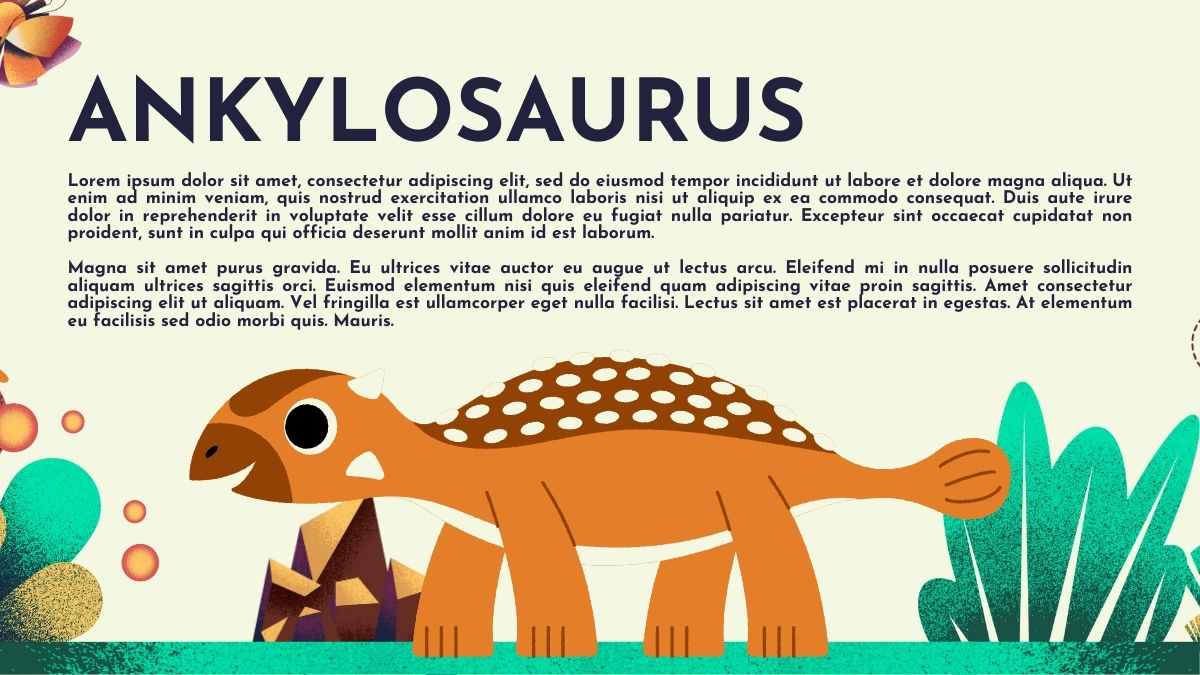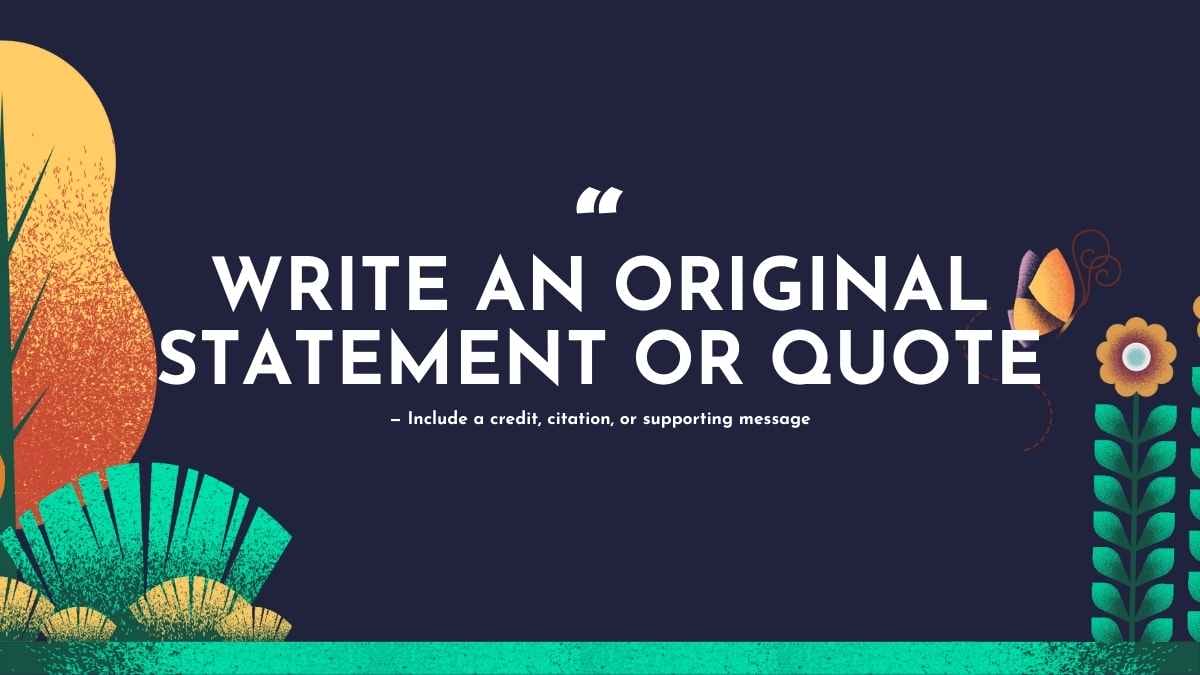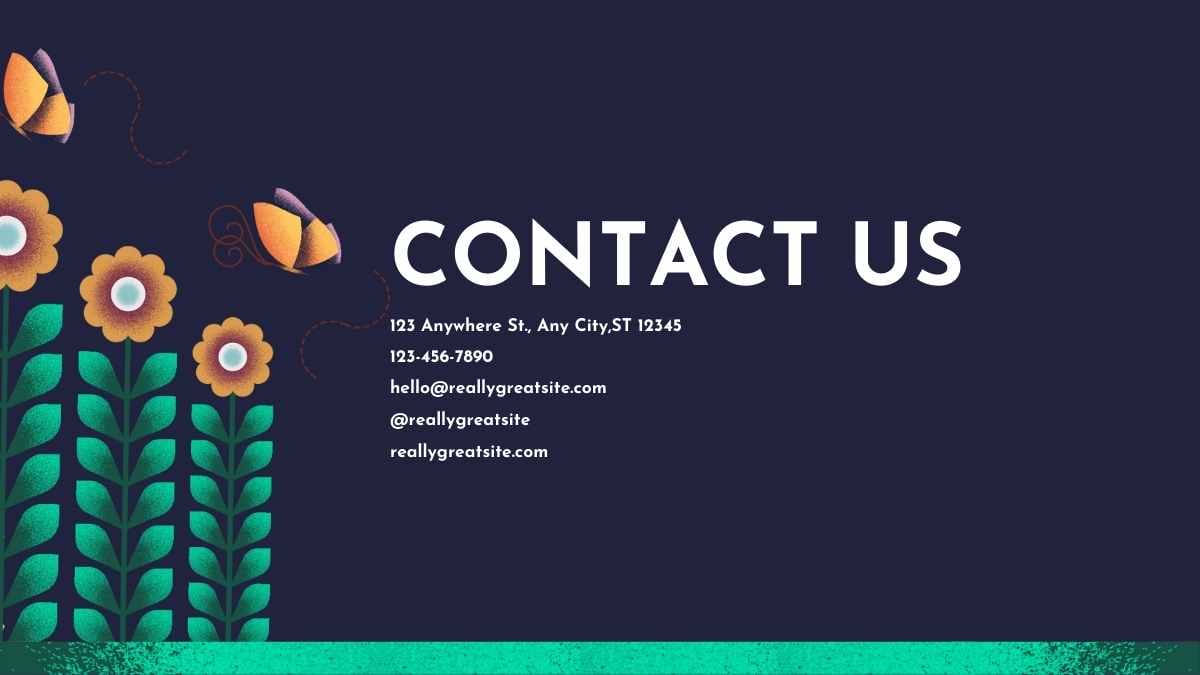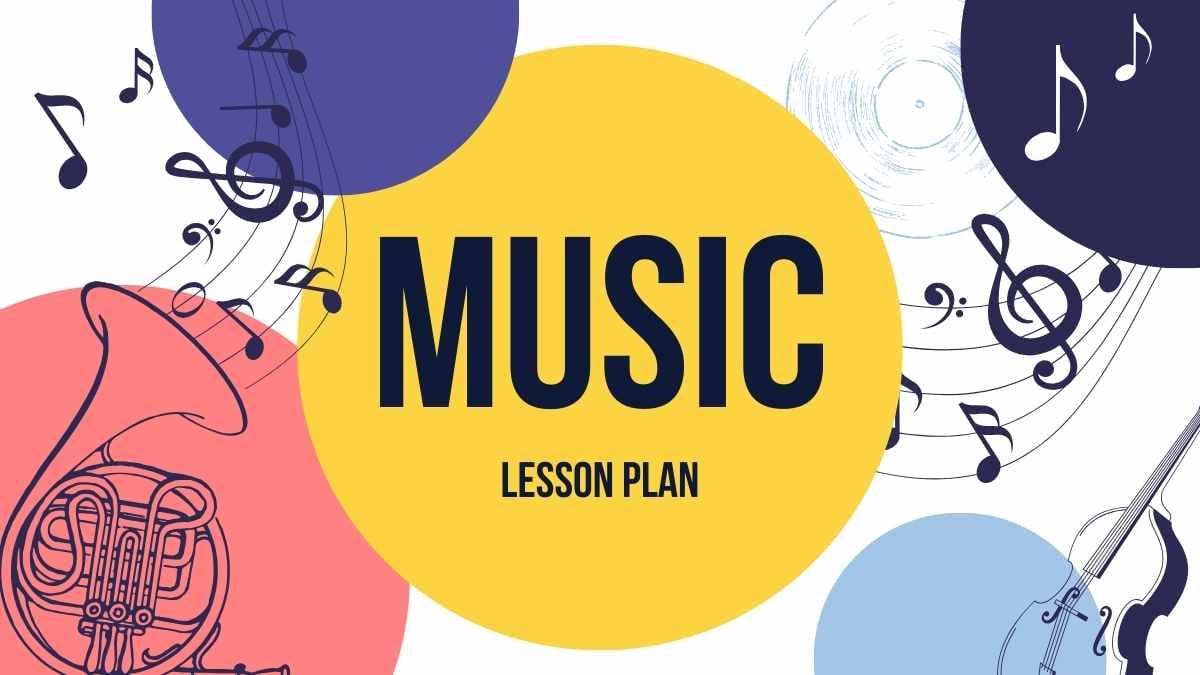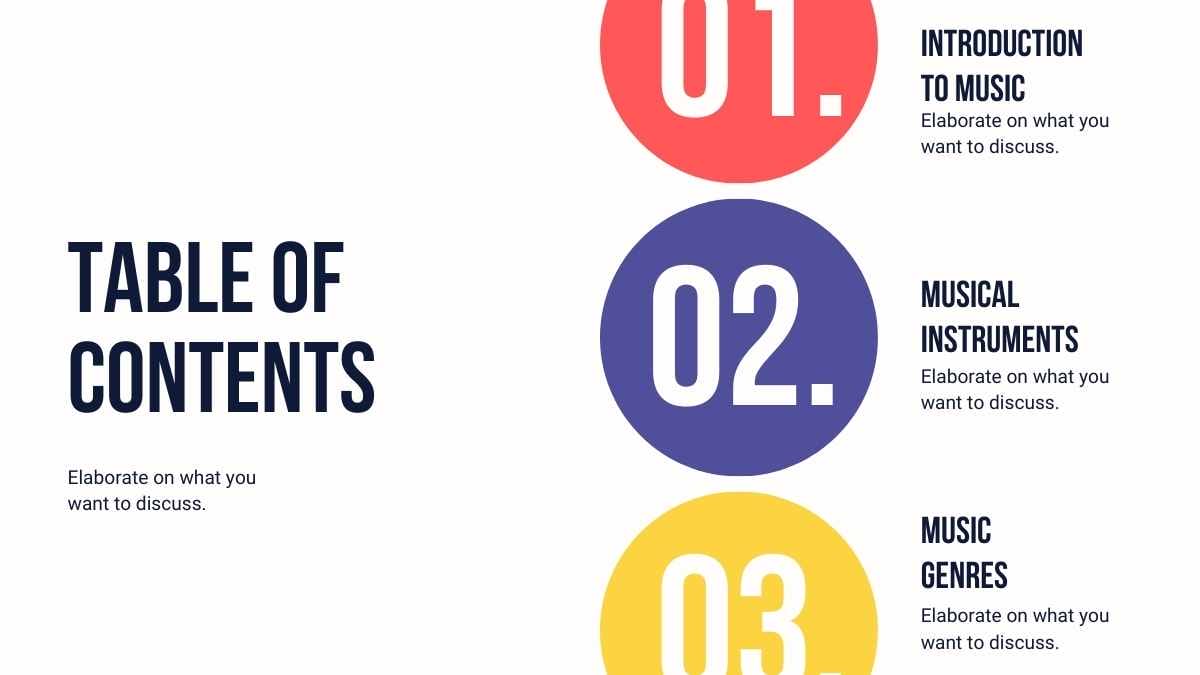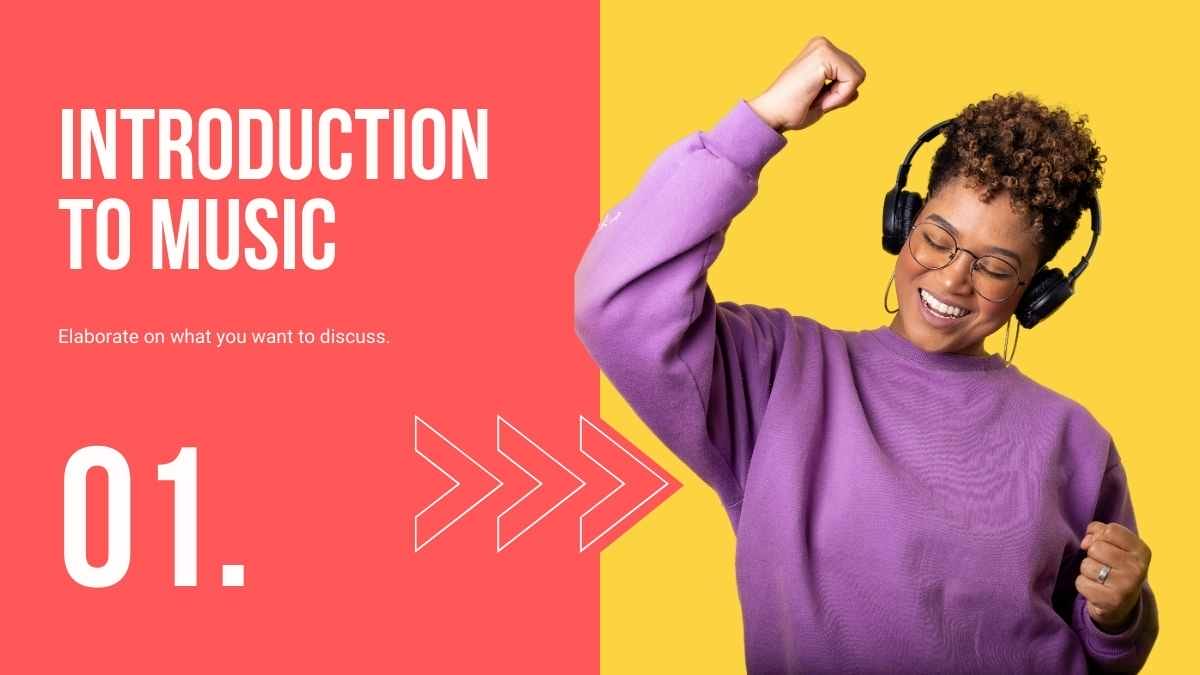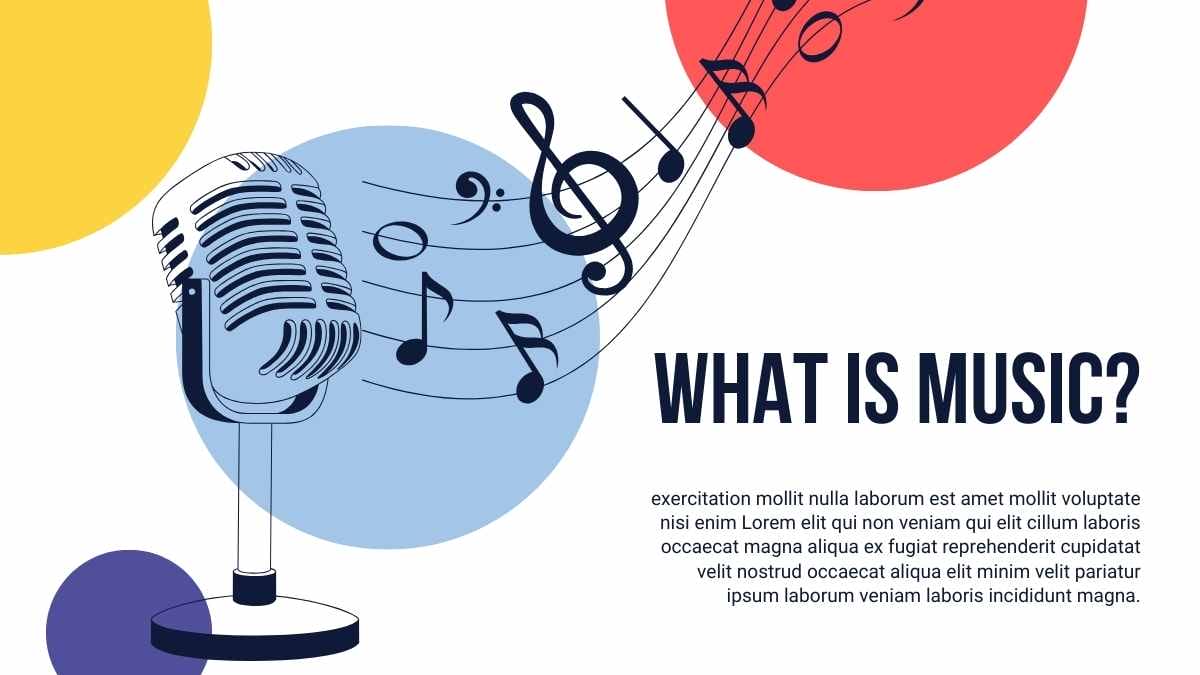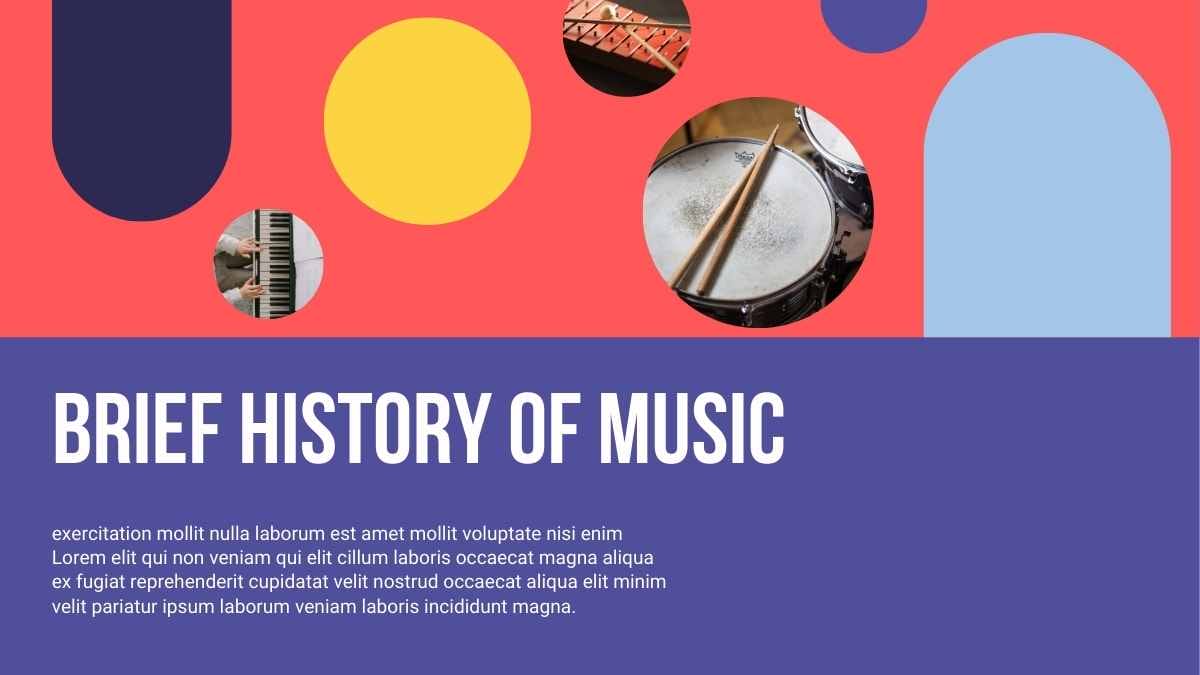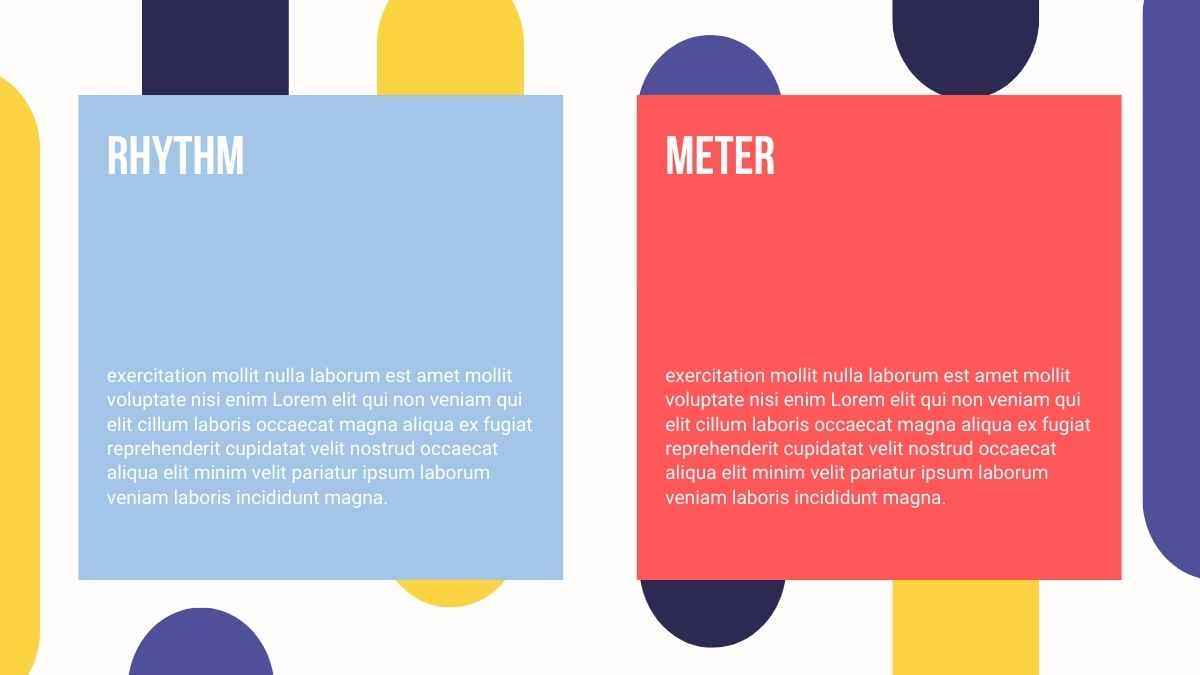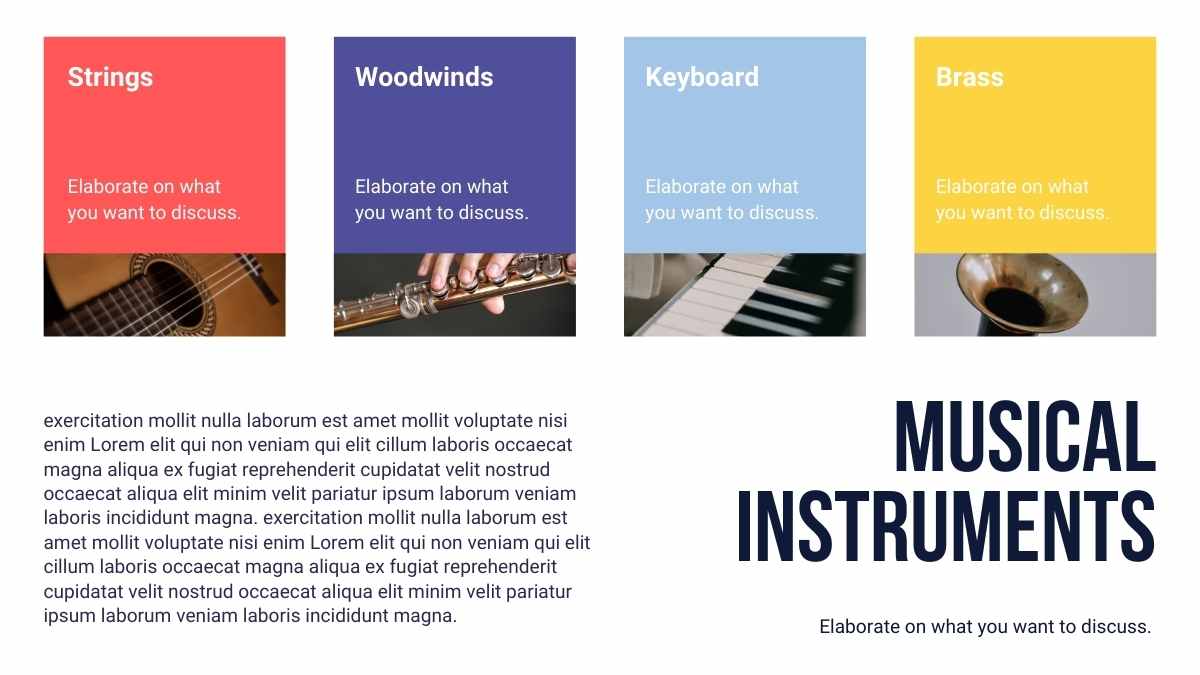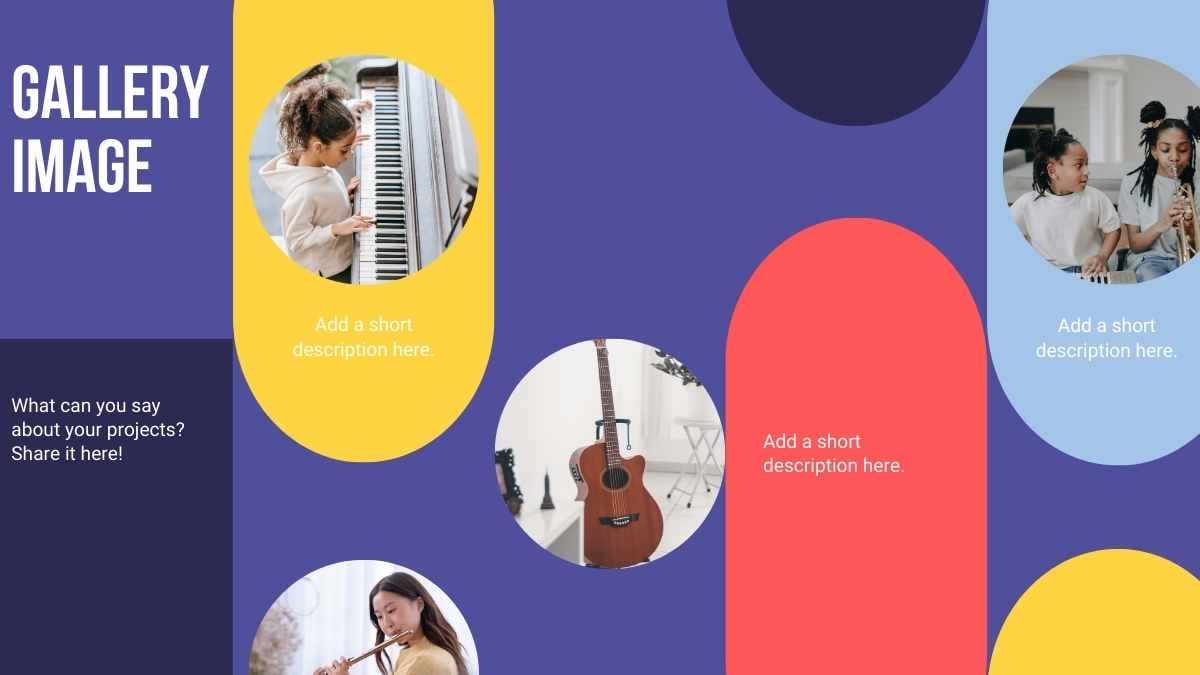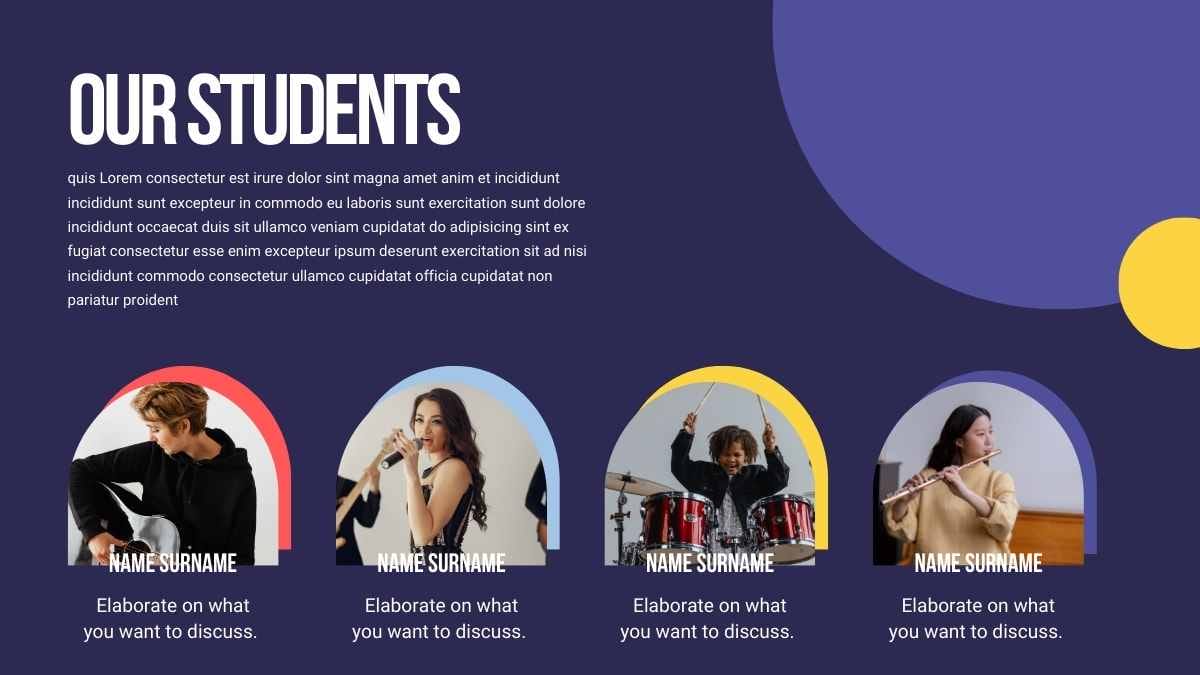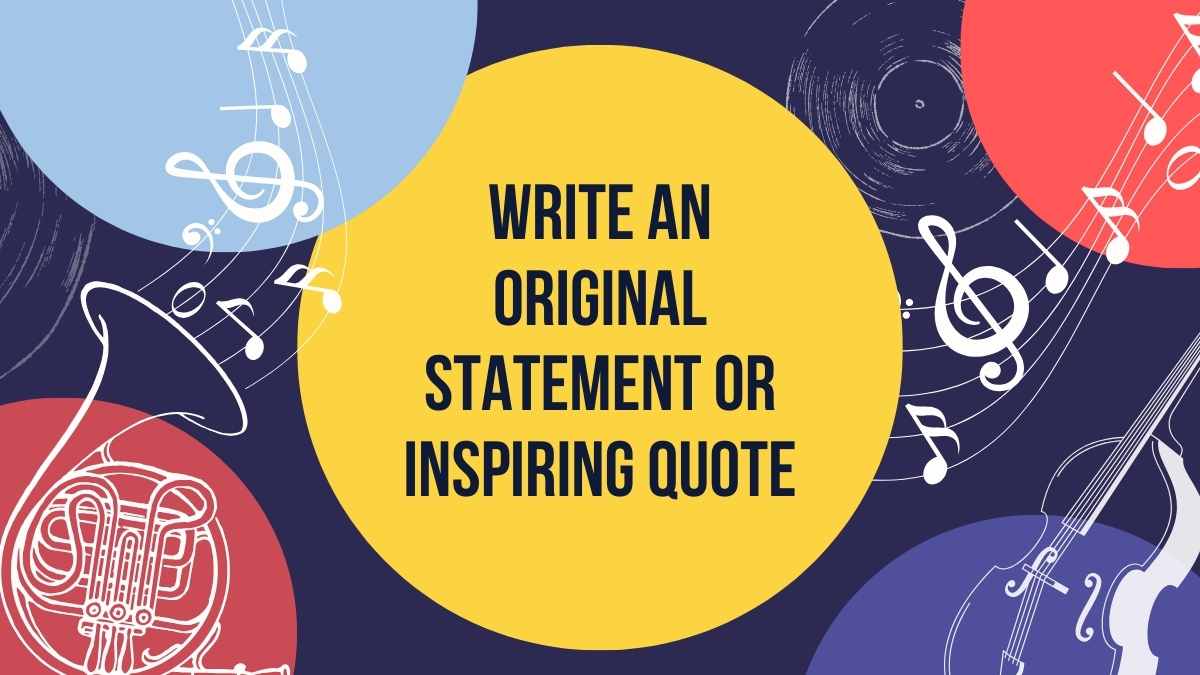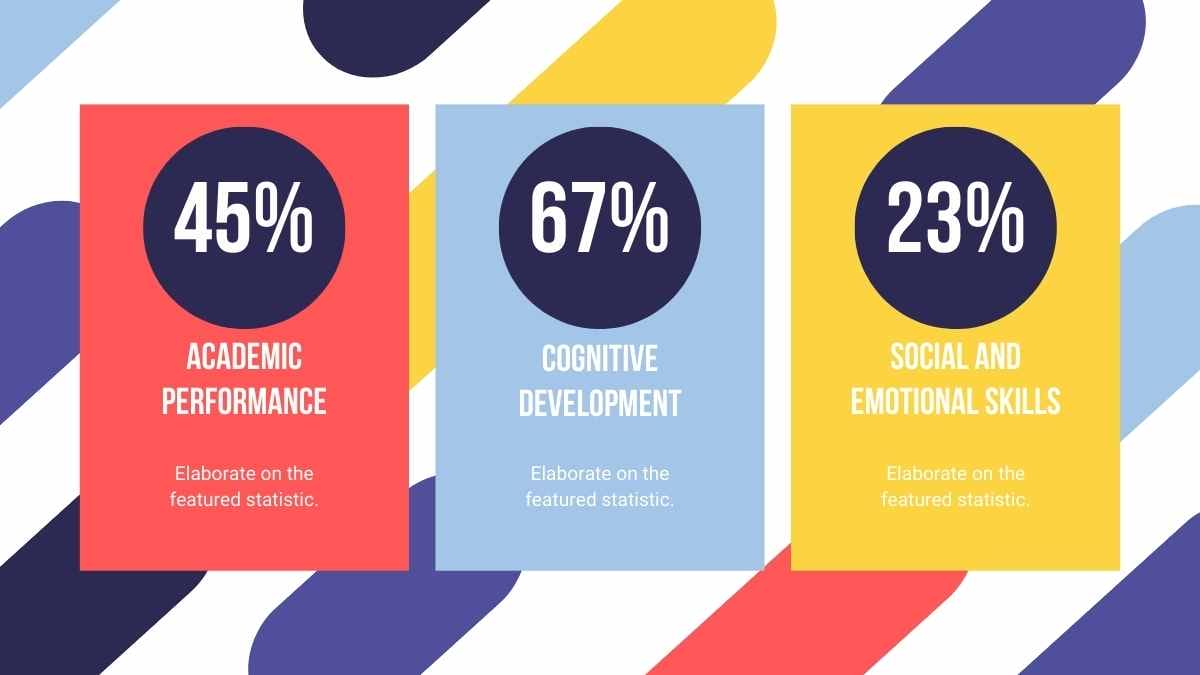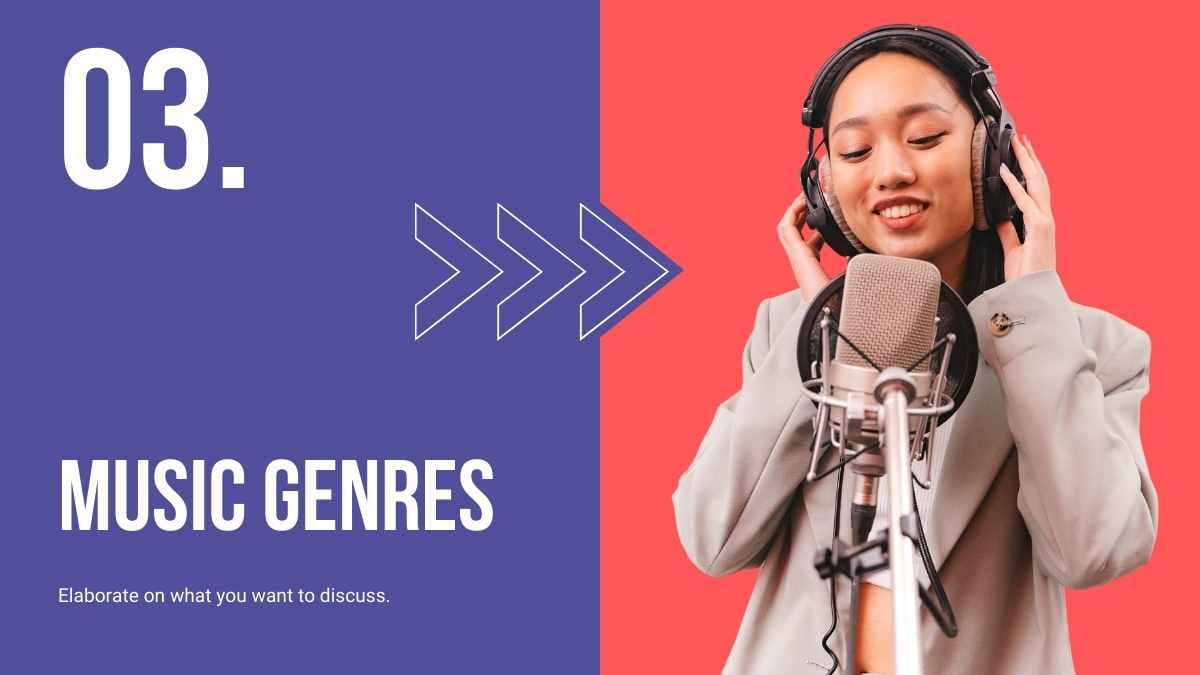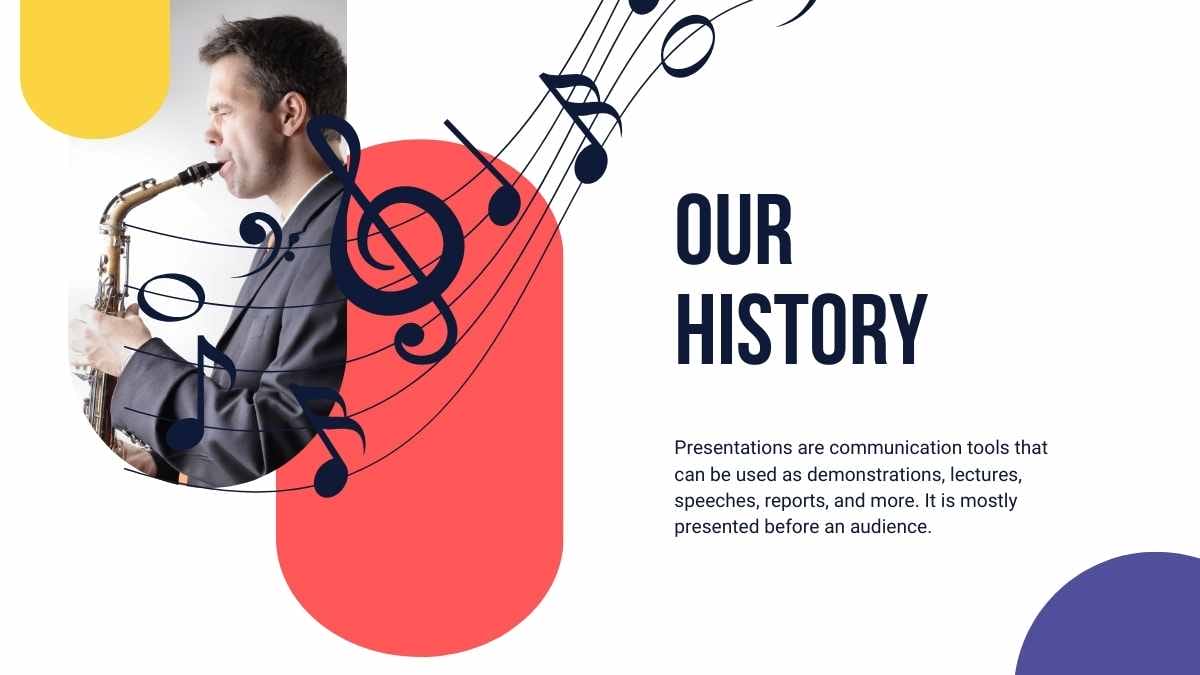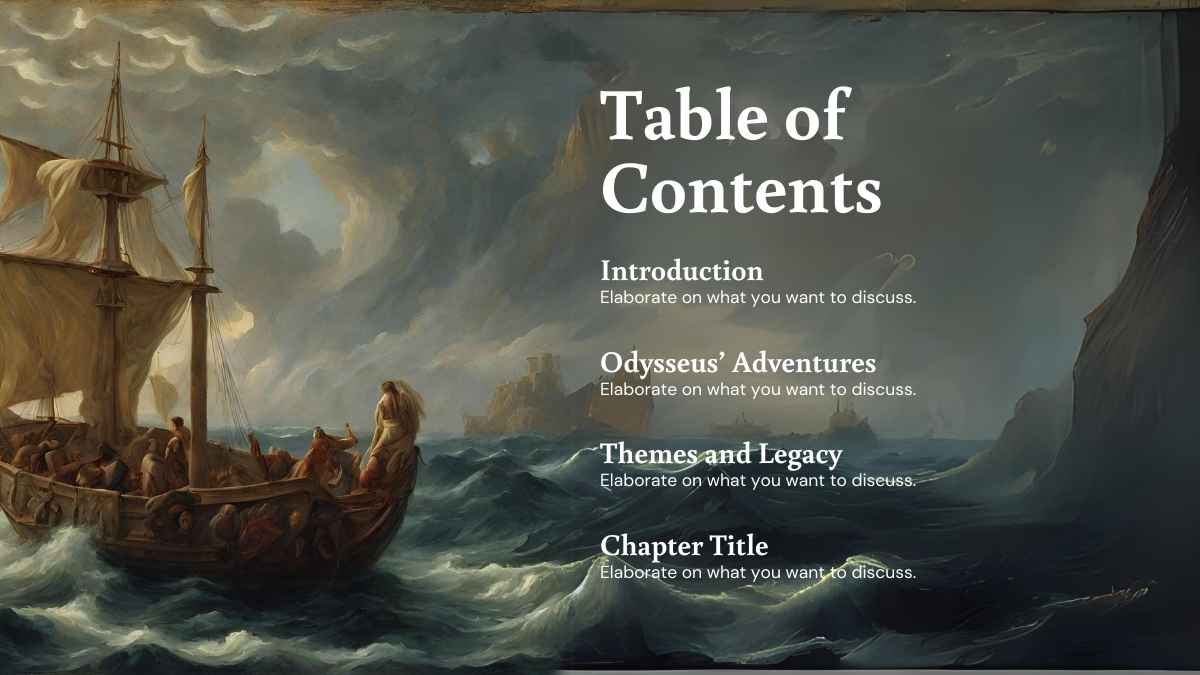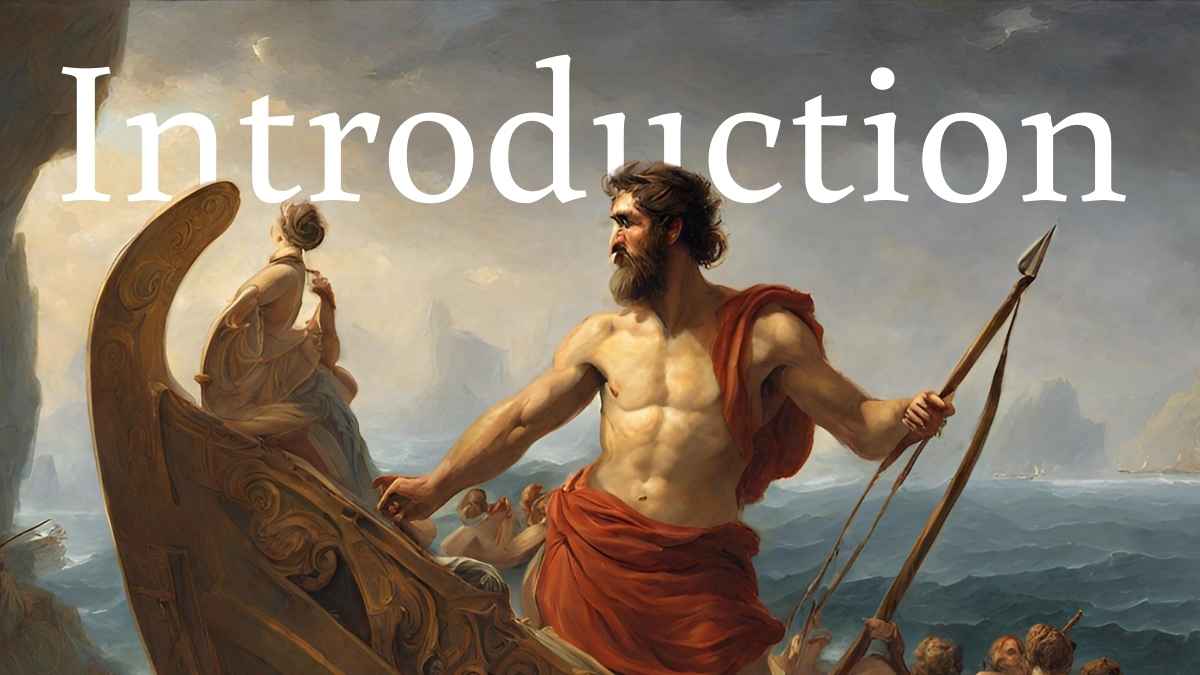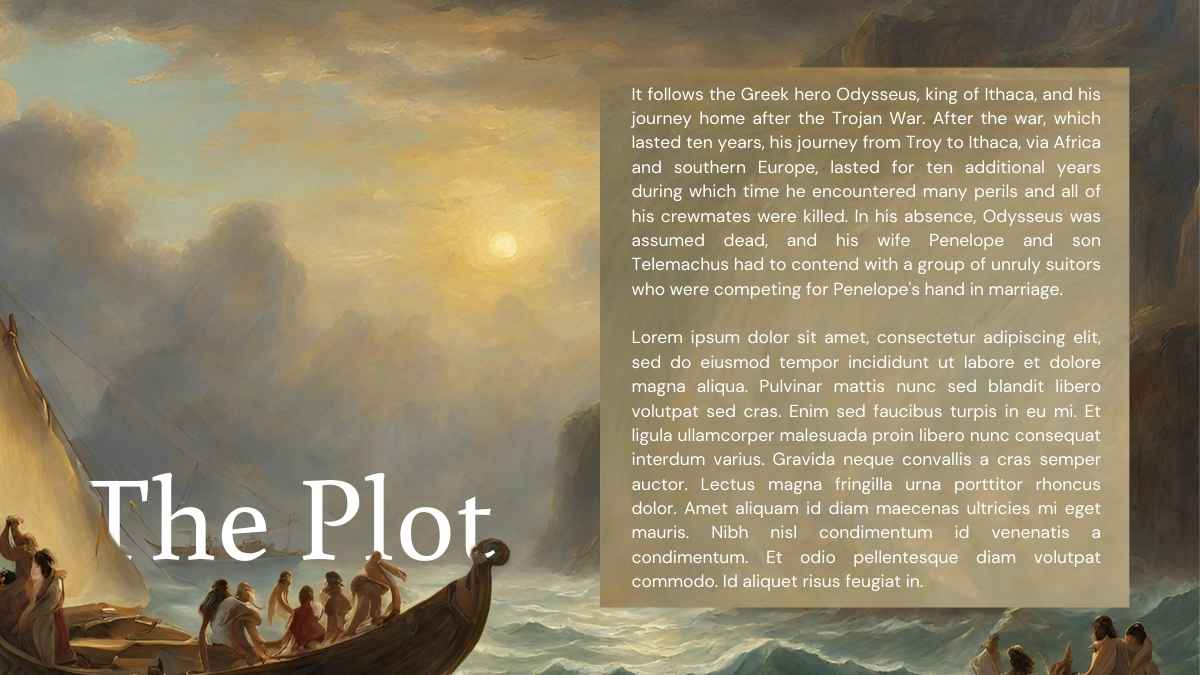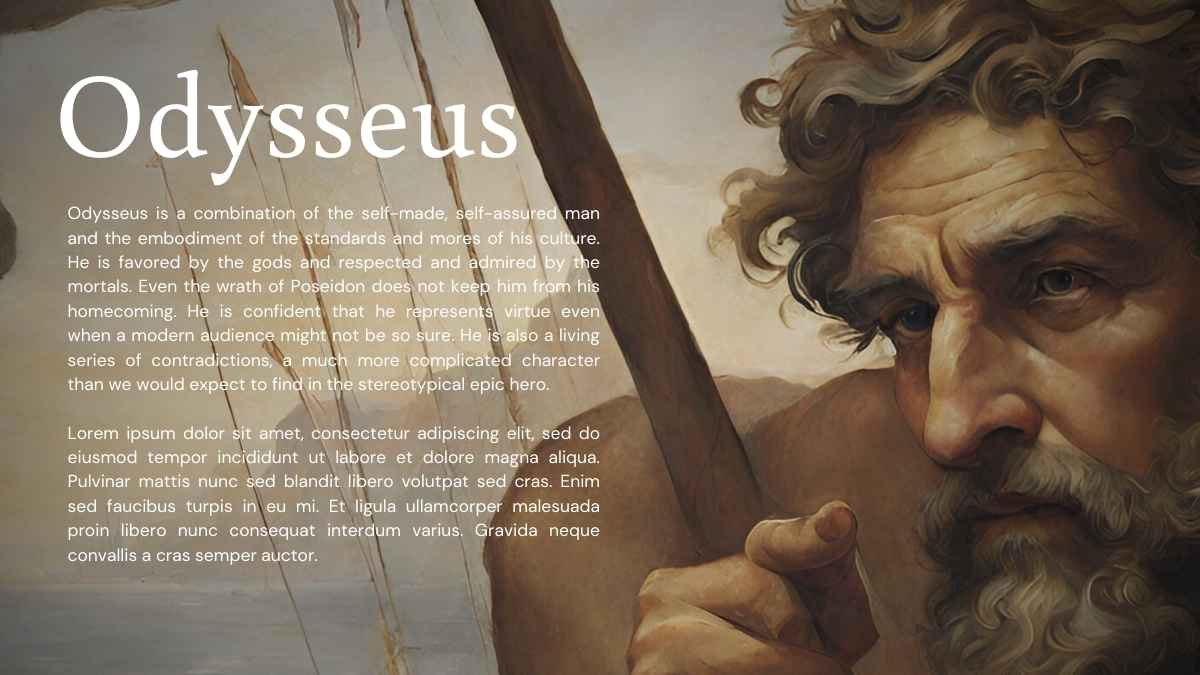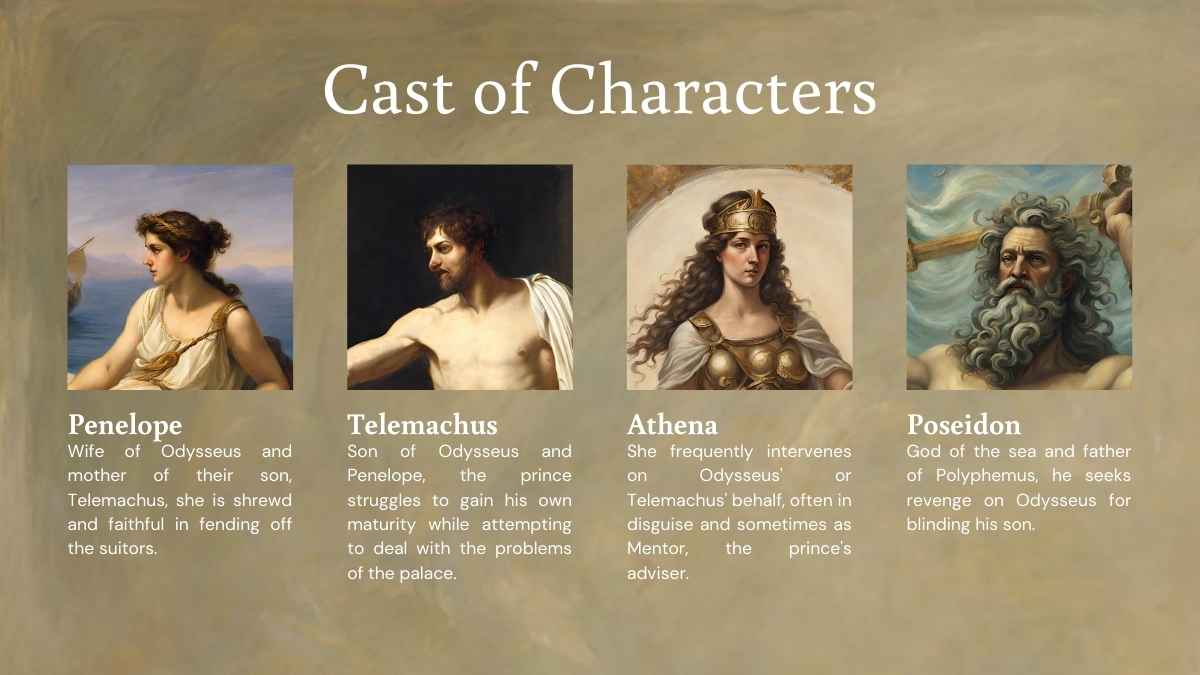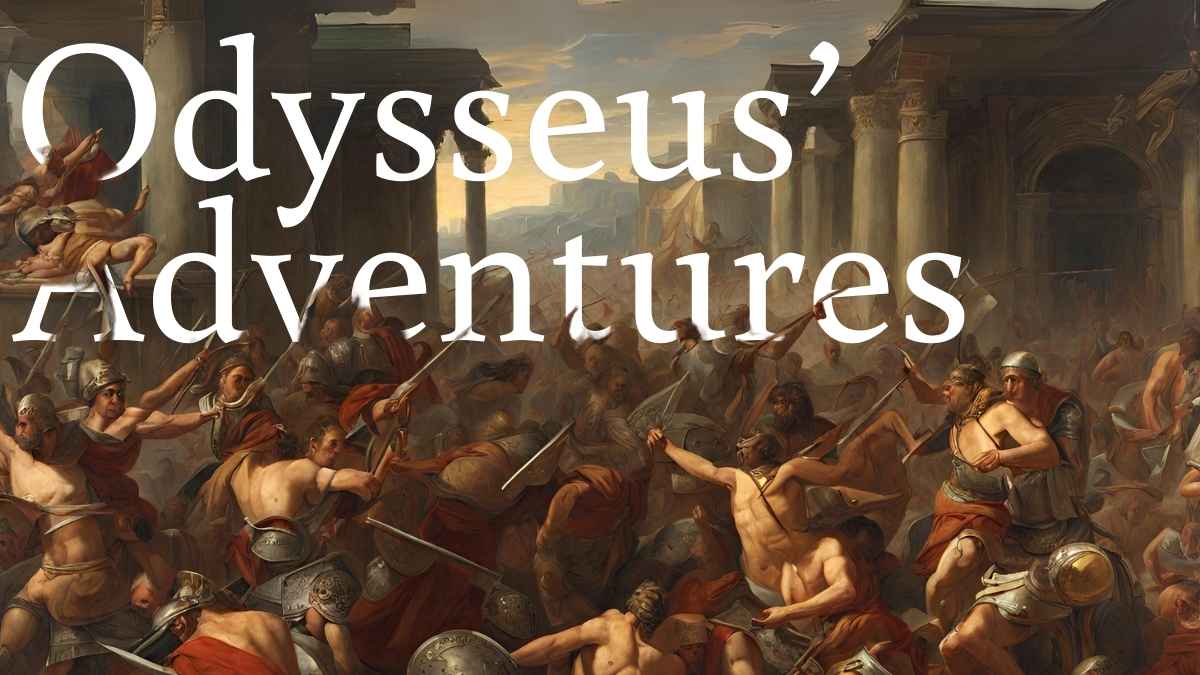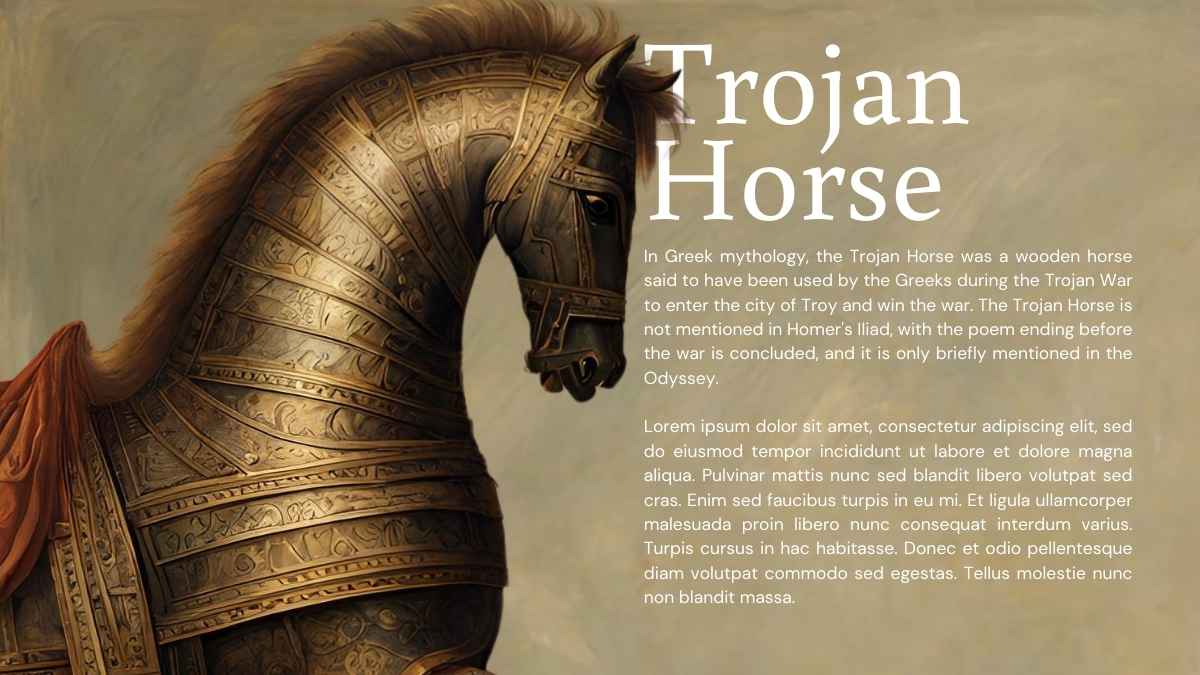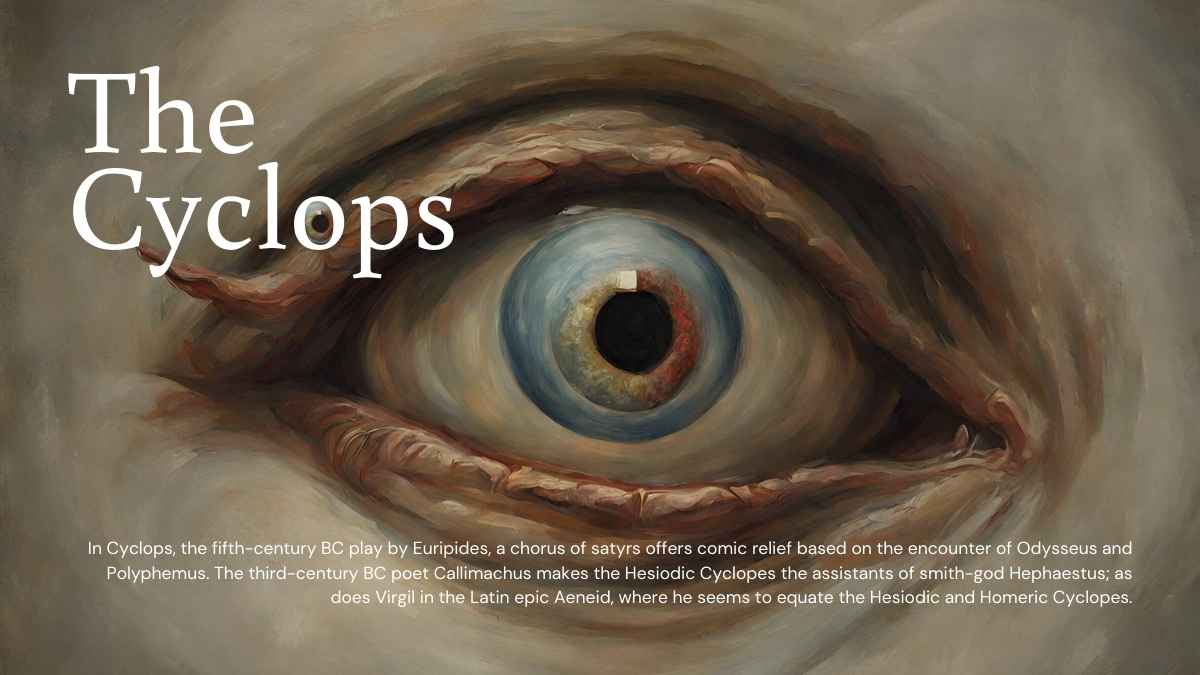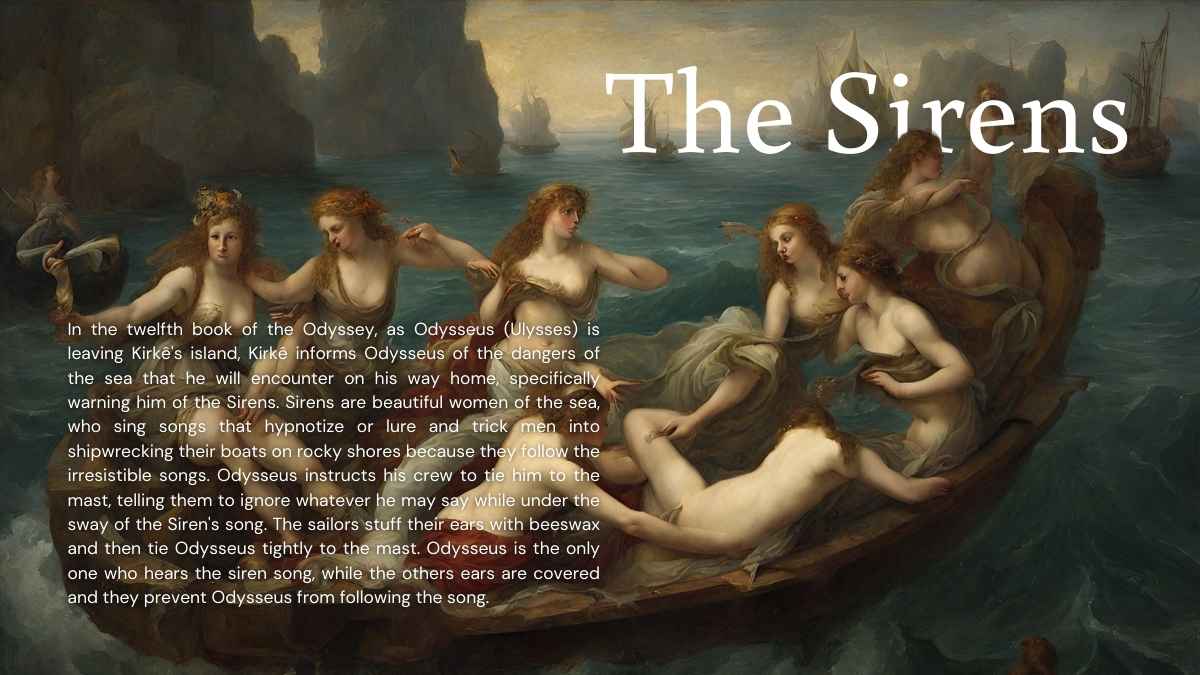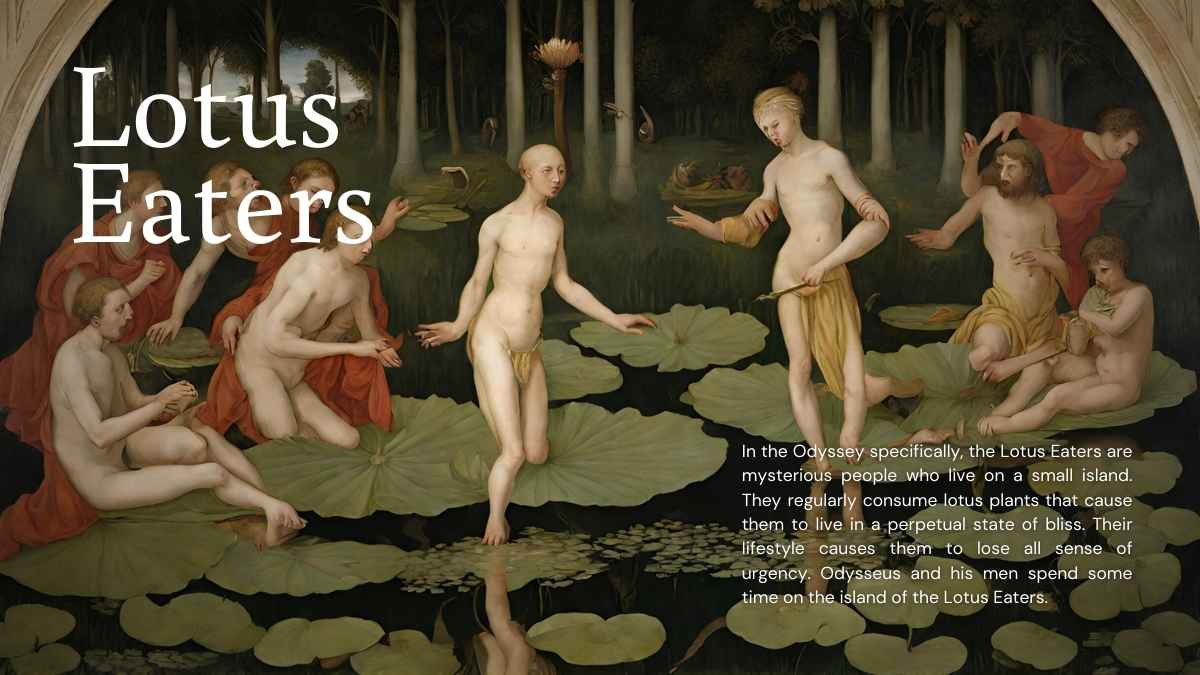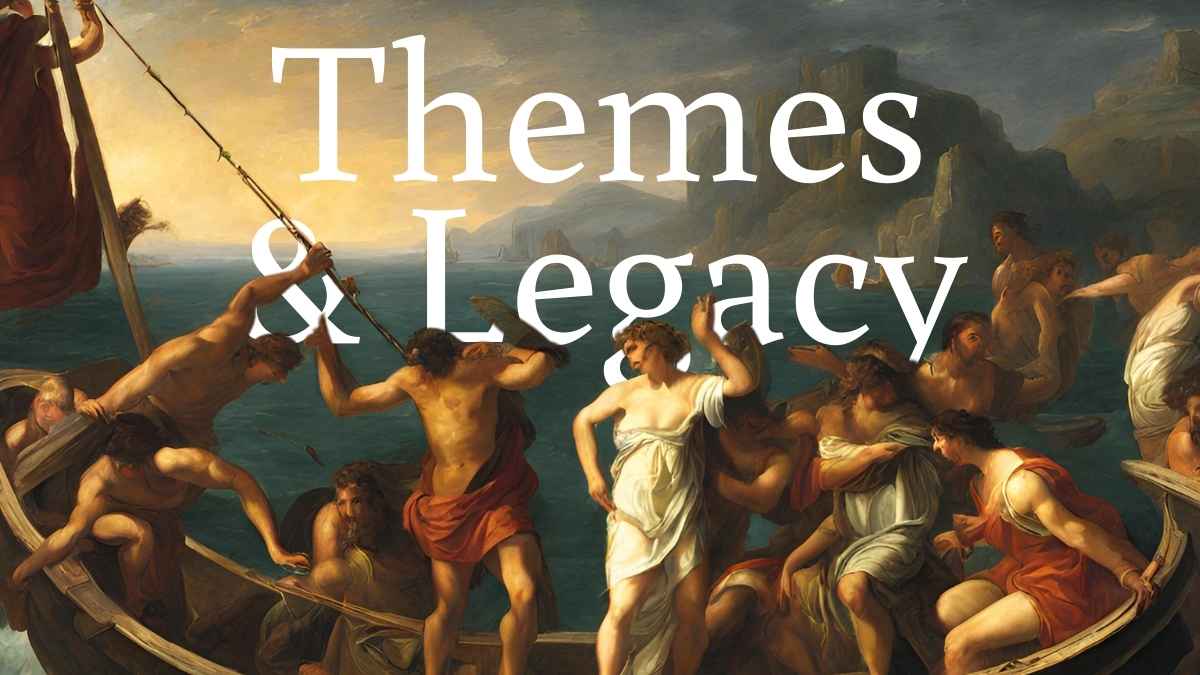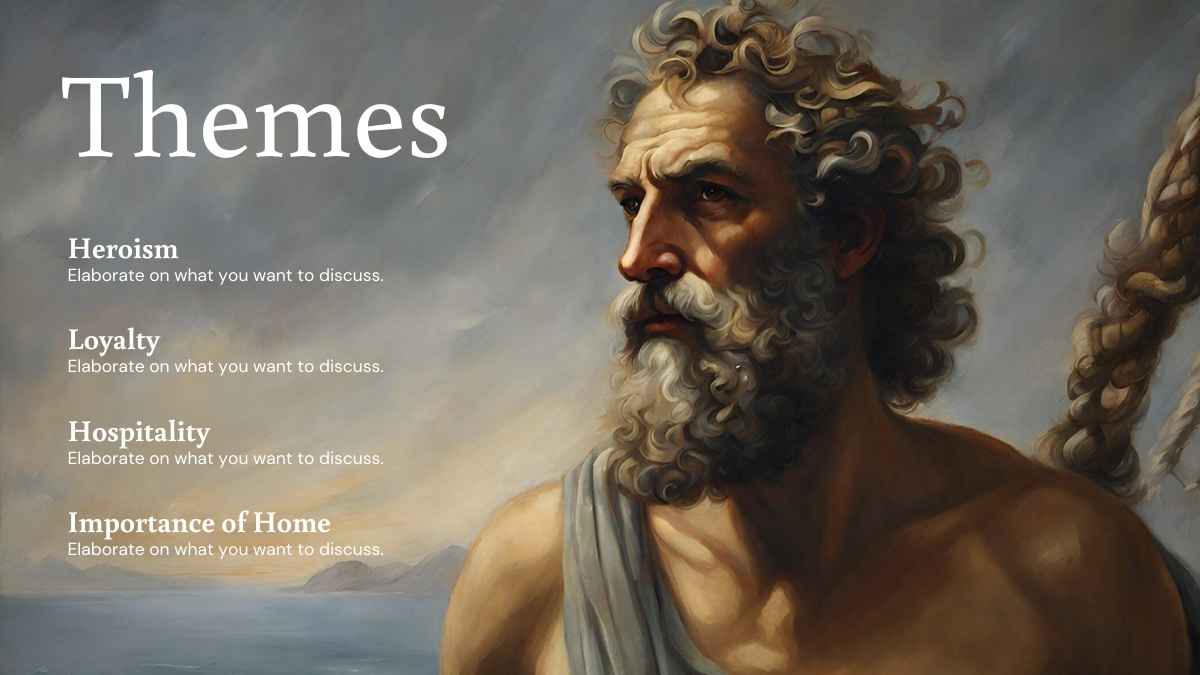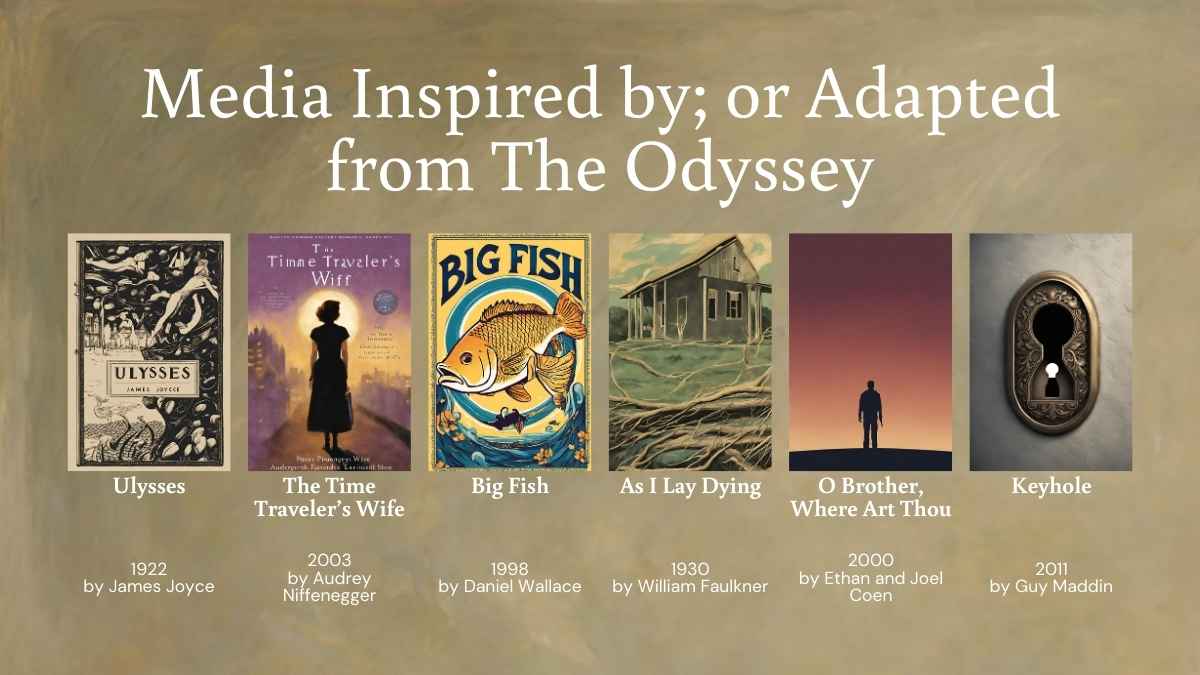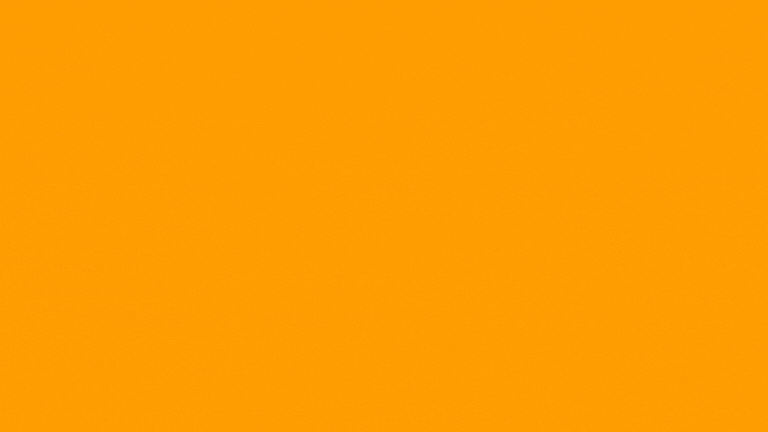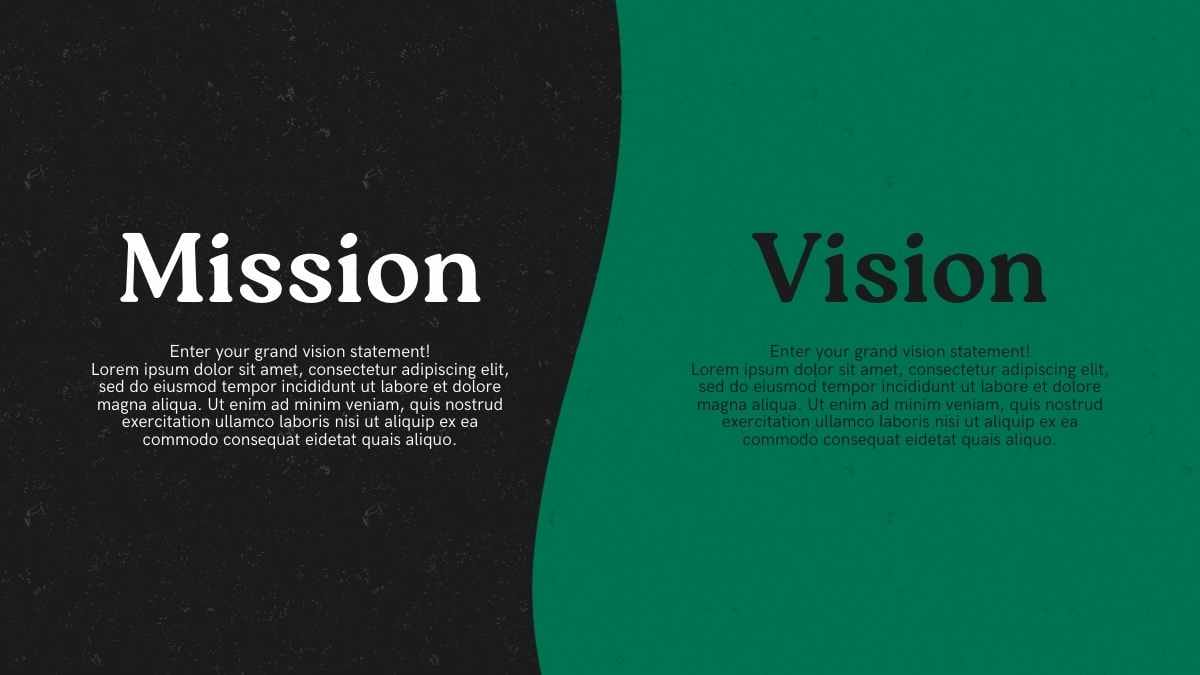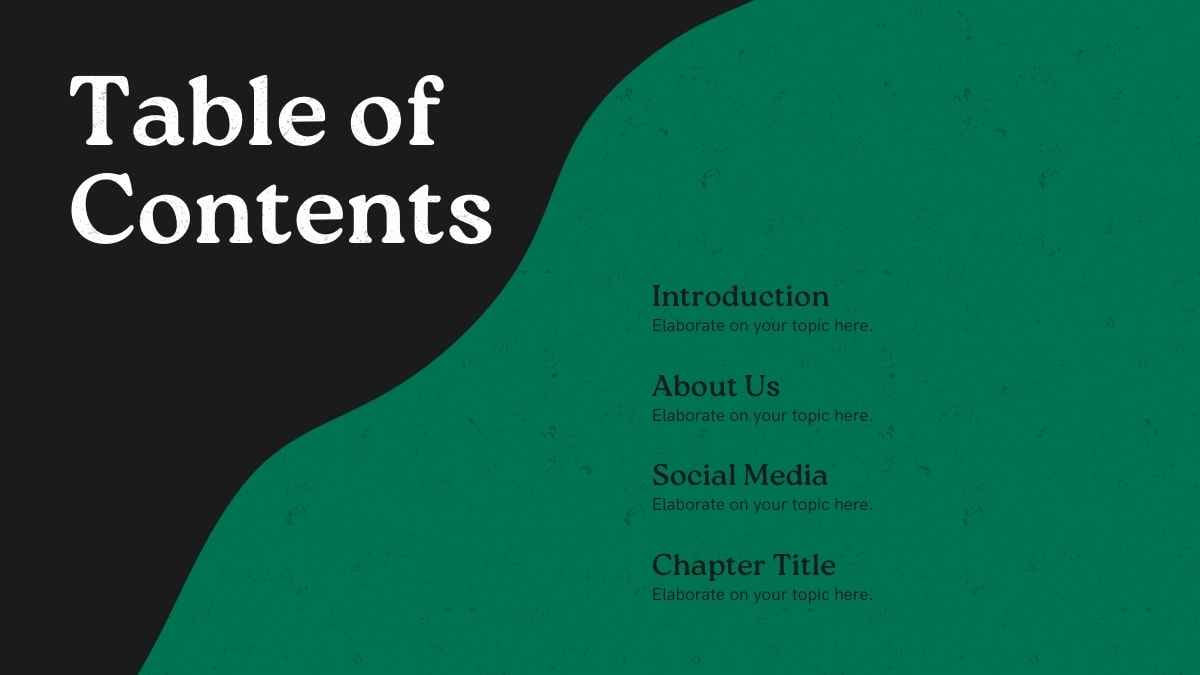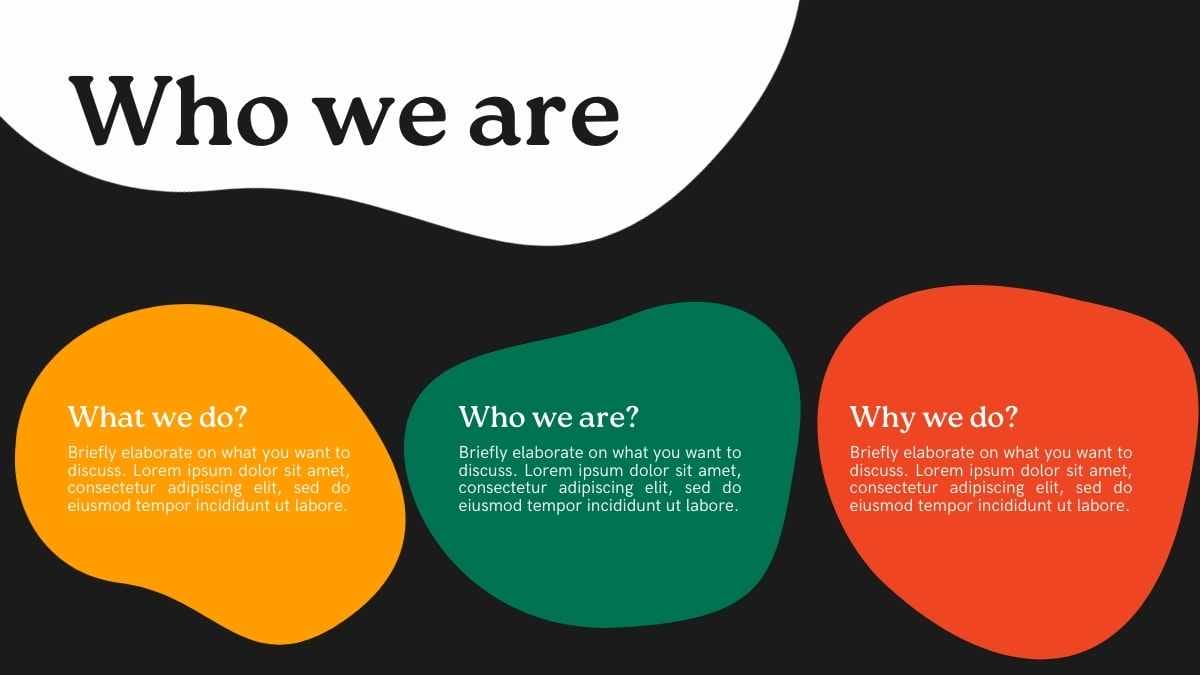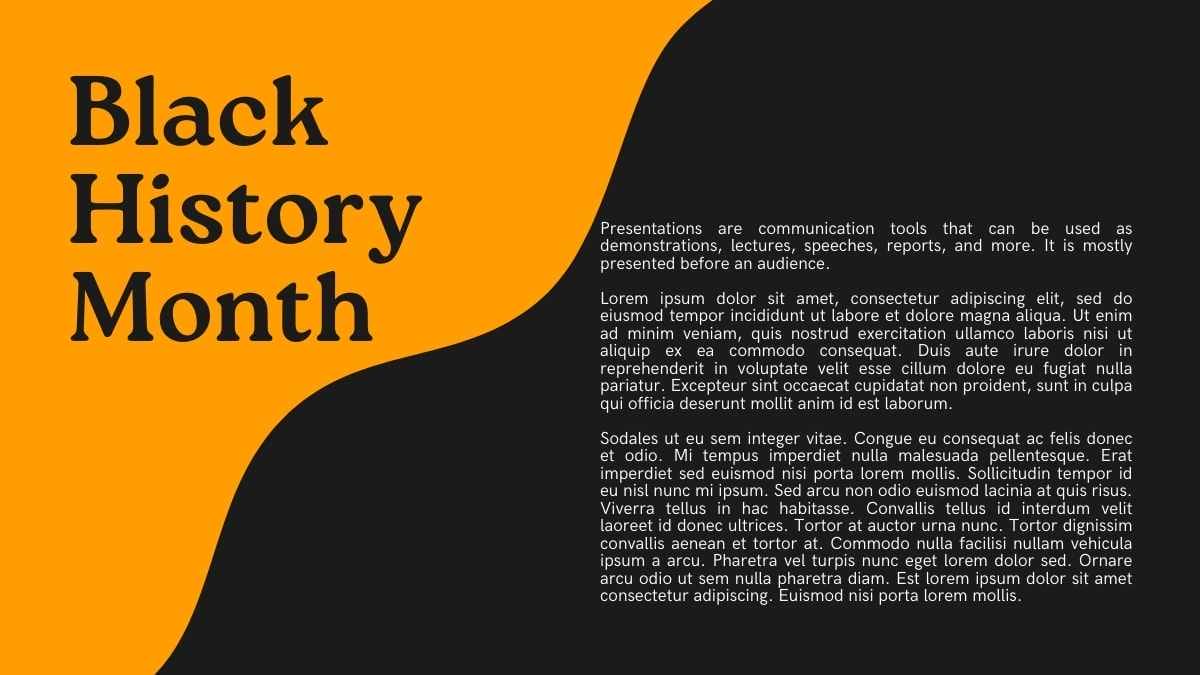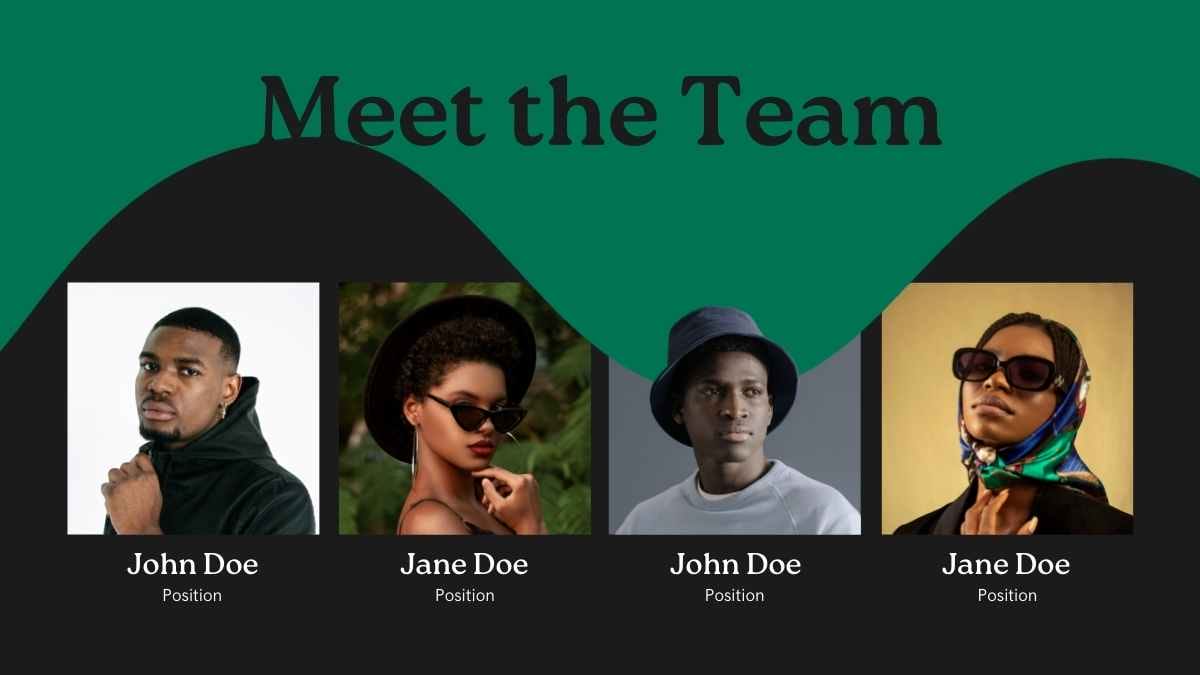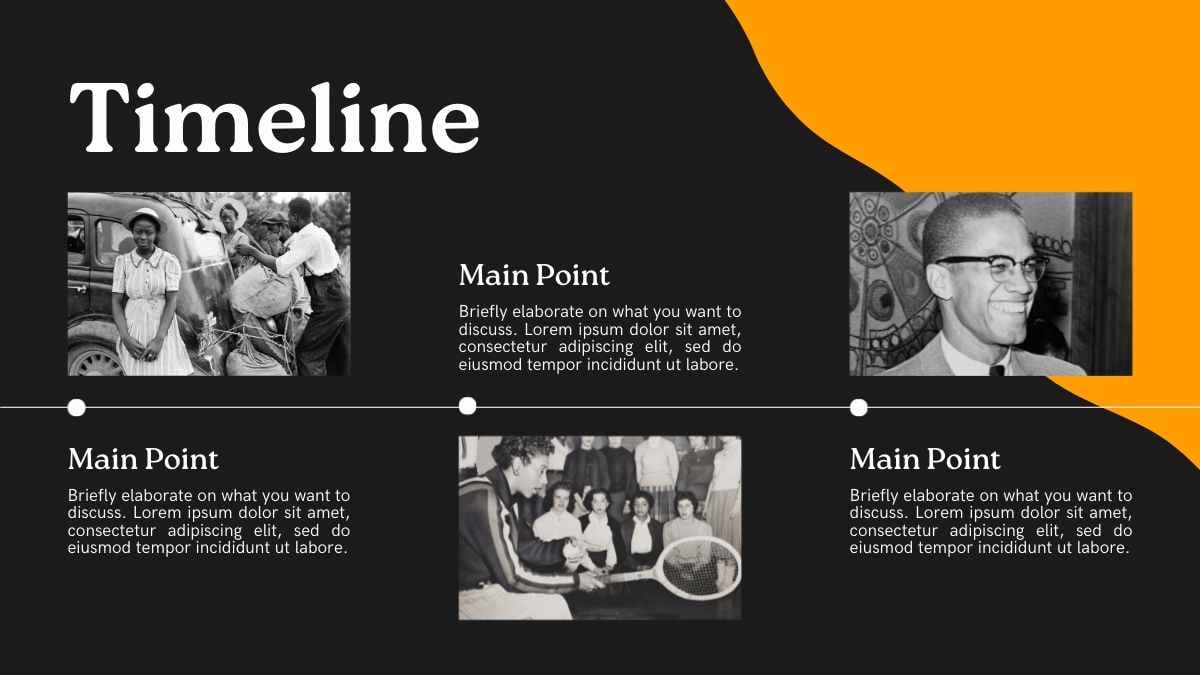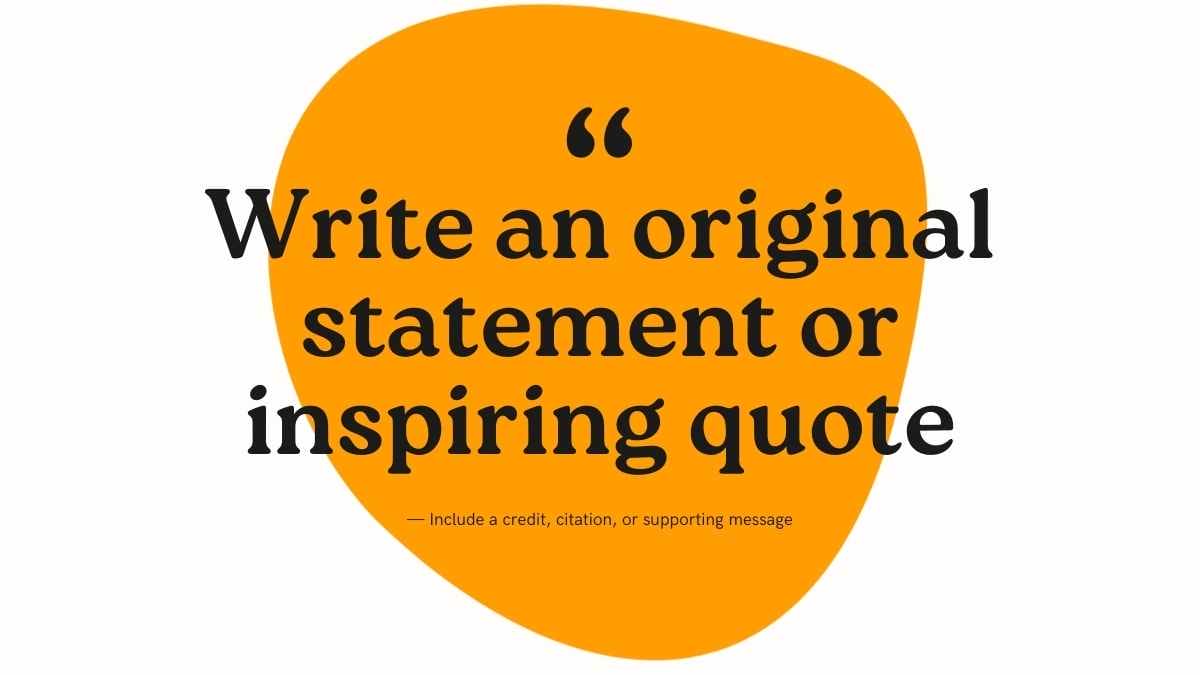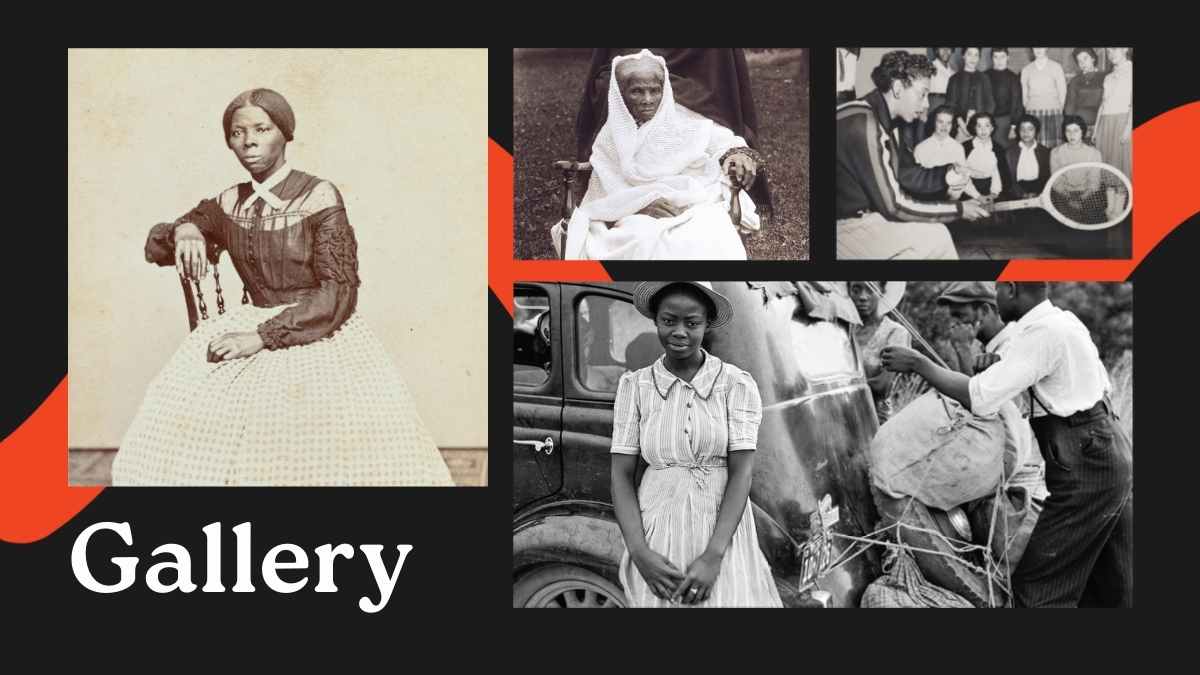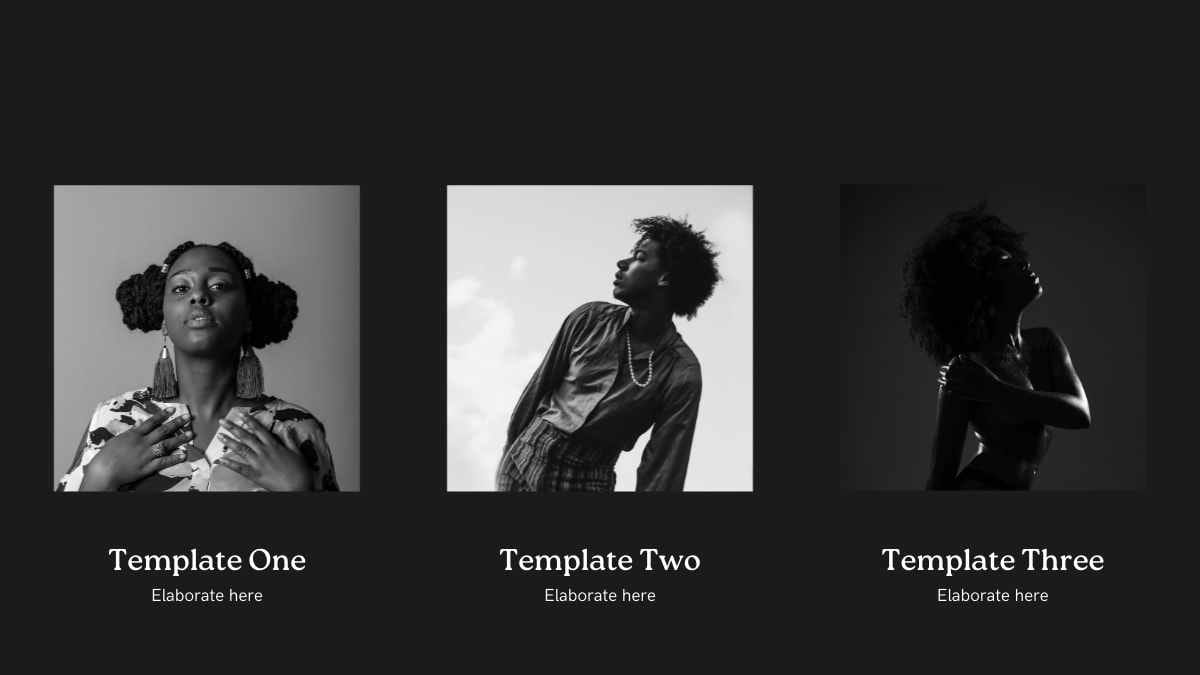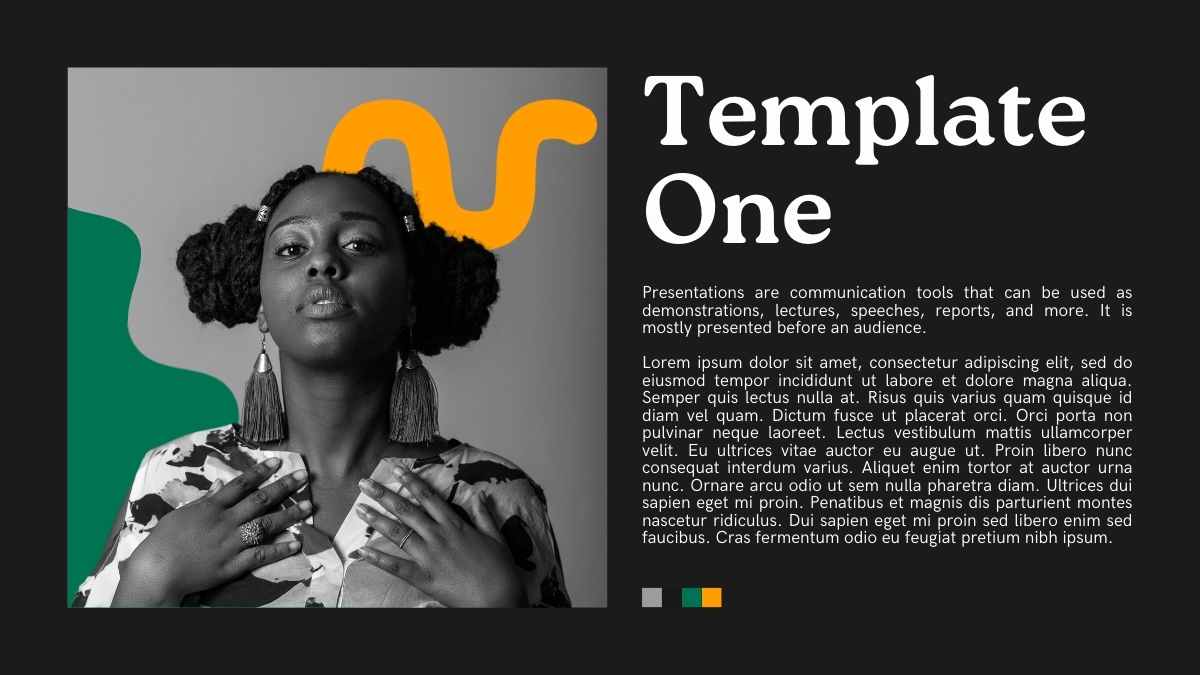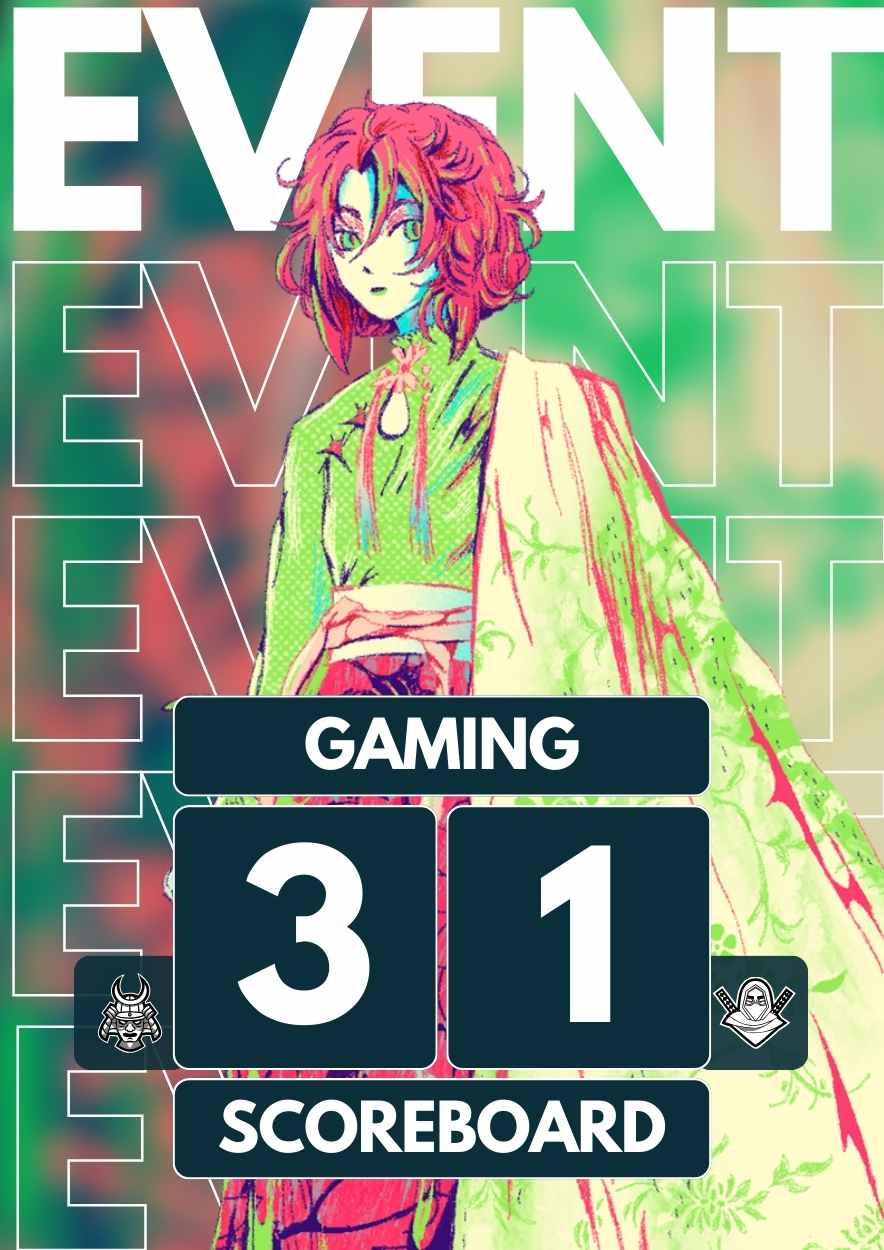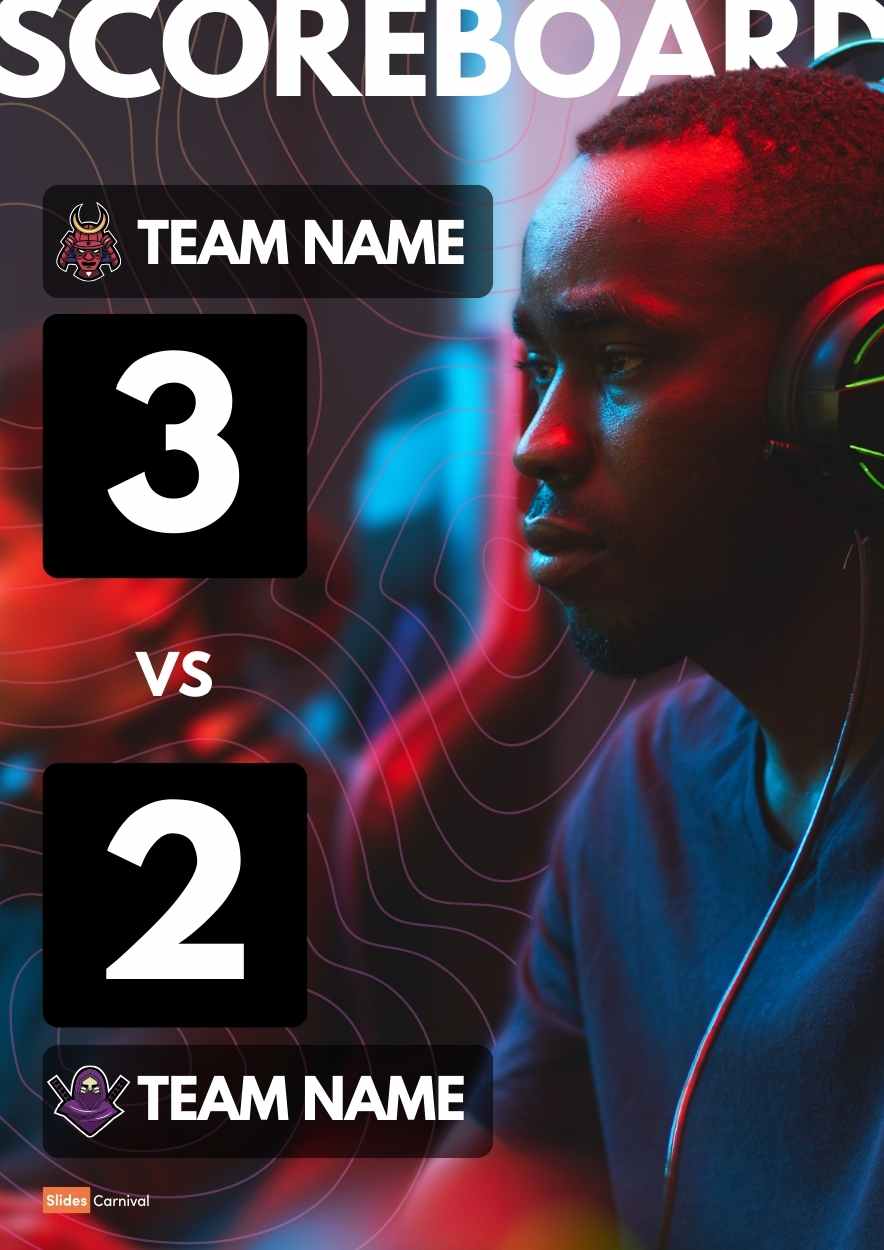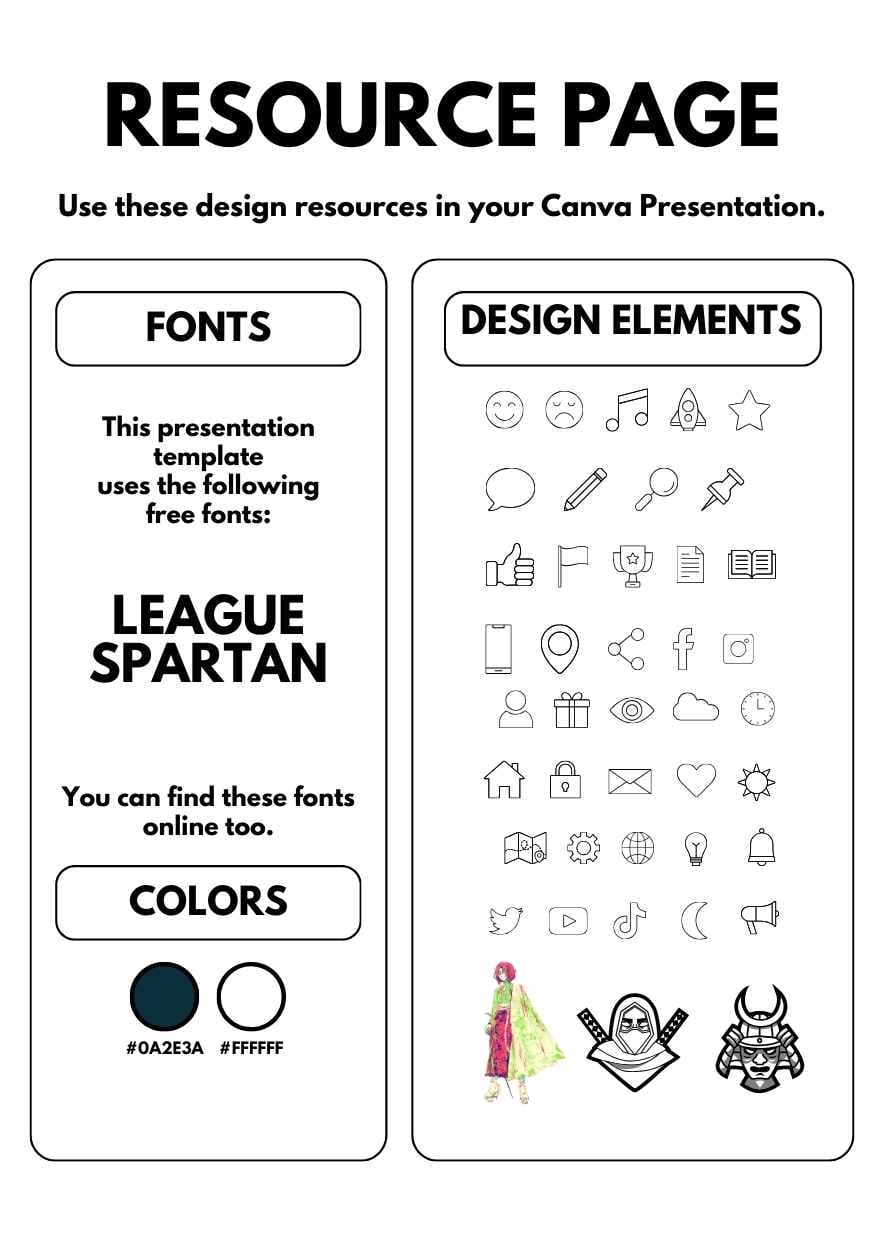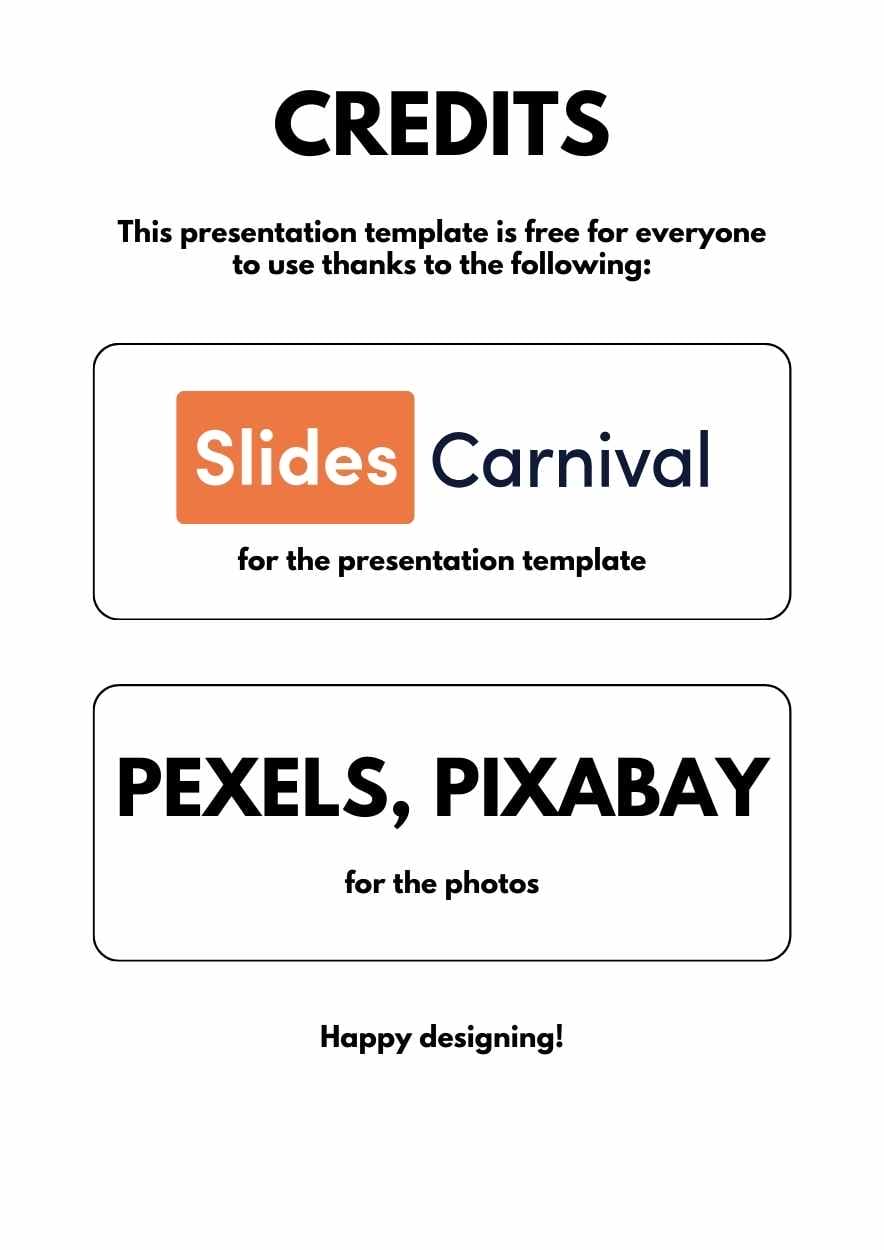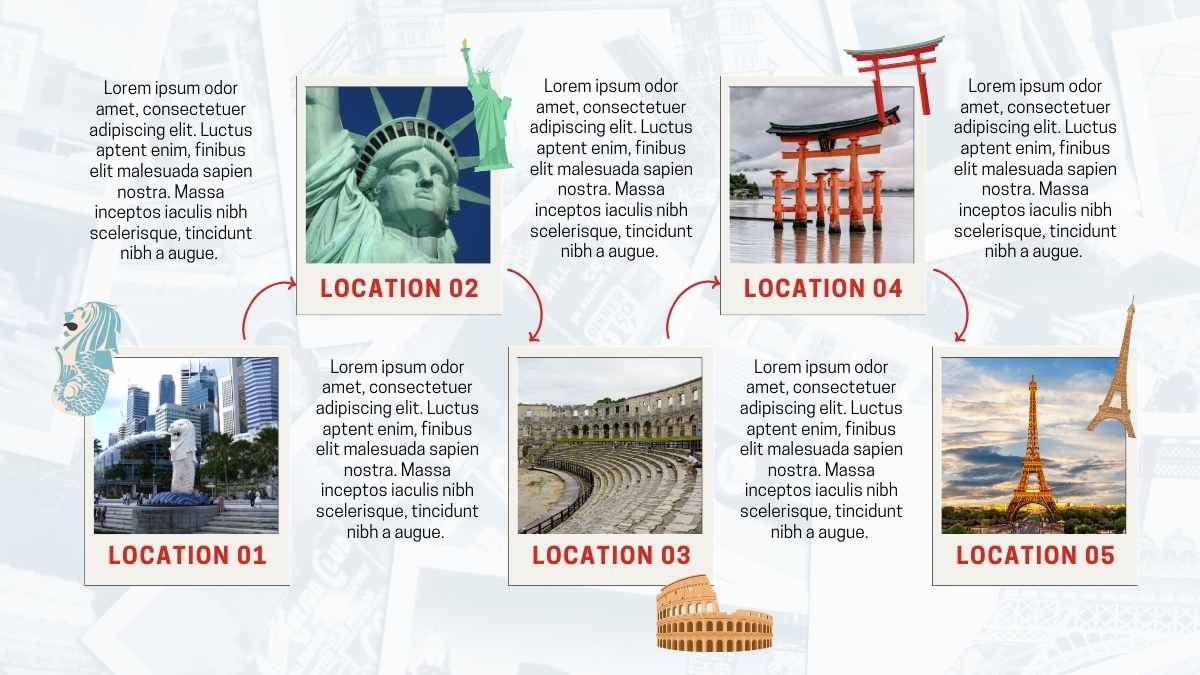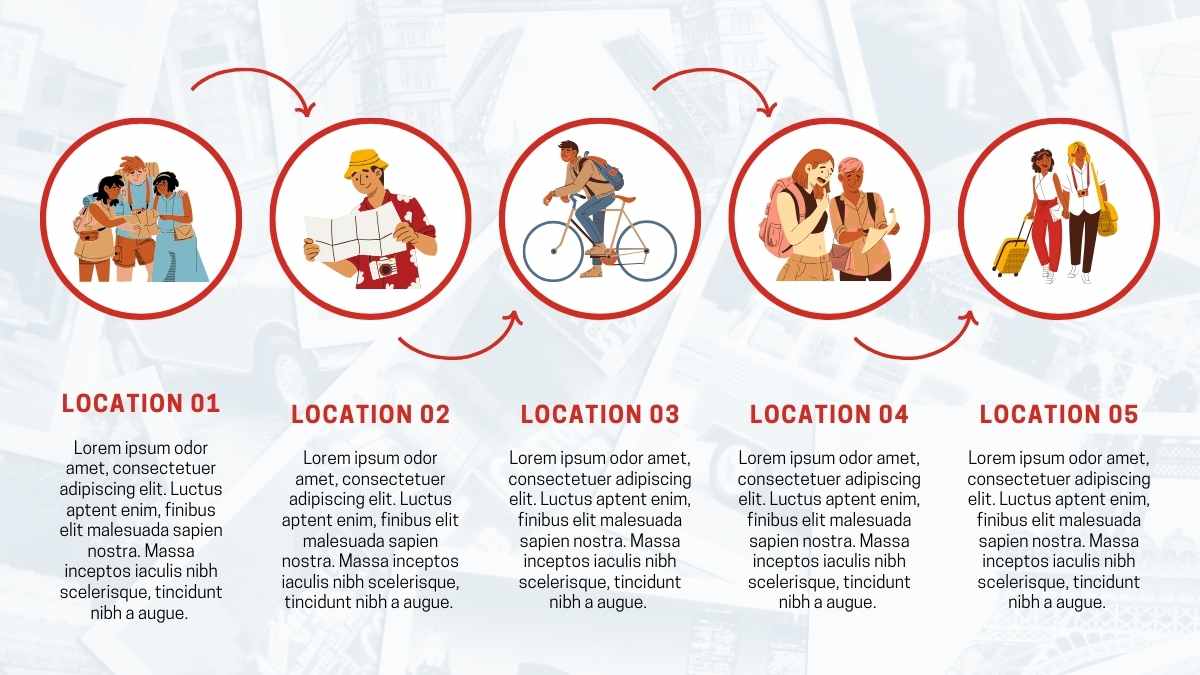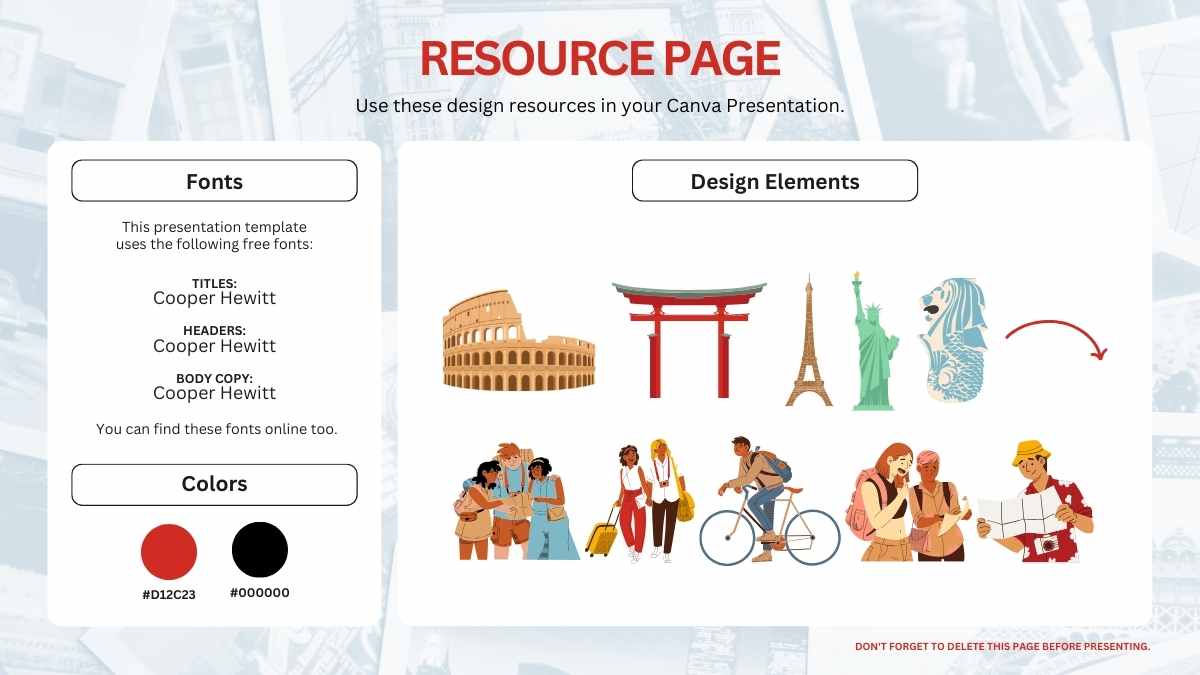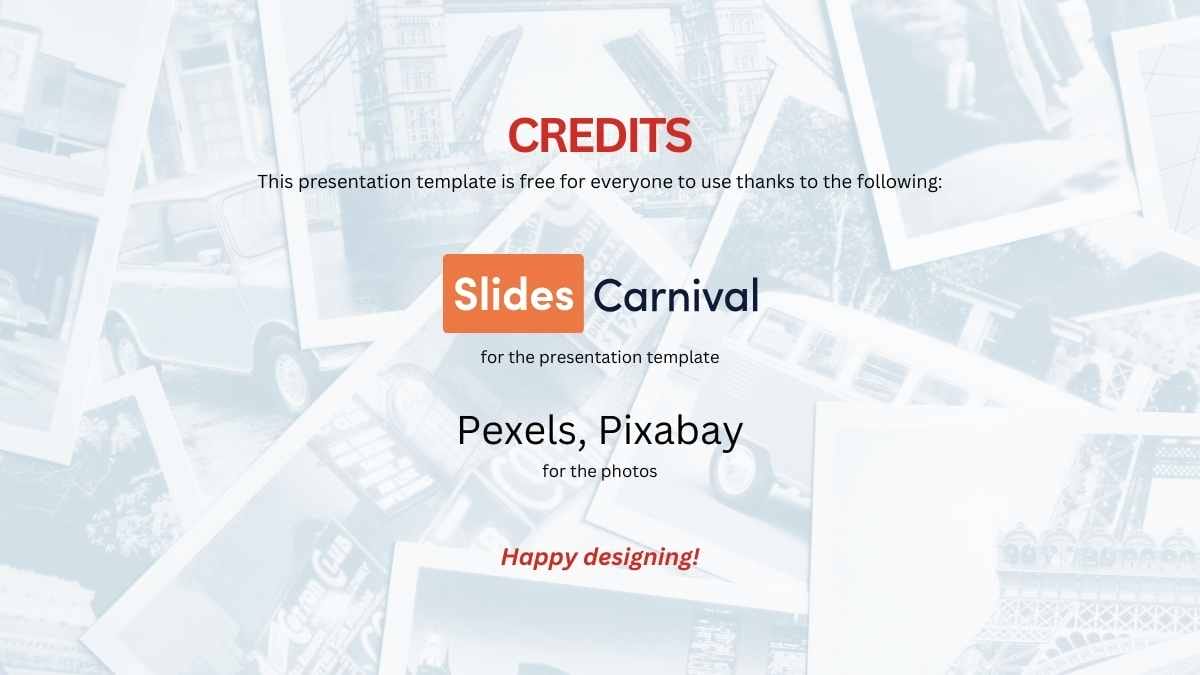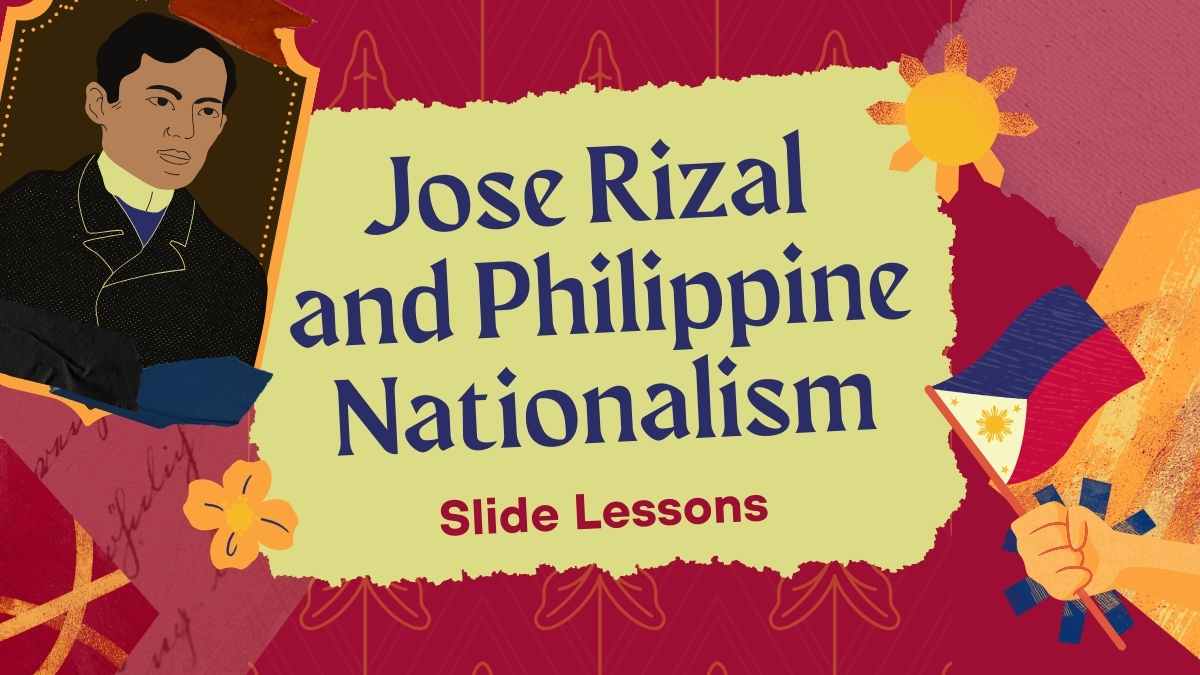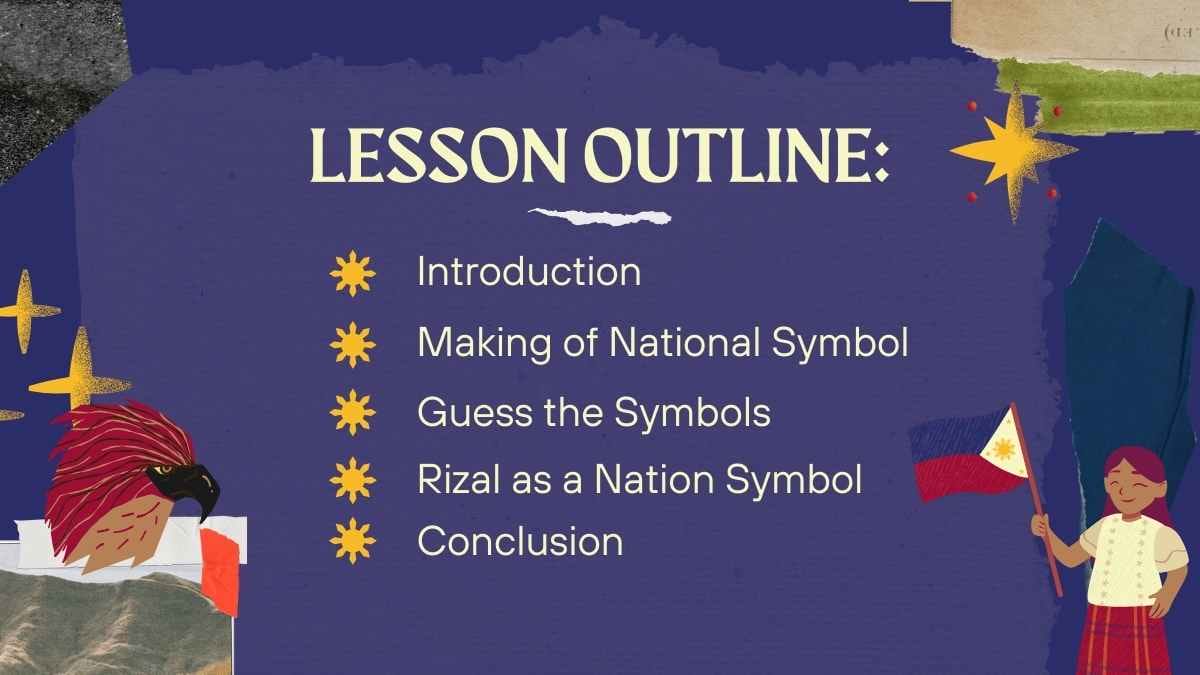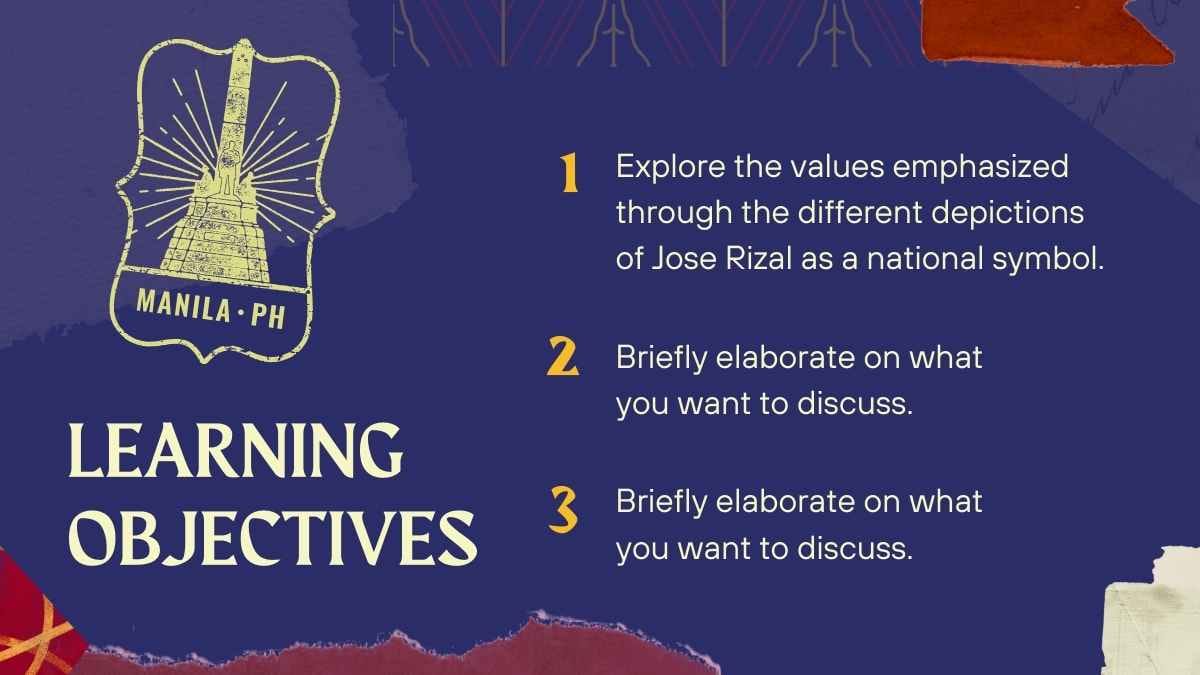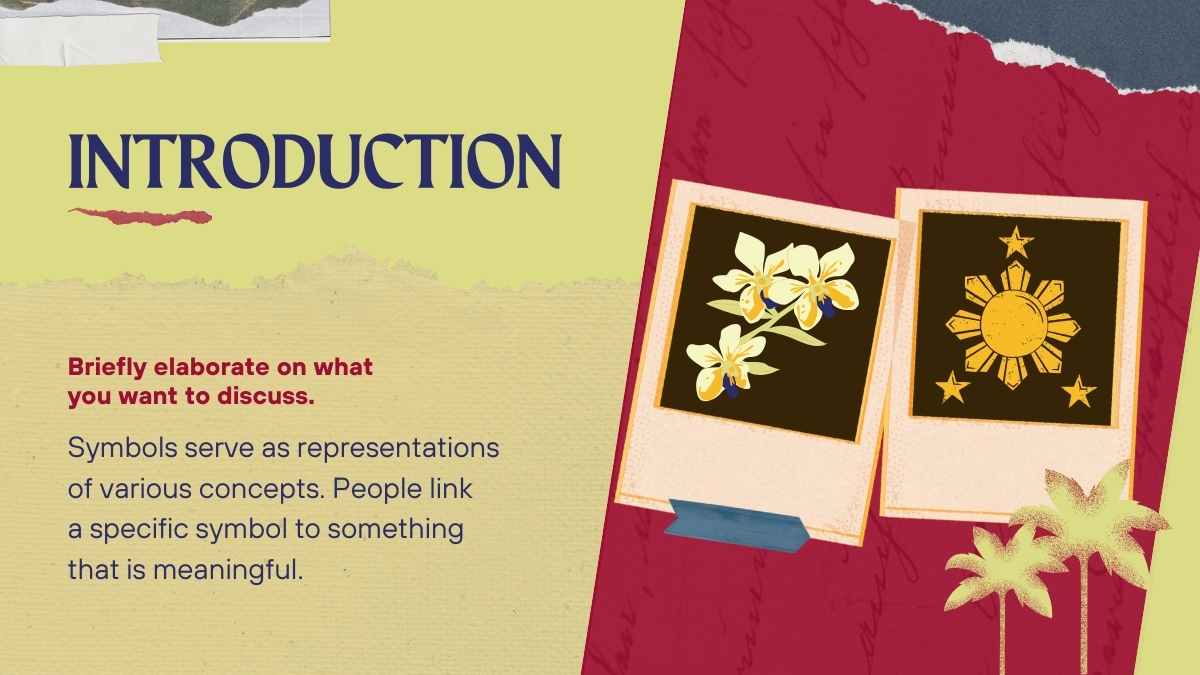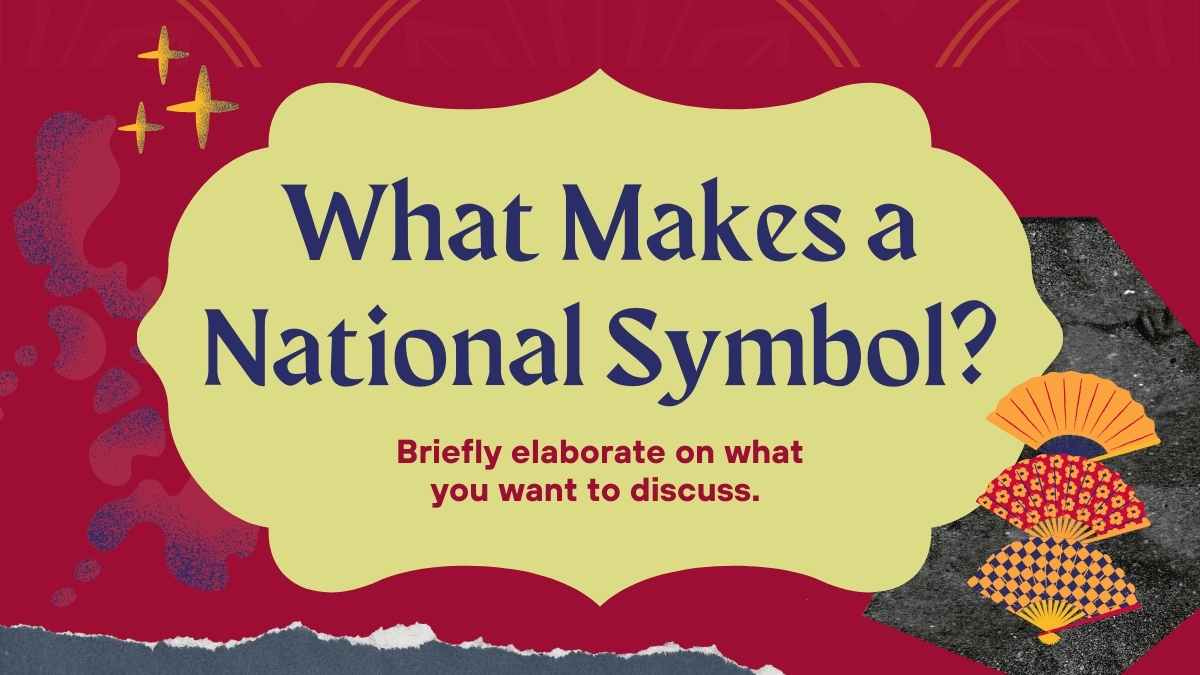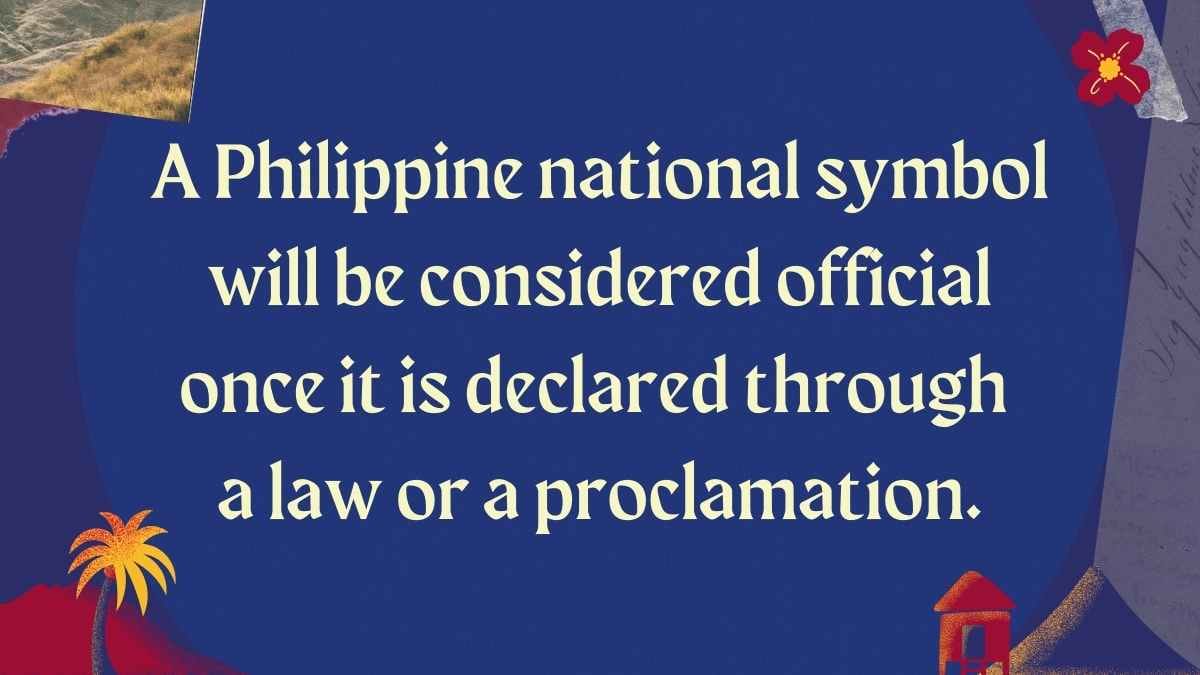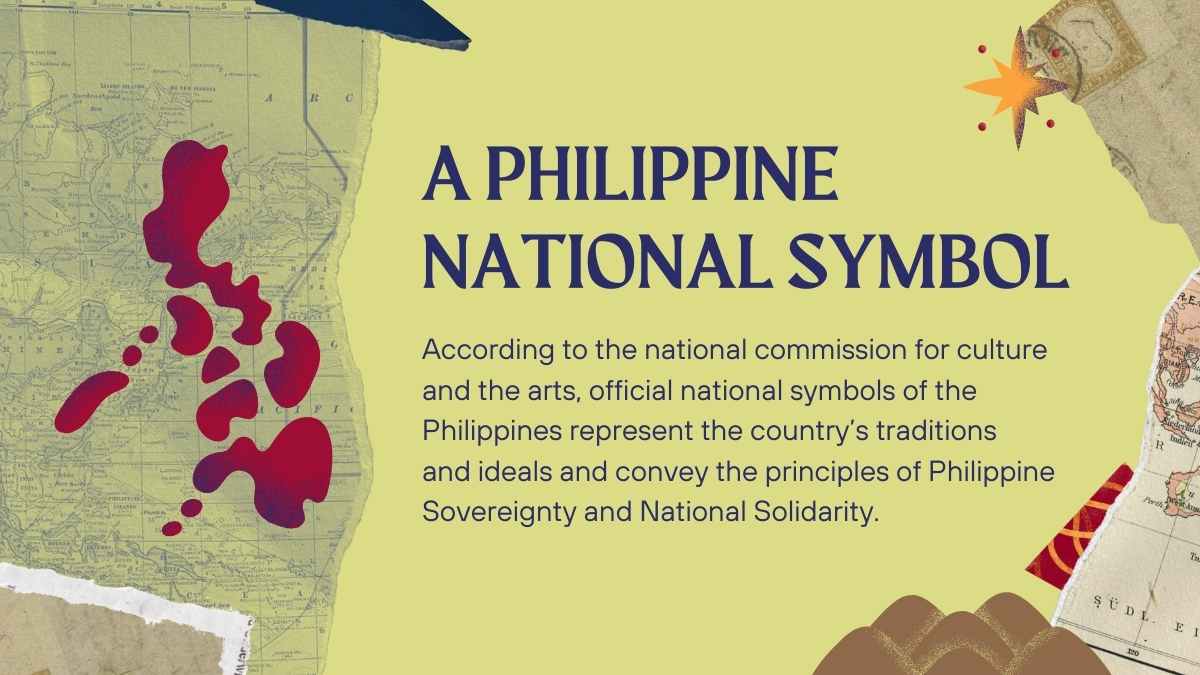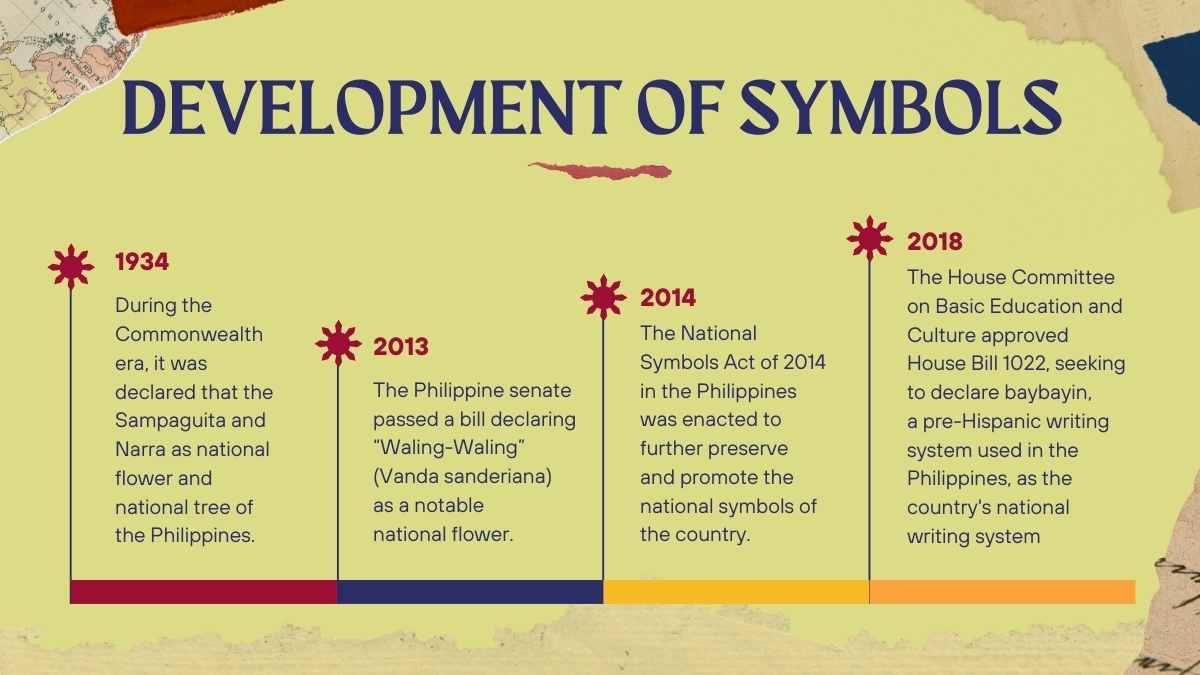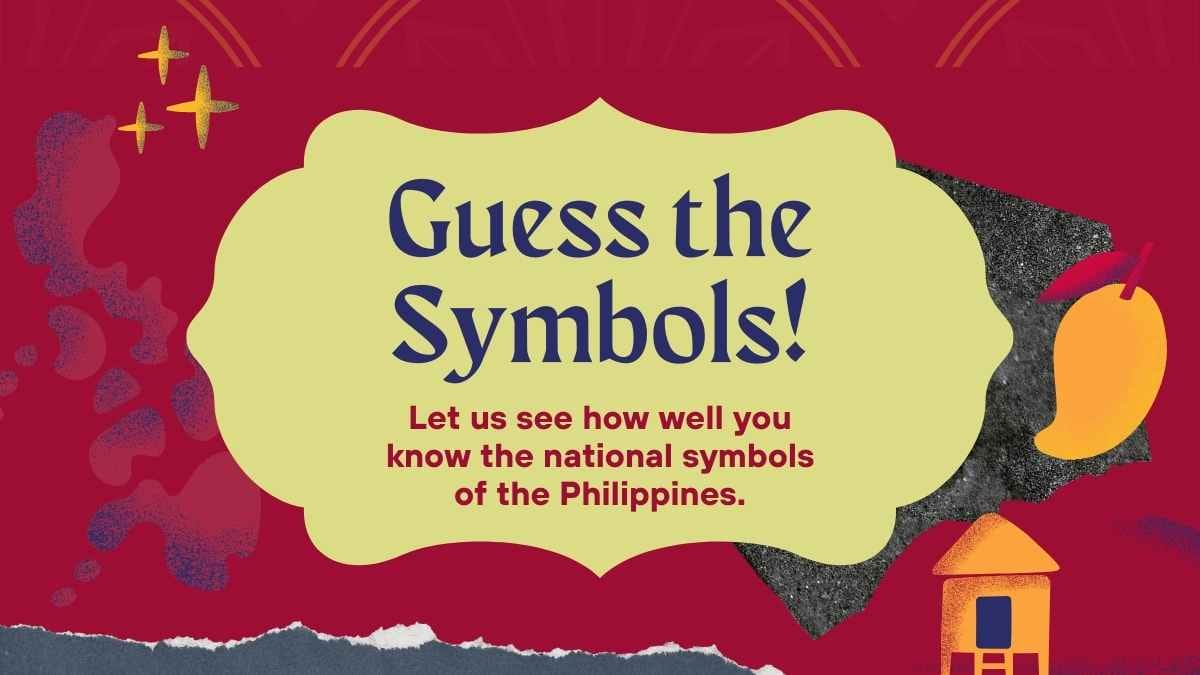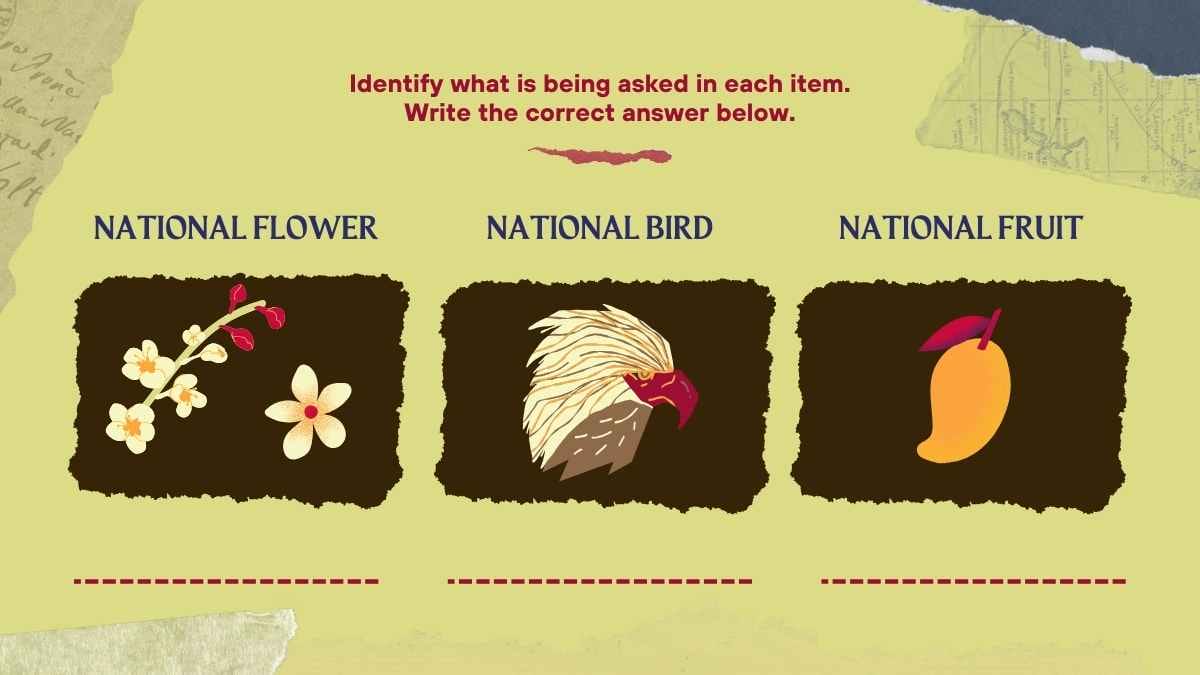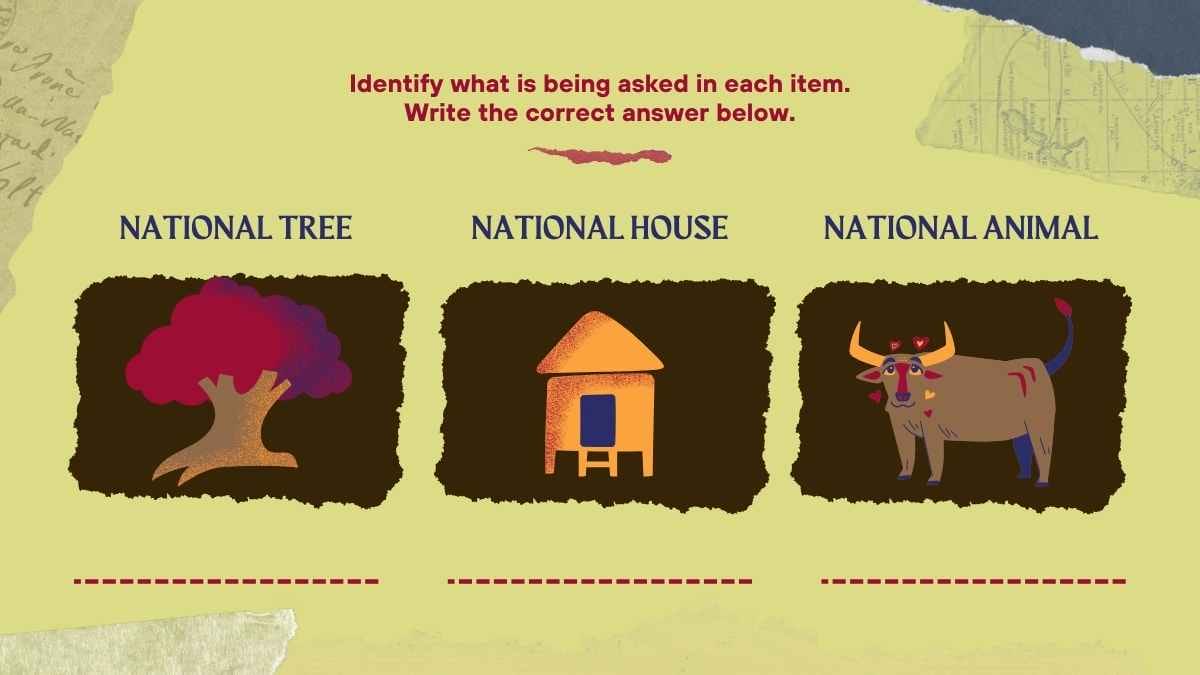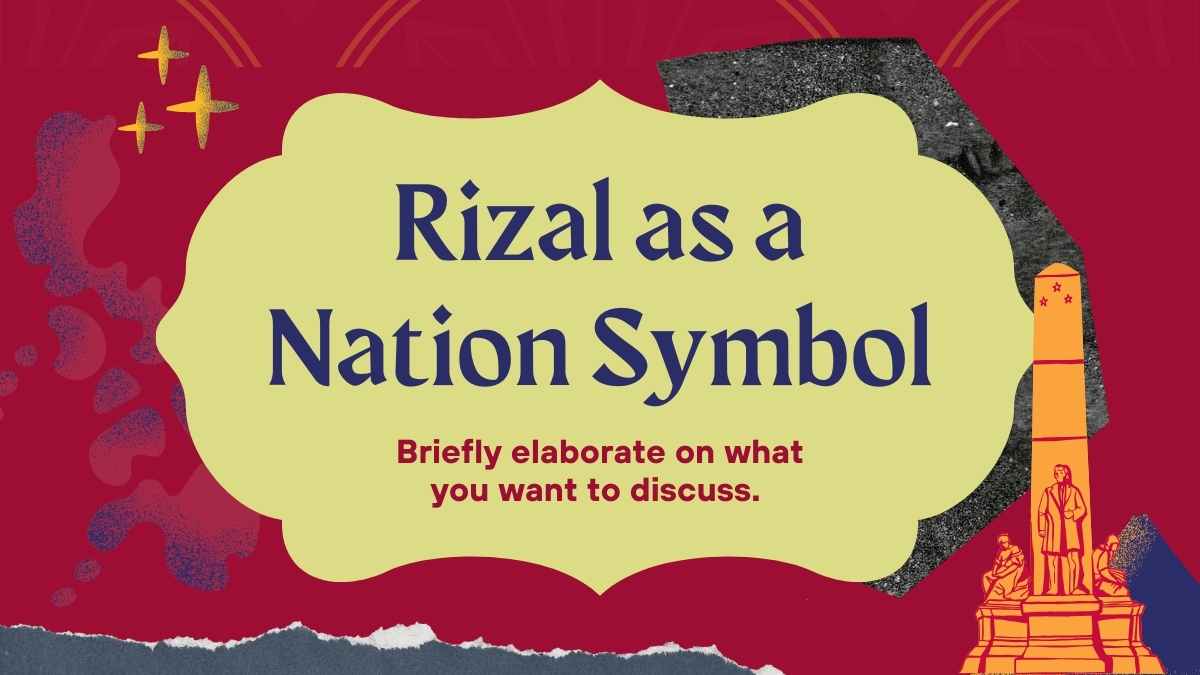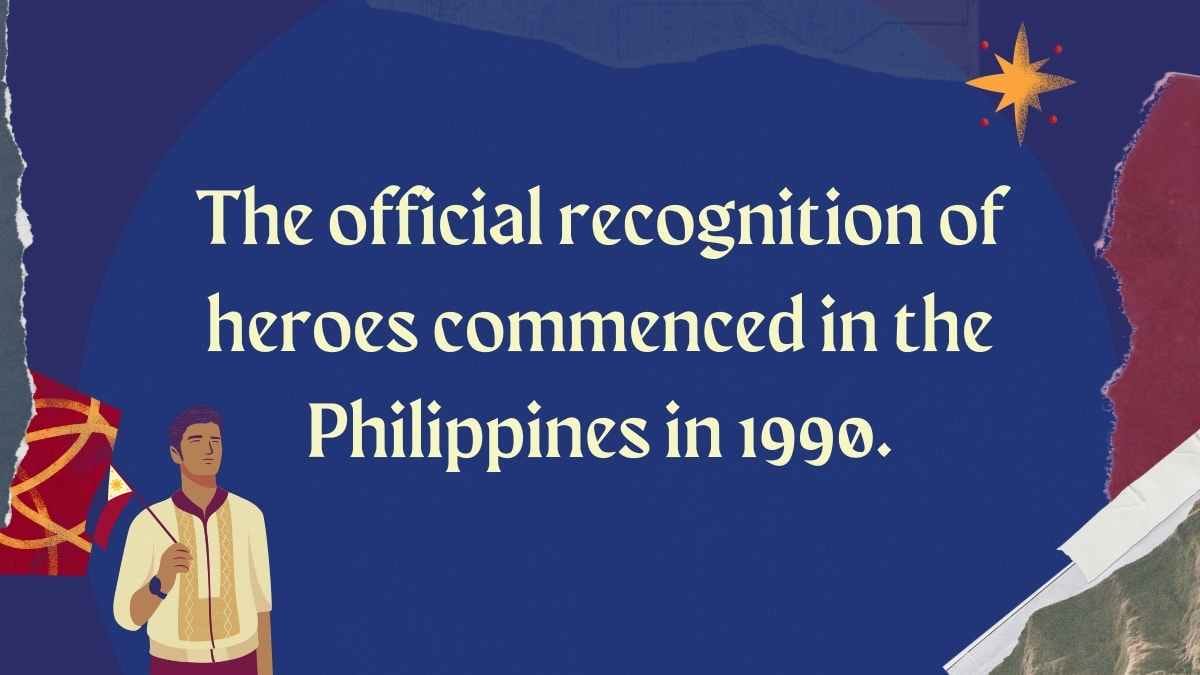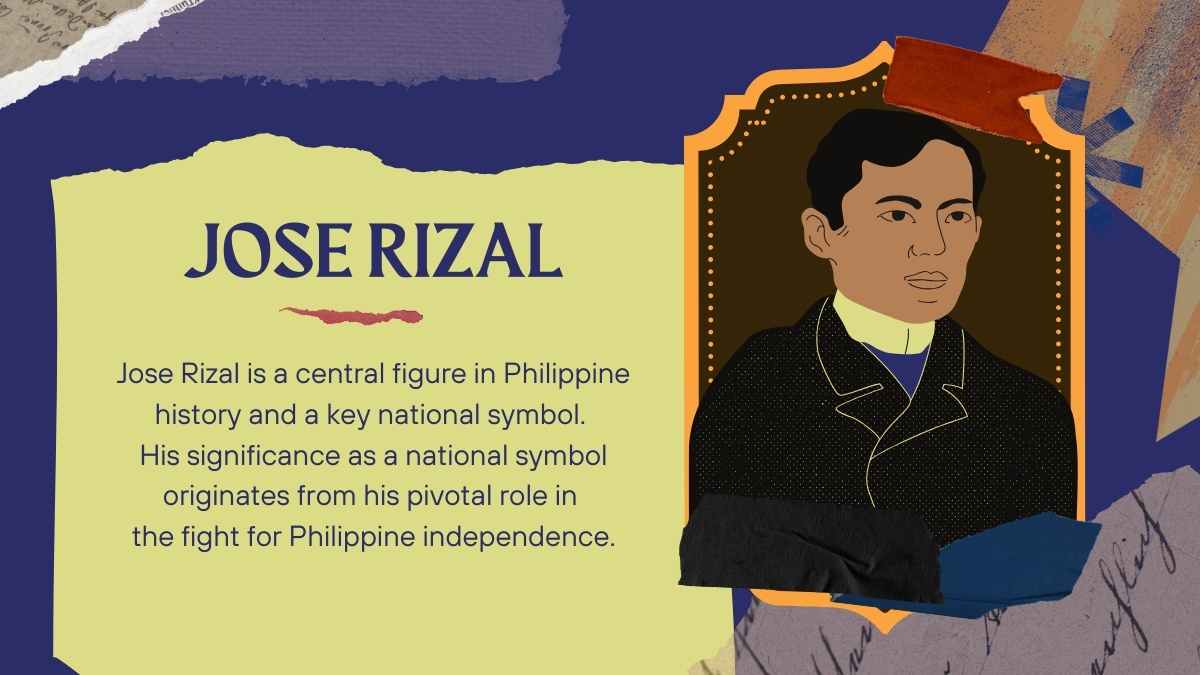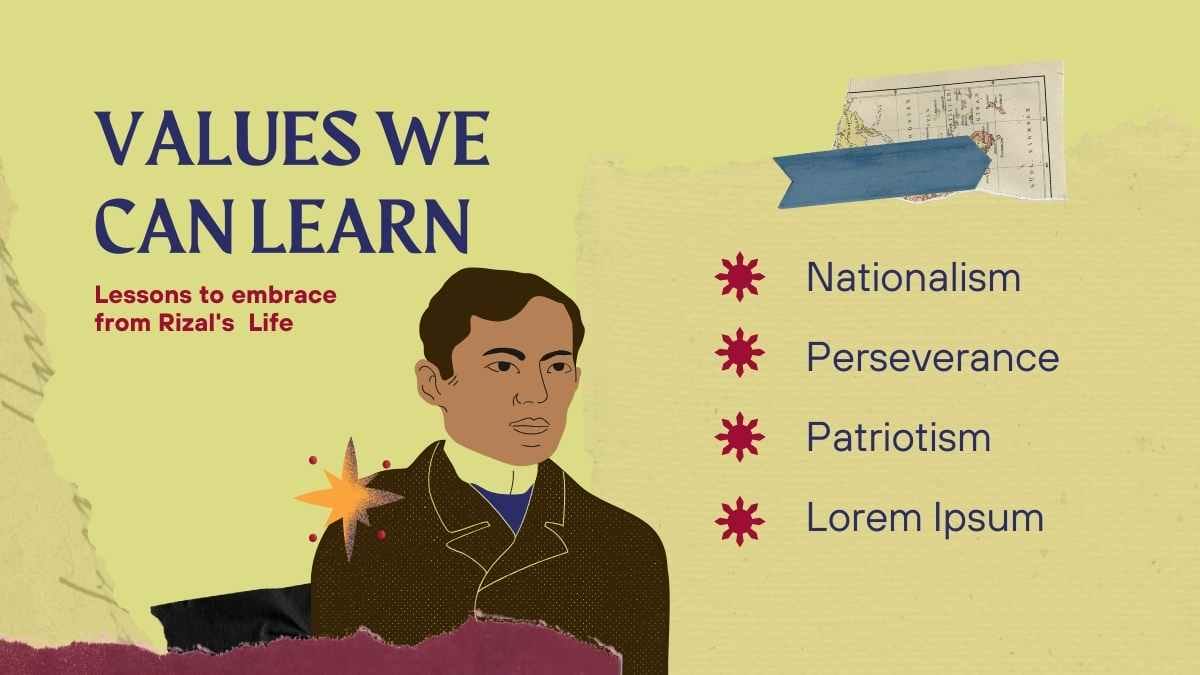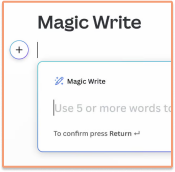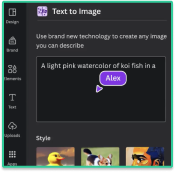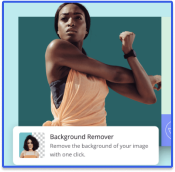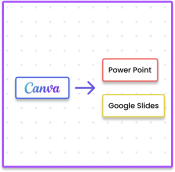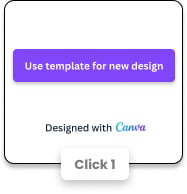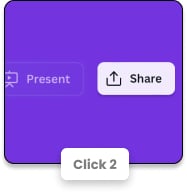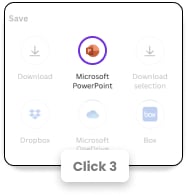カラフル
目を引くコレクションにあるカラフルなPowerPointテンプレートで、心と考えを開きましょう。 学生、コンサルタント、アーティスト、フリーランス、コースクリエイター、パーソナルコーチ、コンテンツクリエイターなどのプロフェッショナルは、このライブラリーでプロジェクトにぴったりのものが見つかります。 美しい花、世界環境教育デー、パステルポートフォリオ、K-ドラマシリーズ、誕生日パーティー、ホリデーイベント、クリエイティブなポートフォリオ、90年代スタイルのポートフォリオ、ジャーナルとノート、ストーリーブック、農産直売、音楽祭、子供向けマーケティング、ヨガワークショップなどのテーマを見つけられます。 、ウェルネスリトリート、レトロなニュースレター、美容製品、黒人歴史のレッスン、 大阪のミニテーマ、アニメや漫画、かわいい猫、最初の学期のレッスンプランなど。 テーマが見つかったら、Googleスライド、PowerPoint、Canvaでダウンロードします。 どのような形式でも、Canvaの直感的なエディターを活用してクリエイティブなサポートを行うことができます。
カラフルなプレゼンテーションの無料テンプレートを検索
581 template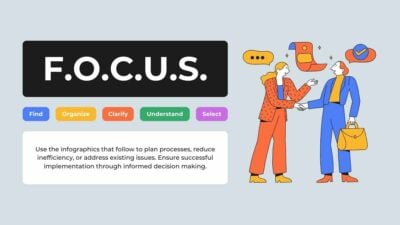

イースターエッグハントニュースレターのスライドを楽しんでね〜!
Download

シンプルシェフのかわいい証明書
Download
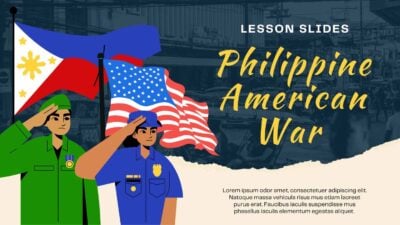
イラスト付きフィリピン・アメリカ戦争レッスンスライド✨
Download

アニメ風のテック会社オンボーディング
Download
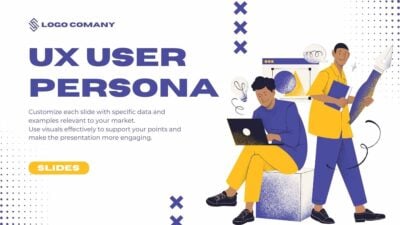
イラスト入りのUXユーザーペルソナスライドちゃん
Download
おもしろかわいいSpotifyラップドのミームスライド
Download

クールでモフモフな製品発表ビジネス提案書
Download

イラスト付きモーフィングトランジション♡小学校向け教育用背景
Download
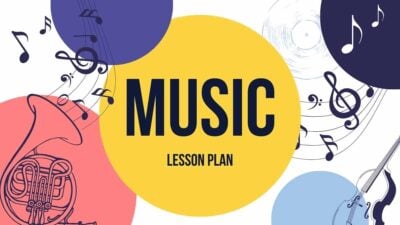
かわいいジオメトリック音楽レッスンプラン
Download

高校の国語科目: オデュッセイアちゃん
Download
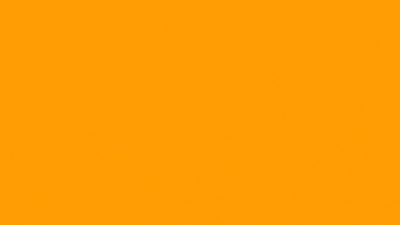
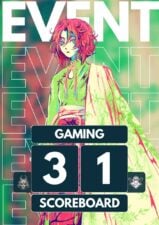
イラスト入りのゲームスコアカード
Download
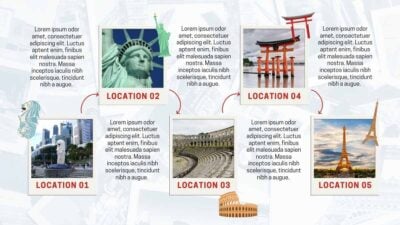
イラスト付きのロードマップ旅インフォグラフィック
Download
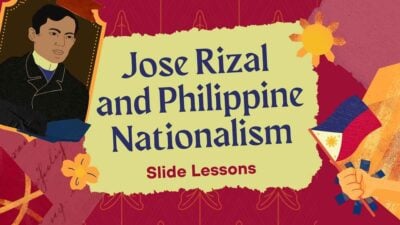
イラスト付きのホセ・リサールとフィリピン国民主義のスライド✨
Download